Page 1
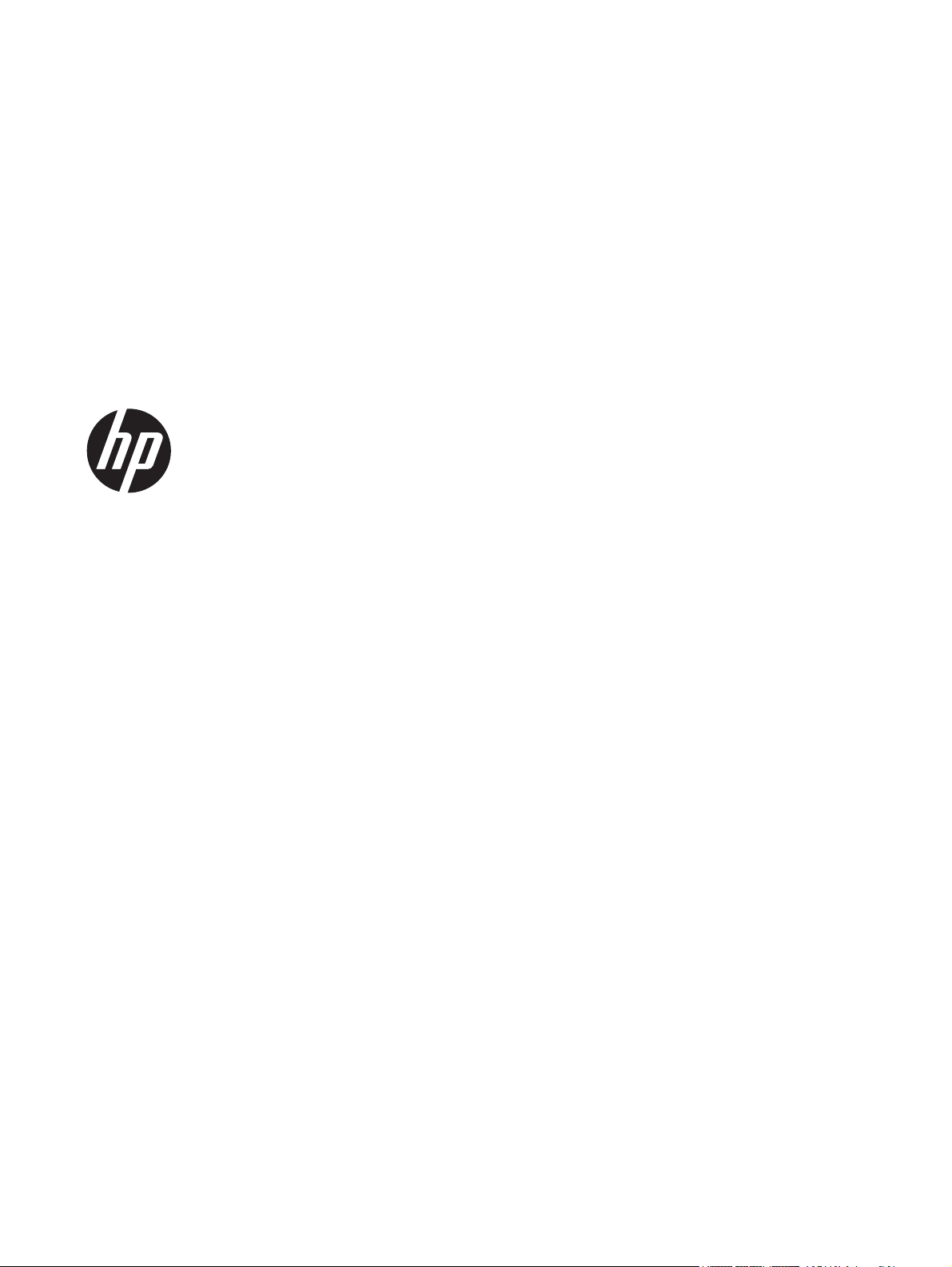
Manuel de l'utilisateur
Page 2
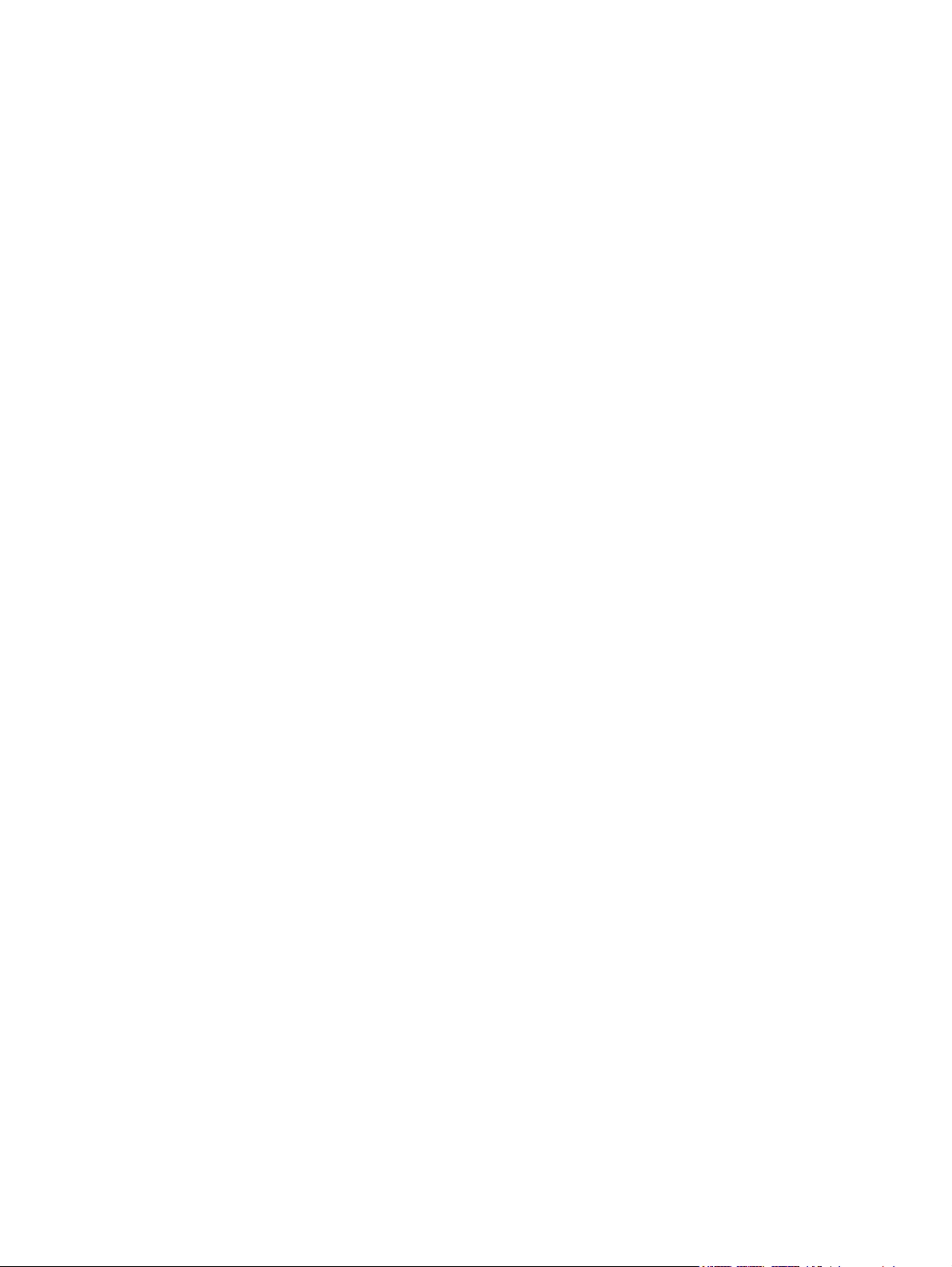
© Copyright 2013 Hewlett-Packard
Development Company, L.P.
Bluetooth est une marque de commerce de
son propriétaire, utilisée sous licence par
Hewlett-Packard Company. Microsoft et
Windows sont des marques déposées aux
États-Unis de Microsoft Corporation. Le
logo SD est une marque de son
propriétaire.
Les informations contenues dans ce
document peuvent être modifiées sans
préavis. Les garanties relatives aux
produits et aux services HP sont décrites
dans les déclarations de garantie limitée
expresse qui les accompagnent. Aucun
élément du présent document ne peut être
interprété comme constituant une garantie
supplémentaire. HP ne saurait être tenu
pour responsable des erreurs ou omissions
de nature technique ou rédactionnelle qui
pourraient subsister dans le présent
document.
Première édition : juillet 2013
Référence du document : 730501-051
Informations sur le produit
Ce manuel décrit des fonctions communes
à la plupart des modèles. Cependant,
certaines fonctions peuvent ne pas être
disponibles sur votre ordinateur.
Conditions d'utilisation du logiciel
En installant, copiant, téléchargeant ou
utilisant tout logiciel préinstallé sur cet
ordinateur, vous reconnaissez être lié par
les termes du présent contrat de licence
utilisateur final (CLUF) HP. Si vous êtes en
désaccord avec les termes de ce contrat,
votre seul recours consiste à retourner le
produit non utilisé dans sa totalité (matériel
et logiciels) dans un délai de 14 jours, afin
d'obtenir un remboursement conformément
à la politique en matière de remboursement
de votre lieu d'achat.
Pour obtenir des informations
complémentaires ou demander le
remboursement intégral de l'ordinateur,
veuillez contacter votre point de vente local
(le vendeur).
Page 3
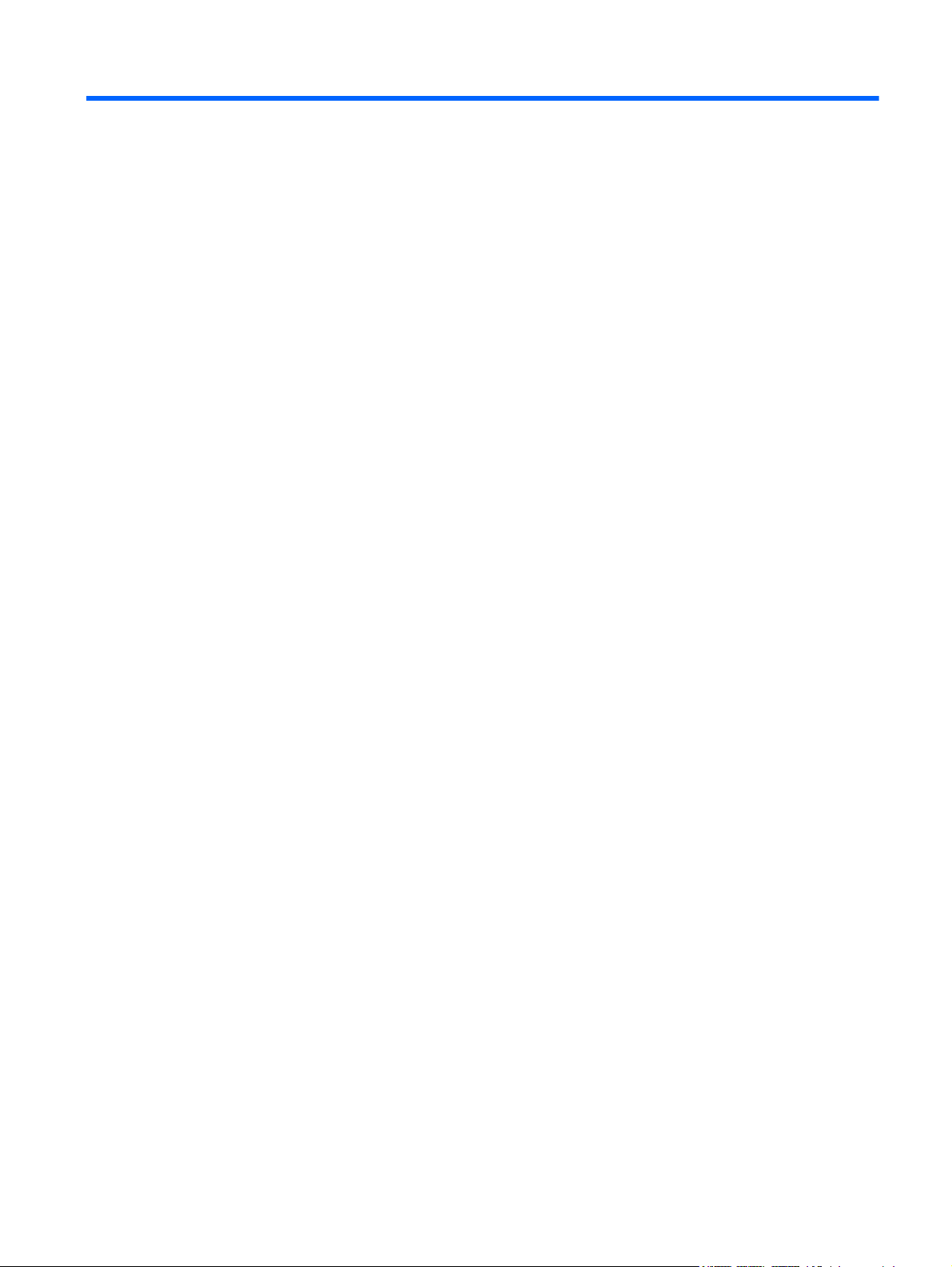
Sommaire
1 Premiers pas ................................................................................................................................................... 1
Meilleures pratiques ............................................................................................................................. 1
Activités amusantes à réaliser .............................................................................................................. 2
Autres ressources HP .......................................................................................................................... 3
2 Découverte de votre ordinateur ..................................................................................................................... 5
Recherche d'informations sur le matériel et les logiciels ...................................................................... 5
Emplacement du matériel .................................................................................................... 5
Emplacement des logiciels .................................................................................................. 5
Partie avant .......................................................................................................................................... 6
Côté droit .............................................................................................................................................. 7
Côté gauche ......................................................................................................................................... 9
Haut .................................................................................................................................................... 11
Bas ..................................................................................................................................................... 12
Étiquettes ........................................................................................................................................... 13
Identification des étiquettes ............................................................................................... 13
3 Connexion à un réseau ................................................................................................................................ 14
Connexion à un réseau sans fil .......................................................................................................... 15
Utilisation des commandes sans fil ................................................................................... 15
Utilisation des services d'un fournisseur d’accès Internet ................................................. 15
Configuration d'un réseau local sans fil ............................................................................. 16
Configuration d'un routeur sans fil ..................................................................................... 16
Protection de votre réseau local sans fil ............................................................................ 16
Connexion à un réseau local sans fil ................................................................................. 17
Connexion à un réseau câblé. ............................................................................................................ 18
Connexion à votre réseau local (LAN) ............................................................................... 18
4 Utilisation des fonctions de divertissement ............................................................................................... 19
Utilisation de la webcam ..................................................................................................................... 20
Utilisation des fonctions audio ............................................................................................................ 20
iii
Page 4
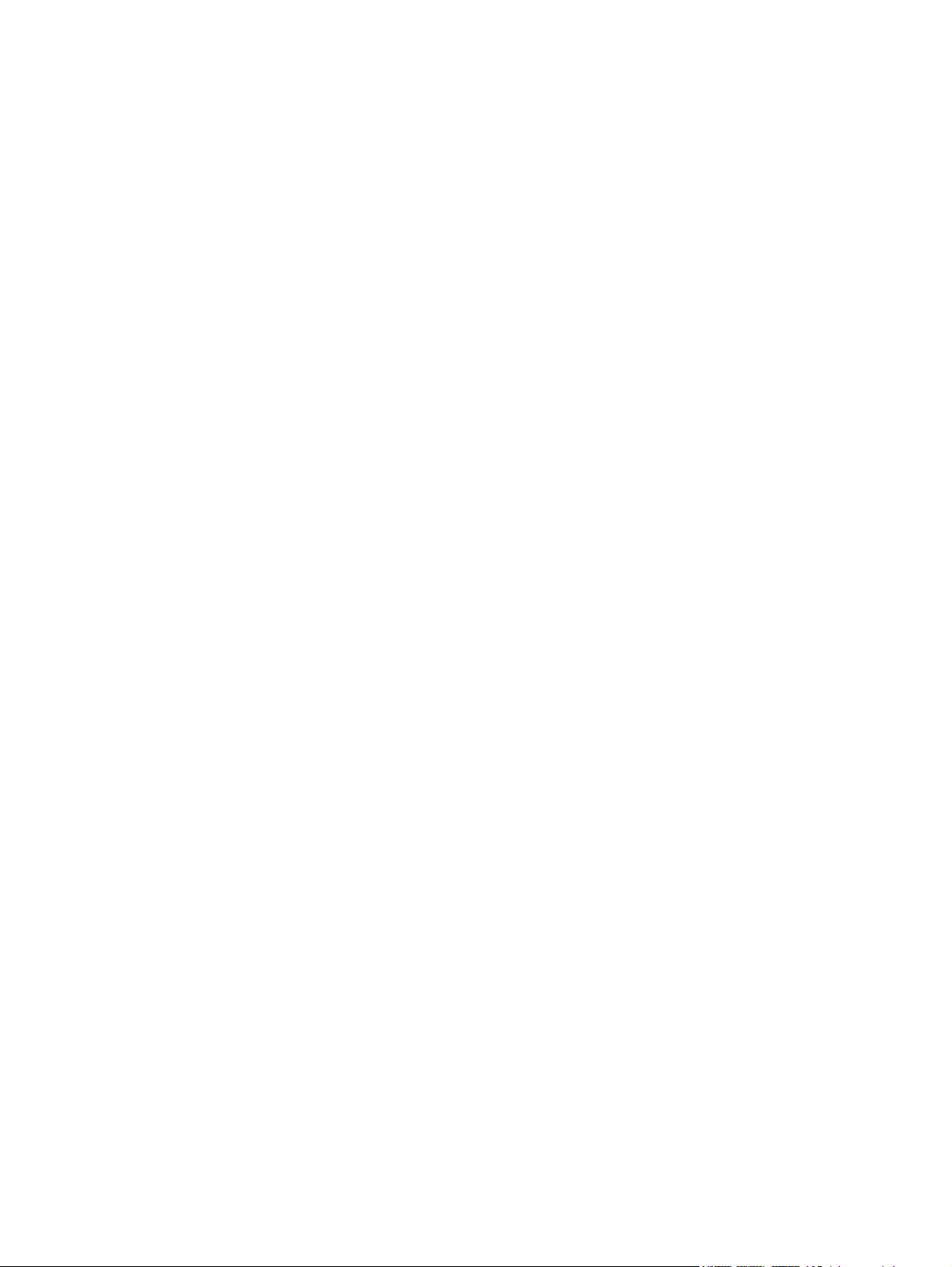
Réglage du volume ............................................................................................................ 20
Branchement des haut-parleurs ........................................................................................ 20
Branchement du casque .................................................................................................... 20
Utilisation de la fonction Beats Audio ................................................................................ 21
Accès à Beats Audio ......................................................................................... 21
Utilisation de la vidéo ......................................................................................................................... 21
Raccordement d’un périphérique HDMI ............................................................................ 21
Utilisation de l'audio via HDMI ........................................................................................... 22
Managing your audio and video files .................................................................................................. 22
Partager des données et du contenu multimédia au sein de votre réseau domestique (certains
modèles uniquement) ......................................................................................................................... 23
Activer le partage de contenu multimédia et configurer un réseau domestique ................ 23
Diffuser et partager du contenu multimédia entre des appareils mobiles .......................... 23
Faire migrer et synchroniser des données ........................................................................ 24
Partager des photos, des vidéos et de la musique vers et depuis votre téléphone ........... 24
Déterminer la version du système d'exploitation de votre téléphone Android. .. 24
Télécharger l'application sMedio TrueLink+ sur votre téléphone ...................... 25
Commencer à partager du contenu multimédia ................................................ 25
5 Navigation à l'aide du clavier et des dispositifs de pointage ................................................................... 26
Utilisation des mouvements de l'écran tactile .................................................................................... 27
Glissement à un doigt ........................................................................................................ 27
Taper ................................................................................................................................. 27
Défilement .......................................................................................................................... 28
Pincement/étirement .......................................................................................................... 29
Rotation (certains modèles uniquement) ........................................................................... 29
Balayage à partir des bords ............................................................................................... 30
Balayage à partir du bord droit .......................................................................... 30
Balayage à partir du bord gauche ..................................................................... 30
Balayage à partir des bords supérieur et inférieur ............................................ 31
Utilisation du clavier ........................................................................................................................... 32
Utilisation des touches d'action .......................................................................................... 34
Utilisation des touches de raccourci de Microsoft Windows 8 ........................................... 36
Utilisation du pavé numérique intégré ............................................................................... 37
6 Gestion de l'alimentation ............................................................................................................................. 38
Activation des modes Veille et Veille prolongée ................................................................................. 39
Activation et désactivation manuelle du mode Veille ......................................................... 39
Activation et désactivation manuelle du mode Veille prolongée ........................................ 39
Définition de protection par mot de passe à la désactivation ............................................ 40
Fermeture (arrêt) de l'ordinateur. ....................................................................................................... 40
iv
Page 5
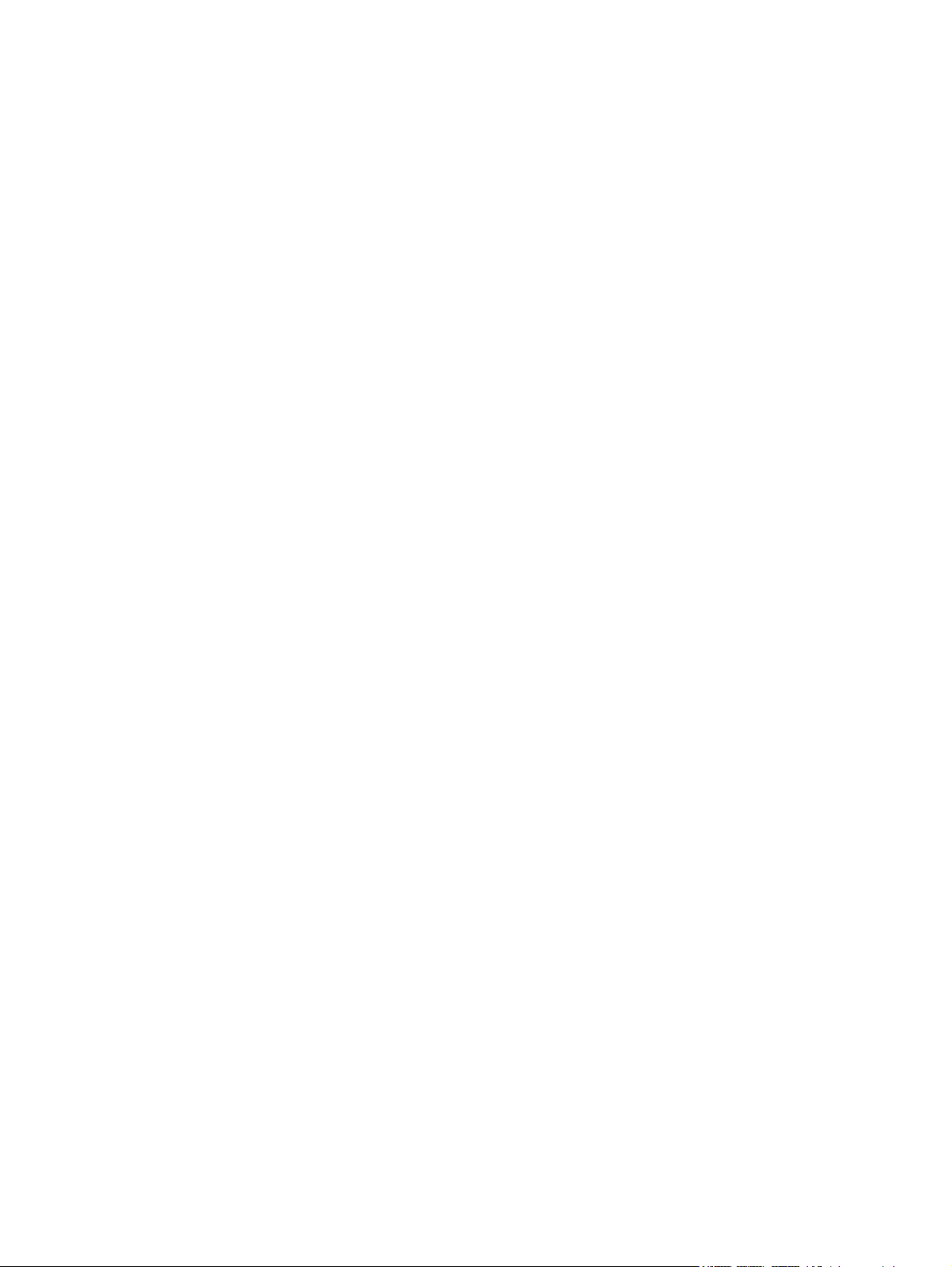
7 Gestion et partage de données ................................................................................................................... 42
Utilisation d'un périphérique USB ....................................................................................................... 42
Raccordement d’un périphérique USB .............................................................................. 42
Retrait d'un périphérique USB ........................................................................................... 43
Insertion et retrait d'une carte mémoire .............................................................................................. 43
8 Maintien des performances optimales ........................................................................................................ 45
Procéder à l'entretien de routine ........................................................................................................ 45
Exécuter l'utilitaire de nettoyage du disque ....................................................................... 45
Exécuter le défragmenteur de disque ................................................................................ 45
Mise à jour des logiciels et pilotes ..................................................................................... 46
Nettoyage de votre ordinateur ........................................................................................... 46
Procédures de nettoyage .................................................................................. 46
Nettoyage de l'écran (ordinateurs portables ou tout-en-un) ............. 46
Nettoyage des parties latérales et du capot ..................................... 47
Nettoyage du clavier et de la souris. ................................................ 47
Utilisation de mesures de sécurité ..................................................................................................... 48
Définition de mots de passe Windows ............................................................................... 48
Définition des mots de passe de configuration de l’ordinateur (BIOS) .............................. 49
Utilisation d'un logiciel de sécurité Internet ........................................................................ 49
Installation de logiciels 4 .................................................................................................... 50
Installation des mises à jour de Windows ......................................................... 50
Mise à jour des logiciels .................................................................................... 50
9 Configuration de l'ordinateur (BIOS) et interface UEFI de diagnostic matériel de PC HP ..................... 51
Configuration de l’ordinateur (BIOS) .................................................................................................. 51
Mise à jour du BIOS ........................................................................................................................... 51
Identification de la version du BIOS ................................................................................... 51
Téléchargement d'une mise à jour du BIOS ...................................................................... 52
Utilisation de l'interface UEFI de diagnostic matériel de PC HP ........................................................ 53
Téléchargement de l'interface UEFI de diagnostic matériel de PC HP sur un
périphérique USB .............................................................................................................. 54
10 Sauvegarde, restauration et récupération ................................................................................................ 55
Création de supports et de copies de sauvegardes ........................................................................... 56
Création de support de restauration HP ............................................................................ 57
Restauration et récupération .............................................................................................................. 58
Utilisation de la fonction Actualiser de Windows pour une récupération rapide et facile ... 59
Supprimer tout et réinstaller Windows ............................................................................... 59
Récupération à l'aide de HP Recovery Manager ............................................................... 60
v
Page 6
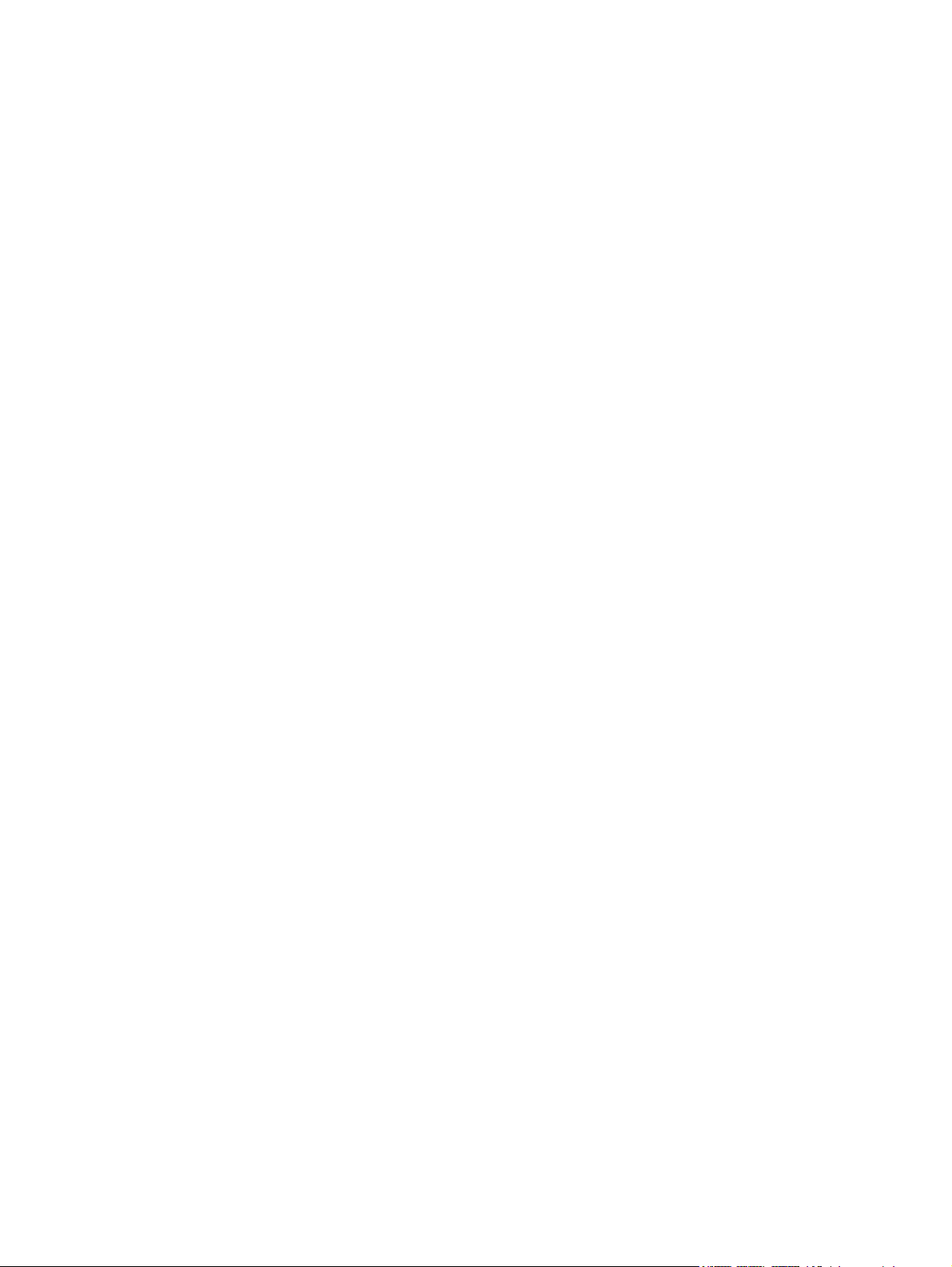
Ce que vous devez savoir ................................................................................. 61
Utilisation de la partition de restauration HP (certains modèles uniquement) ... 61
Utilisation du support de restauration HP pour la récupération ......................... 62
Modification de l'ordre d'amorçage de l'ordinateur ............................................ 62
Suppression de la partition de restauration HP ................................................................. 62
11 Dépannage ................................................................................................................................................... 63
Problèmes de connexion sans fil ........................................................................................................ 63
Impossibilité de se connecter à Internet ............................................................................ 63
Impossible de se connecter à un réseau préféré. .............................................................. 64
Les codes de sécurité actuels du réseau ne sont pas disponibles .................................... 64
Impossible de se connecter au routeur sans fil ................................................................. 65
L'icône d'état du réseau n'est pas affichée ........................................................................ 65
Problèmes d’alimentation ................................................................................................................... 66
L'ordinateur refuse de démarrer ou de s'allumer. .............................................................. 66
Erreur du disque dur .......................................................................................................... 66
L'ordinateur ne répond pas ................................................................................................ 66
L'ordinateur s'éteint inopinément ....................................................................................... 67
Problèmes concernant la configuration de l'ordinateur ...................................................................... 68
Impossible d'accéder à l'utilitaire de configuration de l'ordinateur ..................................... 68
Problèmes d'affichage ........................................................................................................................ 69
L'écran est vide .................................................................................................................. 69
Les images à l'écran sont trop grandes ou trop petites, ou les images sont floues .......... 69
Problèmes de clavier et de souris ...................................................................................................... 70
Problèmes audio ................................................................................................................................ 72
Il n’y a pas de son. ............................................................................................................. 72
Problèmes de logiciel ......................................................................................................................... 73
12 Caractéristiques techniques ...................................................................................................................... 74
Spécifications techniques ................................................................................................................... 74
13 Électricité statique ...................................................................................................................................... 75
Index ................................................................................................................................................................... 76
vi
Page 7
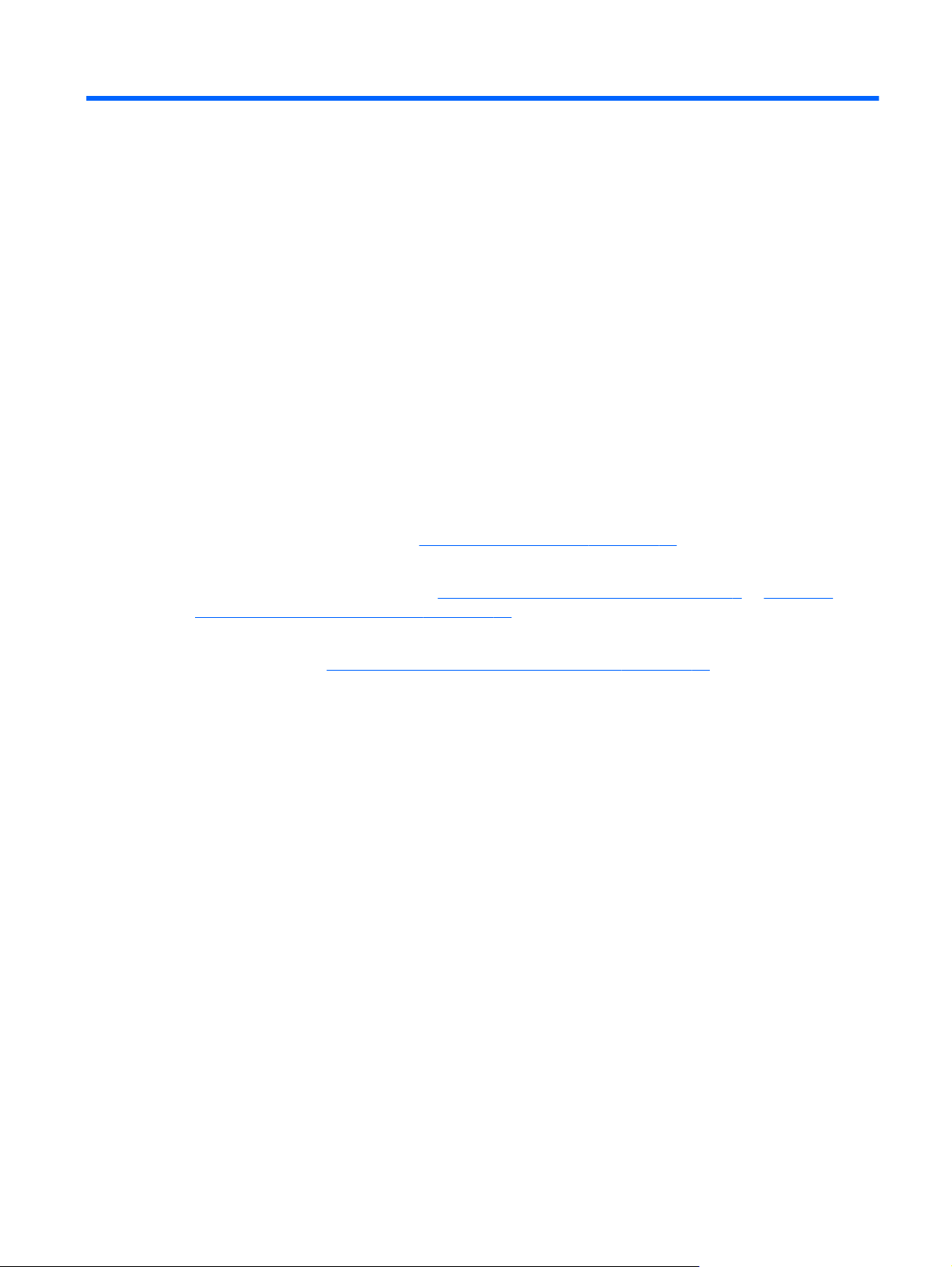
1 Premiers pas
Cet ordinateur est un puissant conçu pour améliorer votre travail et votre divertissement. Pour tirer le
meilleur parti de votre ordinateur, lisez ce chapitre pour en apprendre davantage sur les meilleures
pratiques après l'installation, les choses amusantes à faire avec votre ordinateur, et où obtenir plus
de ressources HP.
Meilleures pratiques
Après l'installation et l'enregistrement de l'ordinateur, nous recommandons les étapes suivantes :
Si vous ne l'avez pas encore fait, connectez-vous à un réseau filaire ou sans fil. Vous trouverez
●
plus de détails dans le chapitre
● Familiarisez-vous au matériel et le logiciel informatiques. Pour plus de détails, rendez-vous sur
les sites aux adresses suivantes :
des fonctions de divertissement à la page 19.
Connexion à un réseau à la page 14.
Découverte de votre ordinateur à la page 5 et Utilisation
Effectuer une sauvegarde de votre disque dur en créant une lecteur de récupération. Reportez-
●
vous à la rubrique
Sauvegarde, restauration et récupération à la page 55.
Meilleures pratiques 1
Page 8
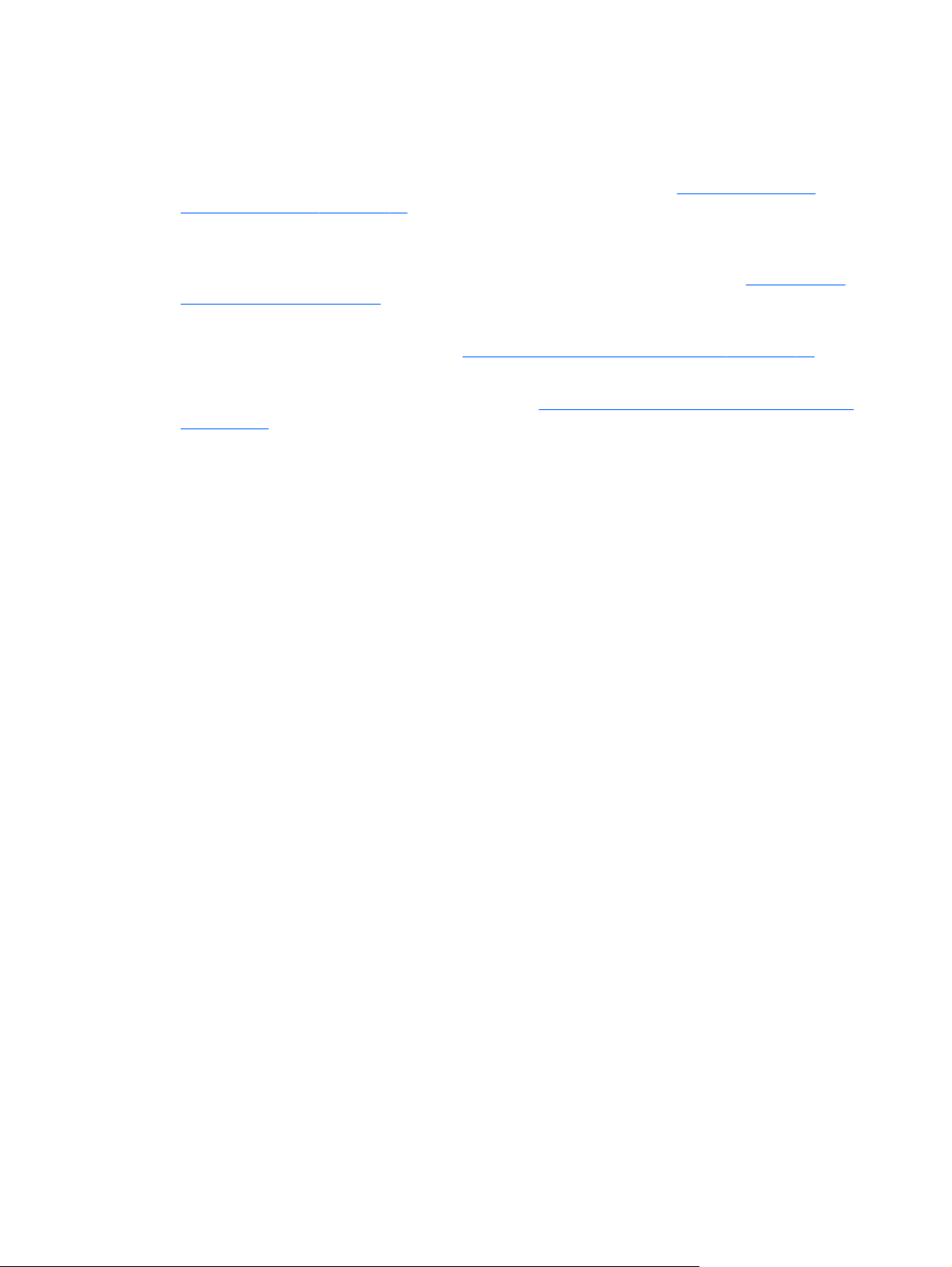
Activités amusantes à réaliser
Vous savez que vous pouvez regarder une vidéo de YouTube sur l'ordinateur. Mais savez-vous
●
que vous pouvez également connecter votre ordinateur à un décodeur numérique ou à une
console de jeu ? Pour plus d'informations, reportez-vous à la rubrique
périphérique HDMI à la page 21.
Vous savez que vous pouvez écouter de la musique sur votre ordinateur. Mais saviez-vous que
●
vous pouvez également diffuser des programmes radio sur l'ordinateur et écouter de la musique
ou des émissions en provenance du monde entier ? Reportez-vous à la section
fonctions audio à la page 20.
Vivez la musique comme l'artiste l'a imaginée, agrémentée d'un son clair et pur aux basses
●
profondes. Reportez-vous à la rubrique
Utilisez les nouveaux mouvements tactiles de Windows 8 pour contrôler simplement les images
●
et les pages de texte. Reportez-vous à la rubrique
à la page 27.
Utilisation de la fonction Beats Audio à la page 21.
Raccordement d’un
Utilisation des
Utilisation des mouvements de l'écran tactile
2 Chapitre 1 Premiers pas
Page 9
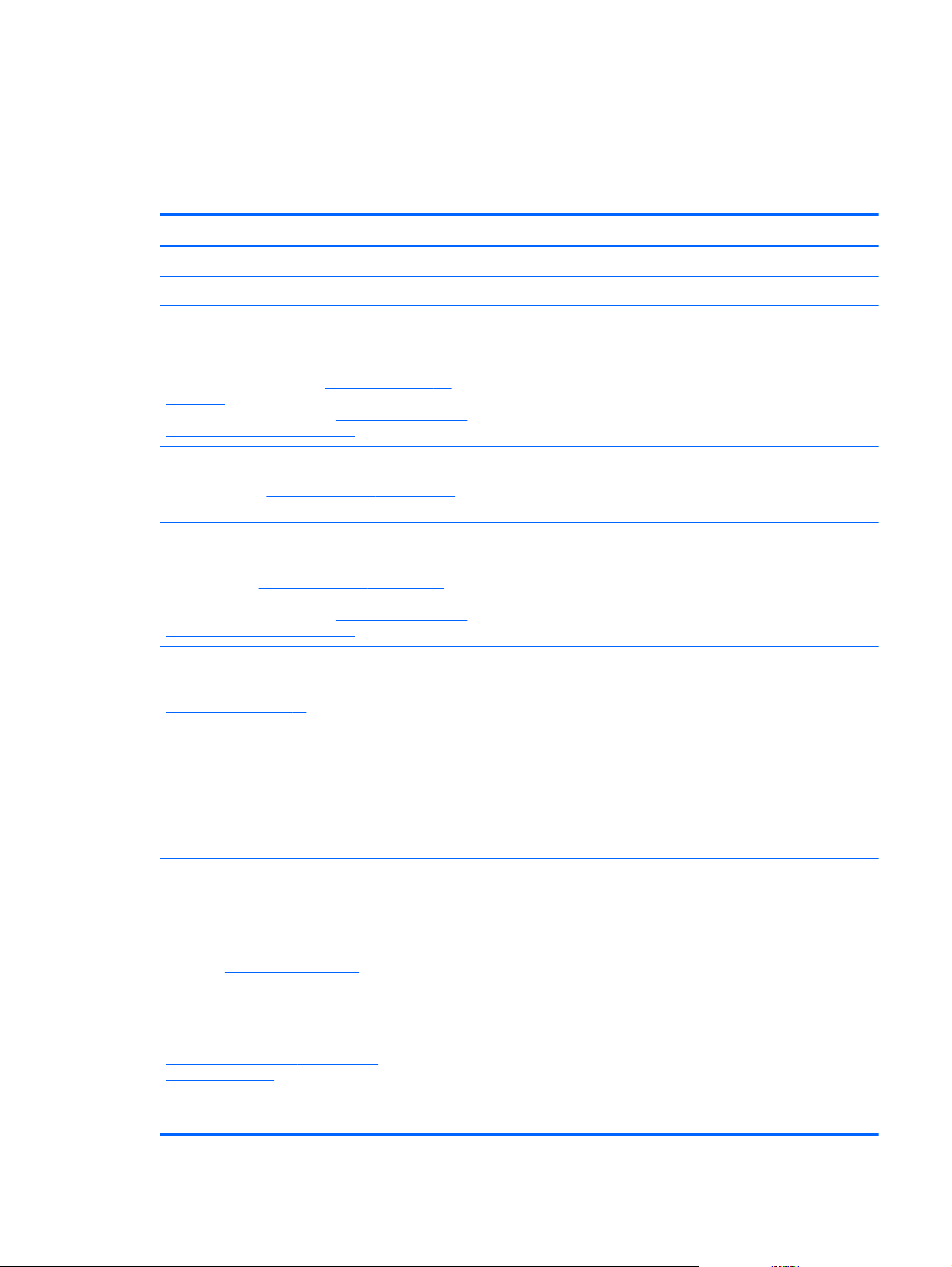
Autres ressources HP
Vous avez déjà suivi les Instructions de configuration pour mettre l'ordinateur sous tension et trouver
ce guide. Pour obtenir des ressources contenant des détails sur le produit, des informations
explicatives et bien plus encore, consultez ce tableau.
Ressource Contenu
Instructions d'installation
GuideWindows 8 Basics ● Aperçu de l'utilisation de Windows® 8.
Aide et support
Sur l'écran Démarrer, saisissez h, puis sélectionnez
Aide et support. Pour une assistance technique aux
États-Unis, accédez au site
contactHP. Pour une assistance technique au niveau
international, accédez au site
country/us/en/wwcontact_us.html.
Vidéos d'instructions
Rendez-vous sur
(en anglais uniquement).
Guide de mise à niveau et d'entretien courant
Pour une assistance technique aux États-Unis,
accédez au site
Pour une assistance technique au niveau
international, accédez au site http://welcome.hp.com/
country/us/en/wwcontact_us.html.
Dépannage
Pour plus d'informations, consultez la section
Dépannage à la page 63 du présent guide.
http://www.hp.com/supportvideos
http://www.hp.com/go/contactHP.
http://www.hp.com/go/
http://welcome.hp.com/
Présentation de l'installation et des fonctions de l'ordinateur.
●
Un large éventail d'informations pratiques et de conseils de
●
dépannage.
● Des vidéos de démonstration sur l'utilisation des
fonctionnalités de votre ordinateur.
Instructions pour la mise à niveau ou le remplacement des
●
composants de votre ordinateur.
● Solutions aux problèmes suivants :
◦ Problèmes de connexion sans fil
Problèmes d’alimentation
◦
Sécurité et ergonomie du poste de travail
Pour accéder à ce guide, sélectionnez HP Support
Assistant sur l'écran Démarrer, sélectionnez
Ordinateur, puis sélectionnez Guides de
l'utilisateur, ou rendez-vous sur le site à l'adresse
suivante :
Page Web d'assistance dans le monde entier
Pour obtenir de l'assistance dans votre langue,
rendez-vous sur le site à l'adresse suivante :
http://welcome.hp.com/country/us/en/
wwcontact_us.html
http://www.hp.com/ergo
Problèmes d'affichage
◦
◦ Problèmes de clavier et de souris
Problèmes audio
◦
Problèmes de logiciel
◦
Disposition correcte du poste de travail.
●
● Conseils sur les positions et habitudes de travail à adopter
pour optimiser le confort et réduire les risques de blessures.
Informations sur la sécurité électrique et mécanique.
●
● Accédez aux options de support technique suivantes :
◦ Discuter en ligne avec un technicien HP.
Assistance par e-mail.
◦
Numéros de téléphone du support technique.
◦
◦ Emplacements des centre de service HP.
Autres ressources HP 3
Page 10
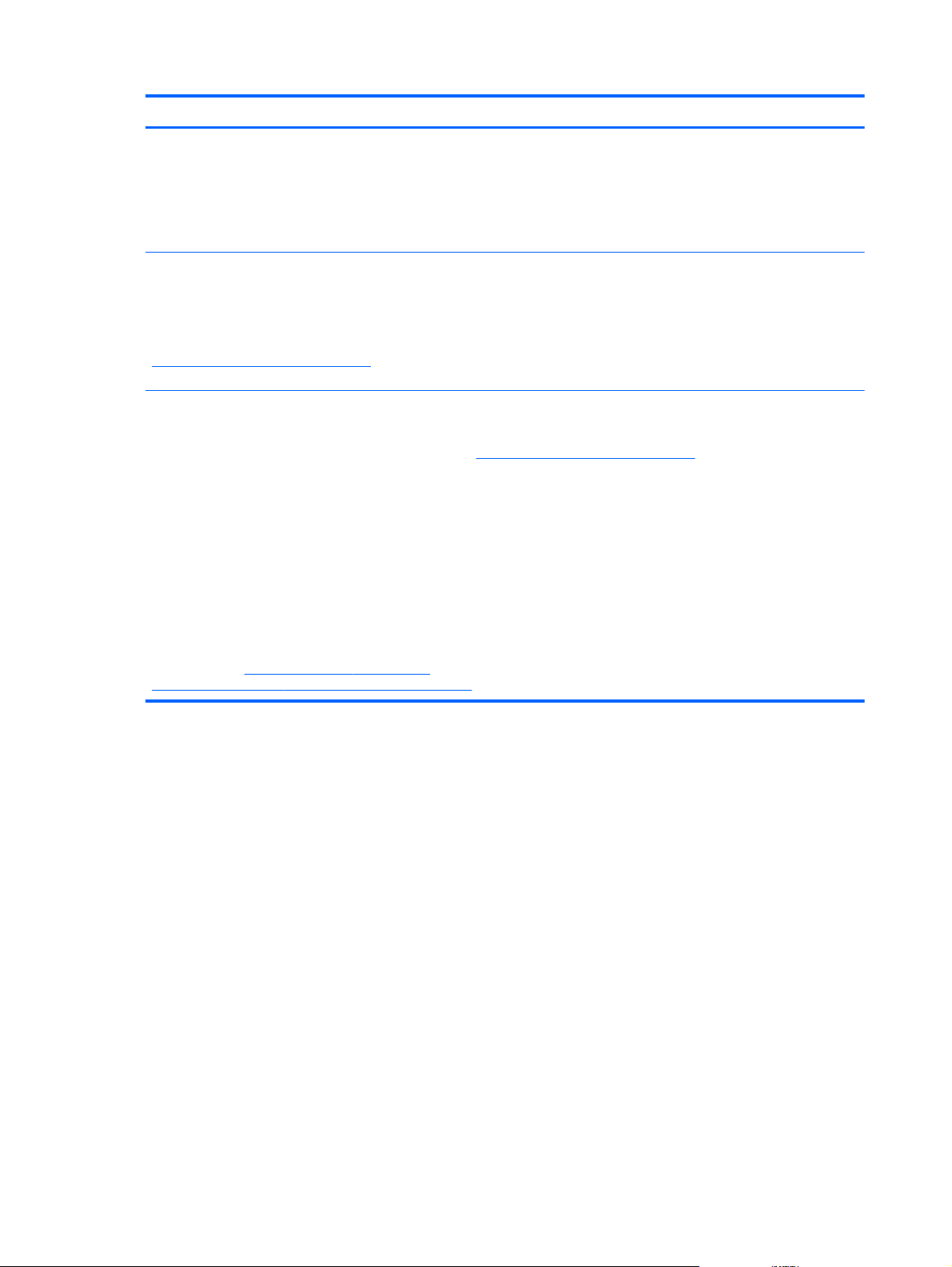
Ressource Contenu
Informations sur les réglementations, la sécurité et les
conditions d'utilisation
Pour accéder à ce guide, sélectionnez HP Support
Assistant sur l'écran Démarrer, sélectionnez
Ordinateur, puis sélectionnez Guides de
l'utilisateur.
Garantie limitée*
Pour accéder à ce guide, sélectionnez HP Support
Assistant sur l'écran Démarrer, sélectionnez
Ordinateur, puis sélectionnez Garanties et services,
ou rendez-vous sur le site à l'adresse suivante :
http://www.hp.com/go/orderdocuments
*Vous trouverez les dispositions expresses de la garantie limitée HP applicable à ce produit dans les manuels de l'utilisateur
de votre ordinateur et/ou sur le CD/DVD fourni avec le produit. Dans certains pays/certaines régions, HP peut fournir une
version imprimée de la garantie limitée HP avec le produit. Pour les pays/régions où la version imprimée de la garantie n'est
pas fournie, vous pouvez demander une copie sur le site
l'adresse :
Amérique du Nord : Hewlett-Packard, MS POD, 11311 Chinden Blvd, Boise, ID 83714, États-Unis
●
Europe, Proche-Orient et Afrique : Hewlett-Packard, POD, Via G. Di Vittorio, 9, 20063, Cernusco s/Naviglio (MI),
●
Italie
Asie et Pacifique : Hewlett-Packard, POD, P.O. Box 200, Alexandra Post Office, Singapour 911507, Singapour
●
Lorsque vous demandez une copie imprimée de votre garantie, veuillez inclure le numéro du produit, la période de garantie
(indiquée sur l'étiquette du numéro de série), votre nom et votre adresse postale.
Avis de conformité important.
●
● Informations de garantie spécifiques à cet ordinateur.
http://www.hp.com/go/orderdocuments ou envoyer un courrier à
IMPORTANT : NE PAS retourner votre produit HP aux adresses ci-dessus. Pour une assistance technique aux États-Unis,
accédez au site
http://welcome.hp.com/country/us/en/wwcontact_us.html.
http://www.hp.com/go/contactHP. Pour une assistance technique au niveau international, accédez au site
4 Chapitre 1 Premiers pas
Page 11
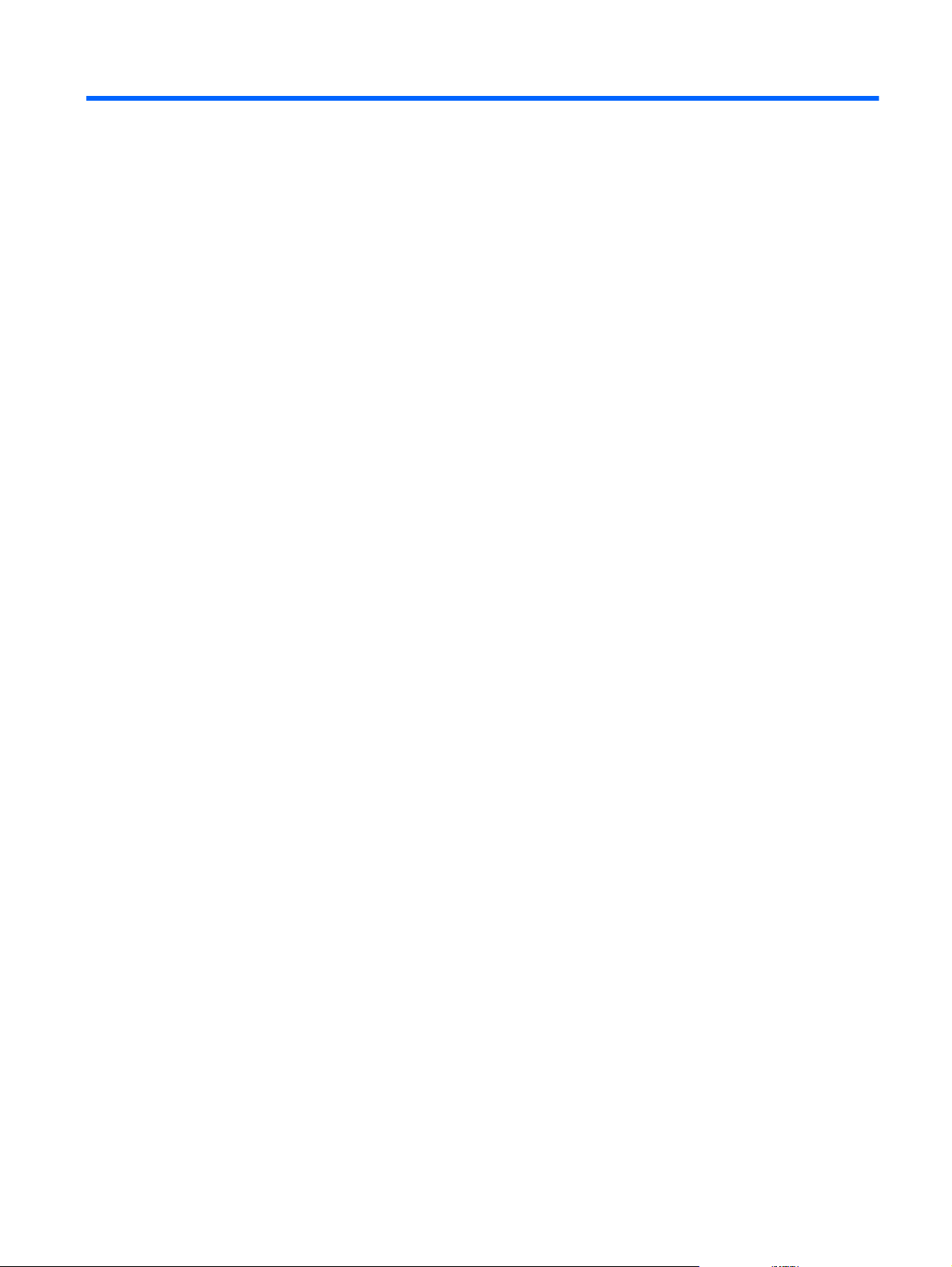
2 Découverte de votre ordinateur
Recherche d'informations sur le matériel et les logiciels
Emplacement du matériel
Pour savoir quels matériels sont installés sur votre ordinateur :
1. Sur l'écran Démarrer, saisissez c, puis sélectionnez Panneau de configuration.
2. Sélectionnez Système et sécurité, puis dans la zone Système, sélectionnez Gestionnaire de
périphérique (Device Manager).
Une liste s'affiche, répertoriant tous les périphériques installés sur votre ordinateur.
Emplacement des logiciels
Pour afficher la liste des logiciels installés sur votre ordinateur :
1. À partir de l'écran d'accueil, faites un clic droit avec la souris sans fil externe.
– ou –
Faites glisser votre doigt depuis le bord supérieur de l'écran de l'ordinateur.
2. Sélectionnez l'icône Toutes les applications.
Recherche d'informations sur le matériel et les logiciels 5
Page 12
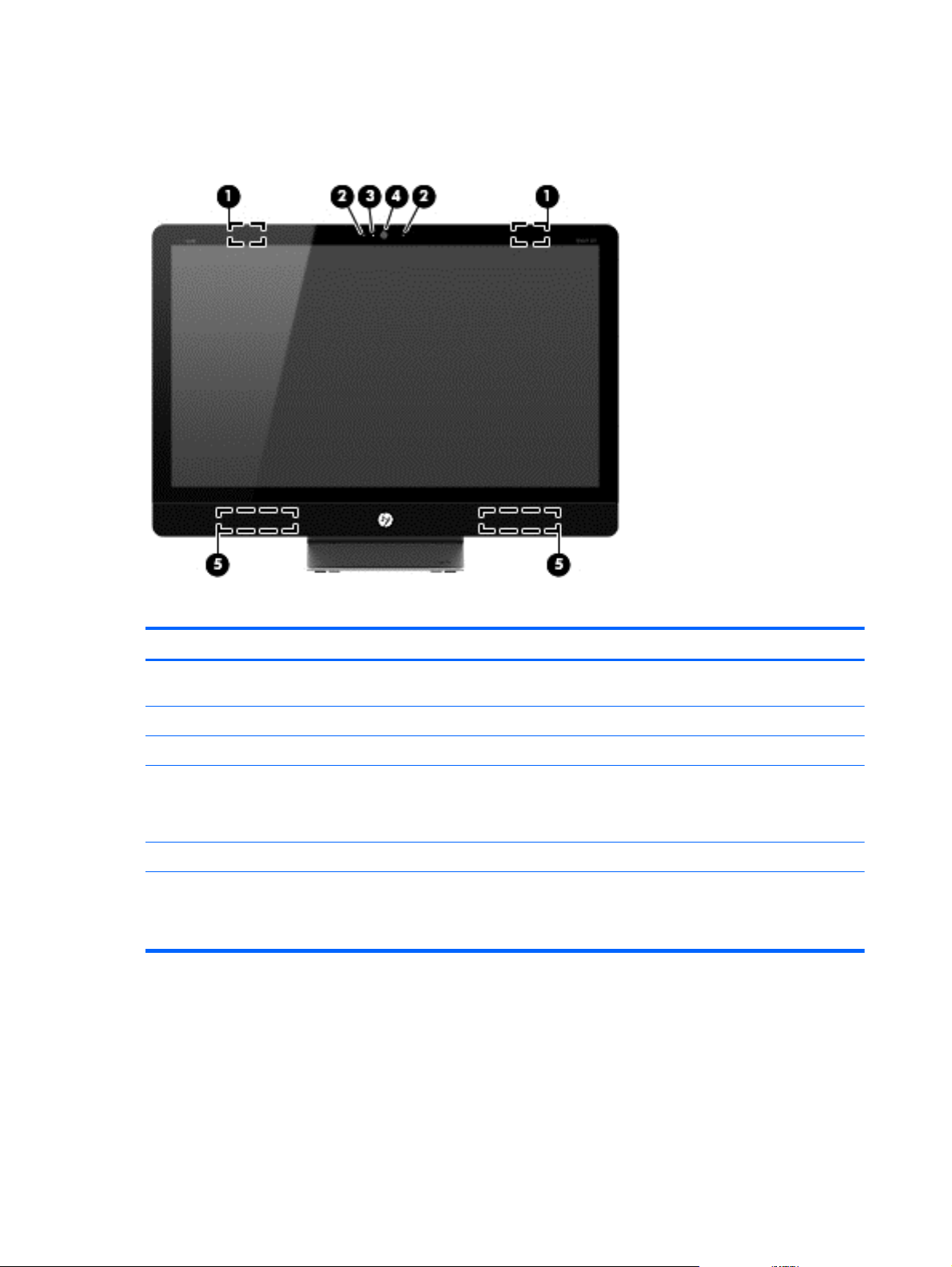
Partie avant
Composant Description
(1) Antennes réseau local sans
fil (2)*
(2) Micros internes (2) Enregistrement audio, avec filtrage automatique du bruit environnant.
(3) Voyant de la webcam Marche : La webcam est activée.
(4) Webcam Enregistre des vidéos et prend des photos.
(5) Haut-parleurs (2) Reproduisent des sons.
*Les antennes ne sont pas visibles depuis l'extérieur de l'ordinateur. Pour garantir une transmission optimale, assurez-vous
que la zone située directement autour des antennes n’est pas obstruée. Pour les avis de réglementation relatifs aux
fonctions sans fil, reportez-vous à la section des Informations sur les réglementations, la sécurité et les conditions
d'utilisation qui s'applique à votre pays ou région. Ces avis se trouvent dans le Centre d'aide et de support.
Envoyer et recevoir les signaux sans fil.
Pour utiliser la webcam, saisissez c dans l'écran d'accueil, puis sélectionnez
Caméra.
6 Chapitre 2 Découverte de votre ordinateur
Page 13
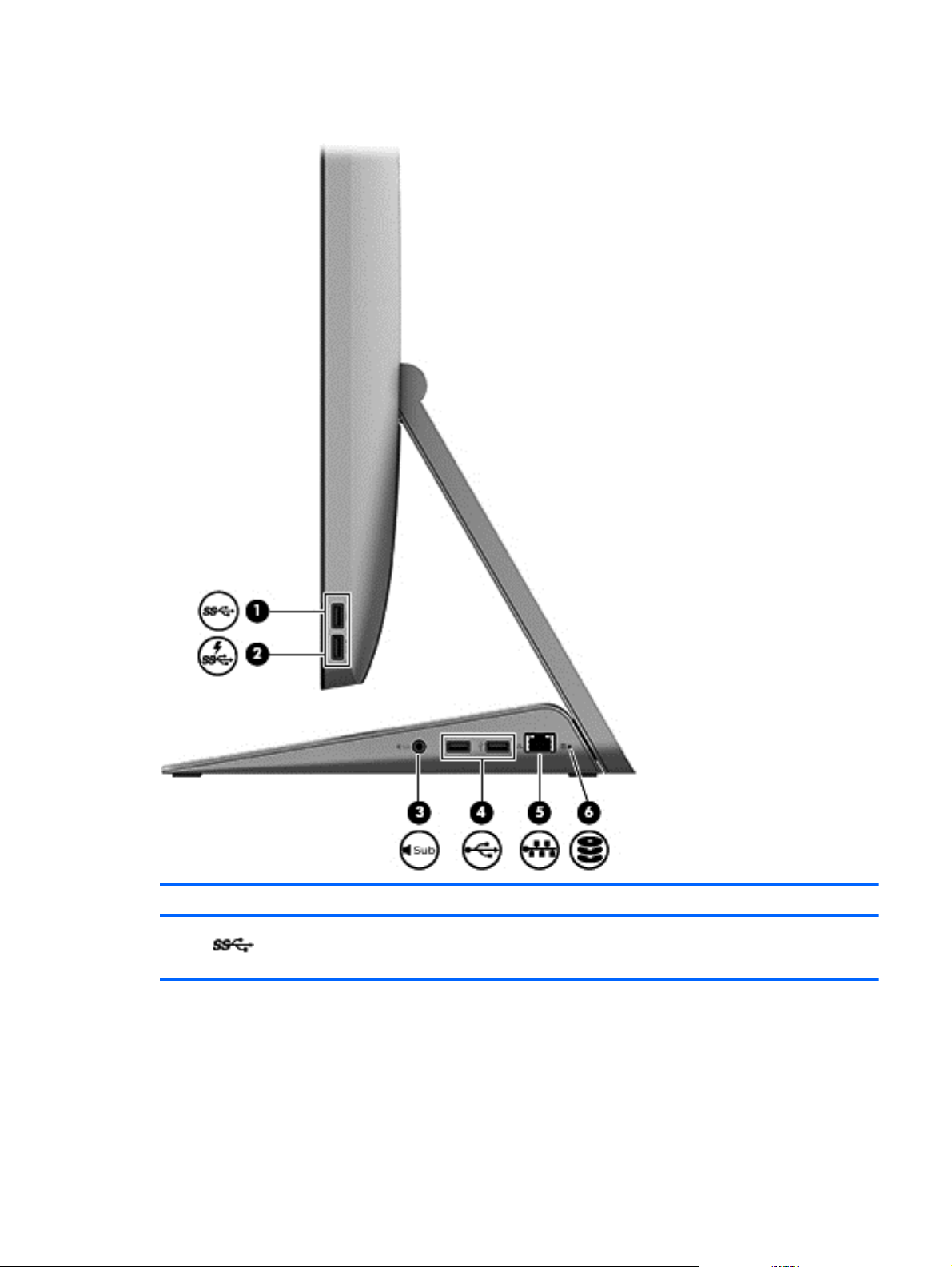
Côté droit
Élément Description
(1)
Port USB 3.0 Permet de connecter un périphérique USB 1.0, USB 2.0 ou
USB 3.0 en option et fournit une meilleure alimentation USB pour
les périphériques USB 3.0.
Côté droit 7
Page 14
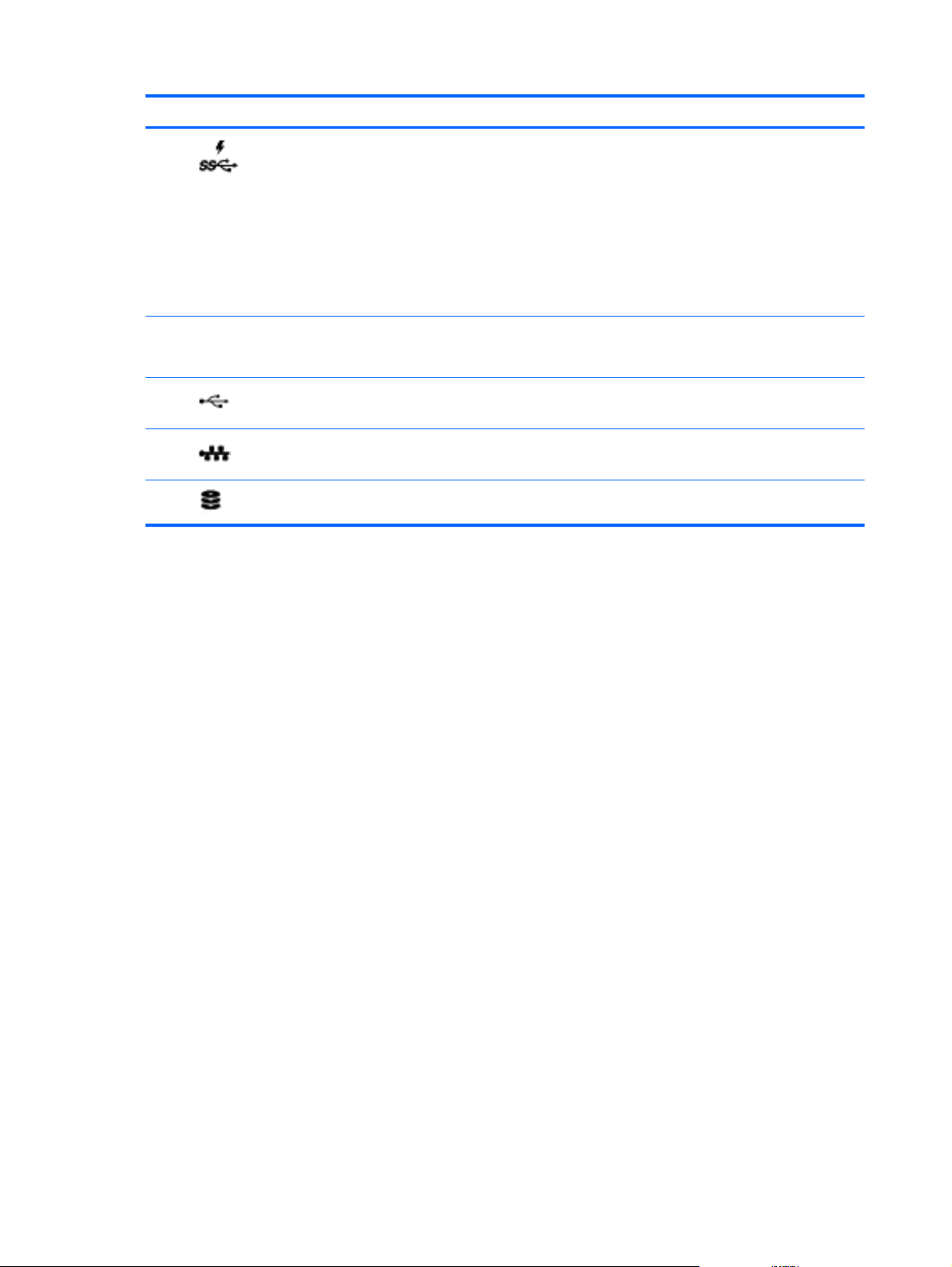
Élément Description
(2)
(3) Connecteur de caisson de basse Permet de brancher un HP Pulse Subwoofer (vendu séparément).
(4)
(5)
(6)
Port de chargement USB 3.0
(alimenté)
Ports USB 2.0 (2) Permet de connecter des périphériques USB en option.
Prise RJ-45 (réseau) Permet de connecter un câble réseau.
Voyant du disque dur Clignotement : Le disque dur est en cours d'utilisation.
Pour brancher un périphérique USB 1.0, USB 2.0 ou USB 3.0 en
option. Les ports de chargement USB vous permettent de
recharger les périphériques USB qui y sont connectés. Les ports
USB standard ne rechargent pas tous les périphériques USB ou
alors ils le font sous un courant faible. Certains périphériques
USB nécessitent d'être sous tension et vous obligent à utiliser un
port alimenté.
REMARQUE : Les ports de chargement USB permettent
également de recharger certains modèles de téléphones mobiles
et de lecteurs MP3, même lorsque l'ordinateur est éteint.
Le caisson de basse fournit des sons graves avec un meilleur
rendu.
8 Chapitre 2 Découverte de votre ordinateur
Page 15
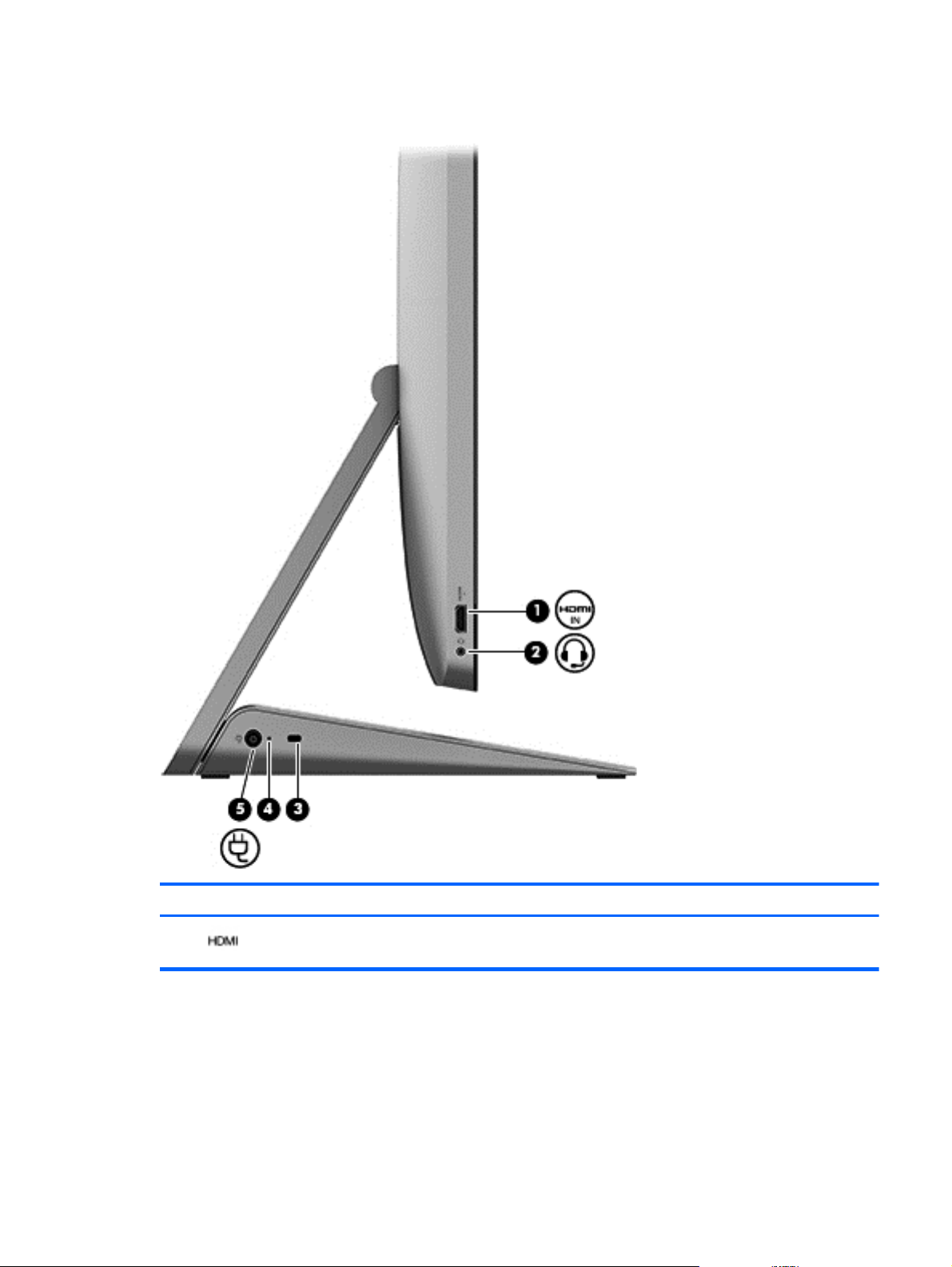
Côté gauche
Élément Description
(1)
Port d'entrée HDMI Permet de connecter un périphérique vidéo ou audio en option,
comme une console de jeu ou un décodeur numérique.
Côté gauche 9
Page 16
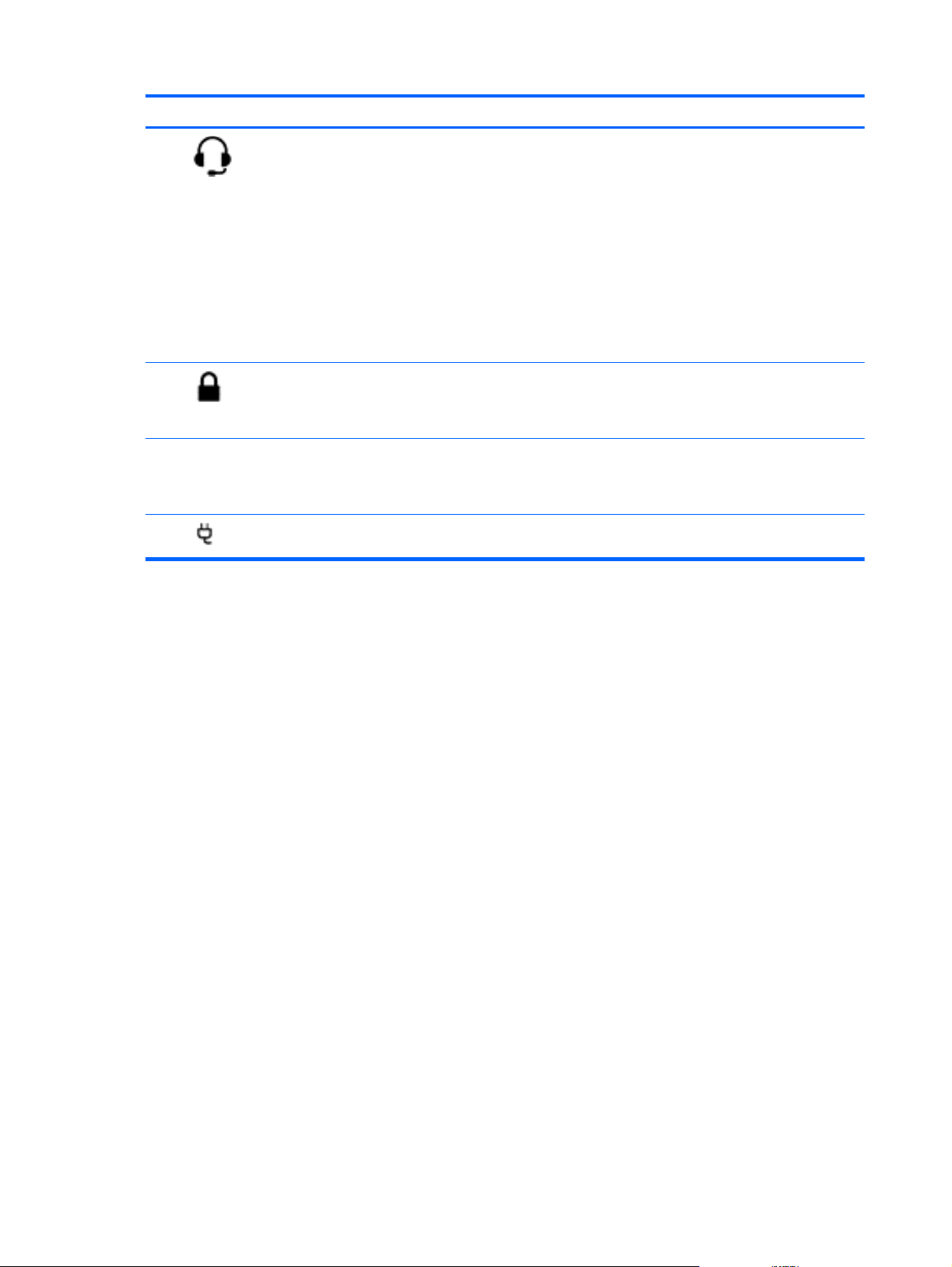
Élément Description
(2)
(3)
(4) Voyant de l'adaptateur secteur
(5)
Prise de sortie audio (casque)/prise
d'entrée audio (microphone)
Emplacement pour câble antivol Permet de fixer un dispositif antivol en option à l'ordinateur.
Connecteur d'alimentation Permet de connecter un adaptateur secteur.
Permet de brancher un casque, des écouteurs ou des hautparleurs stéréo alimentés en option. Permet également de
connecter un micro-casque en option. Cette prise ne prend pas
en charge les appareils en option n'offrant que la fonction
microphone.
AVERTISSEMENT ! Pour réduire les risques de blessures,
régler le volume avant de mettre le casque ou les écouteurs.
Pour en savoir plus sur la sécurité, reportez-vous à la aux
Informations sur les réglementations, la sécurité et les
conditions d'utilisation.
REMARQUE : Lorsqu'un périphérique est connecté à la
prise, les haut-parleurs de l'ordinateur sont désactivés.
REMARQUE : Le câble antivol ne garantit pas contre une
mauvaise manipulation ou le vol de l'ordinateur.
Marche : l'adaptateur secteur est branché et la batterie
●
est chargée.
● Arrêt : l'ordinateur utilise une alimentation sur batterie.
10 Chapitre 2 Découverte de votre ordinateur
Page 17
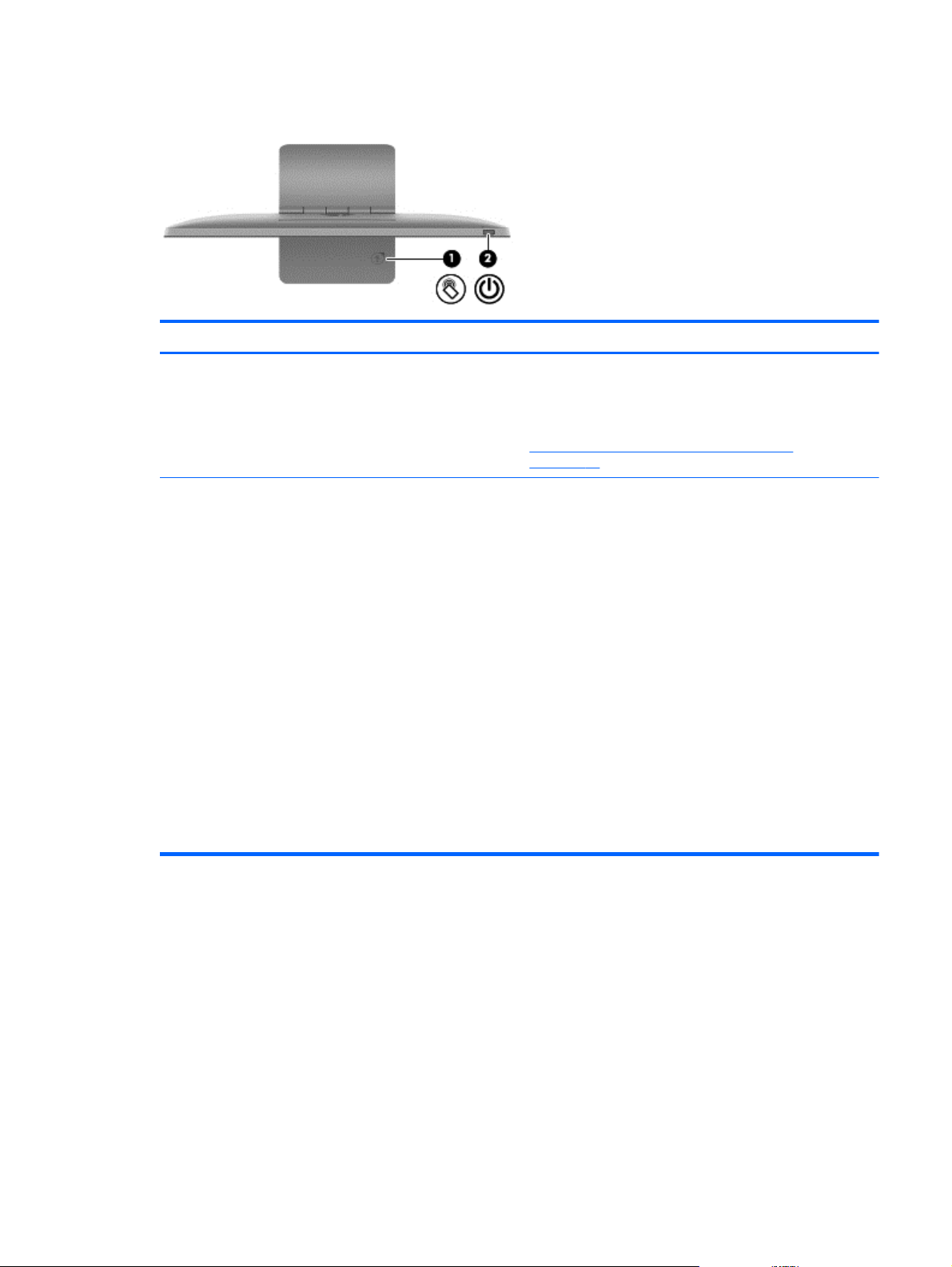
Haut
Composant Description
(1) Antenne NFC (Communication en champ
proche ; certains modèles uniquement)
(2) Interrupteur d'alimentation ● Attendez que l’ordinateur s’arrête complètement, puis
Permet d'envoyer et recevoir des signaux sans fil pour
partager du contenu multimédia depuis votre téléphone vers
votre ordinateur.
Pour plus d'informations, reportez-vous à la rubrique
Commencer à partager du contenu multimédia
à la page 25.
appuyez sur l'interrupteur d'alimentation pour allumer
l’ordinateur.
● Lorsque l’ordinateur est en mode Veille, appuyez
brièvement sur le bouton pour quitter le mode Veille.
Lorsque l'ordinateur est en Veille prolongée, appuyez
●
brièvement sur le bouton pour quitter ce mode.
ATTENTION : Les informations non enregistrées seront
perdues si vous appuyez sur l'interrupteur d'alimentation et
le maintenez enfoncé.
Si l'ordinateur cesse de répondre et que vous ne parvenez
pas à l'éteindre à l'aide des procédures d'arrêt Microsoft®
Windows®, appuyez sur l'interrupteur d'alimentation
pendant au moins 5 secondes pour le mettre hors tension.
Pour en savoir plus sur vos paramètres d'alimentation,
entrez a dans l'écran d'accueil. Dans la zone de recherche,
saisissez alimentation, sélectionnez Paramètres, puis
Options d'alimentation.
Haut 11
Page 18
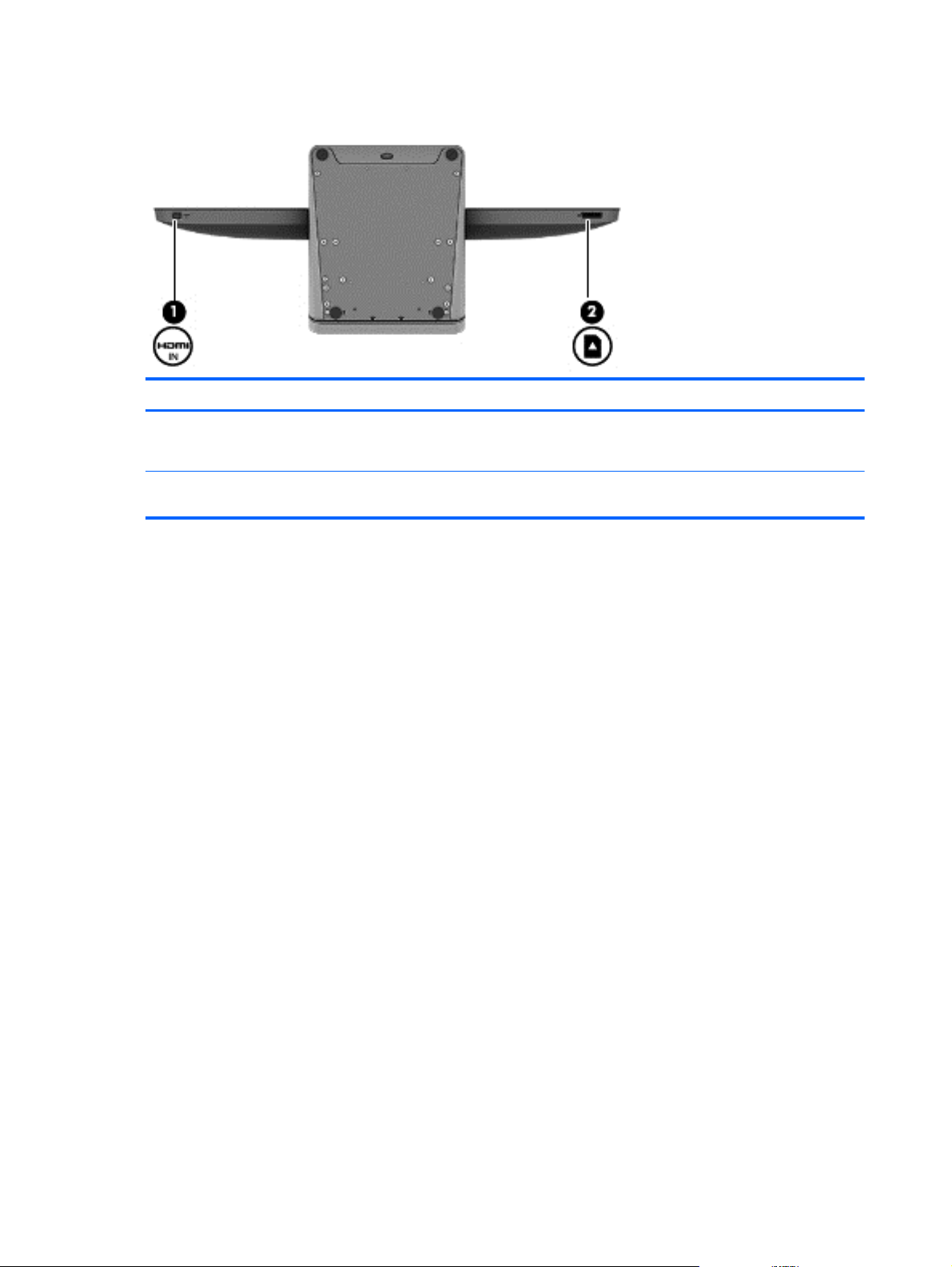
Bas
Composant Description
(1) Bouton d'entrée HDMI Bascule l'affichage de l'écran d'ordinateur vers le périphérique HDMI.
REMARQUE : Le câble HDMI doit être relié à l'ordinateur.
(2) Lecteur de carte mémoire Permet de lire et écrire des données sur les cartes mémoire telles que les
cartes mémoire SD (Numérique sécurisé).
12 Chapitre 2 Découverte de votre ordinateur
Page 19
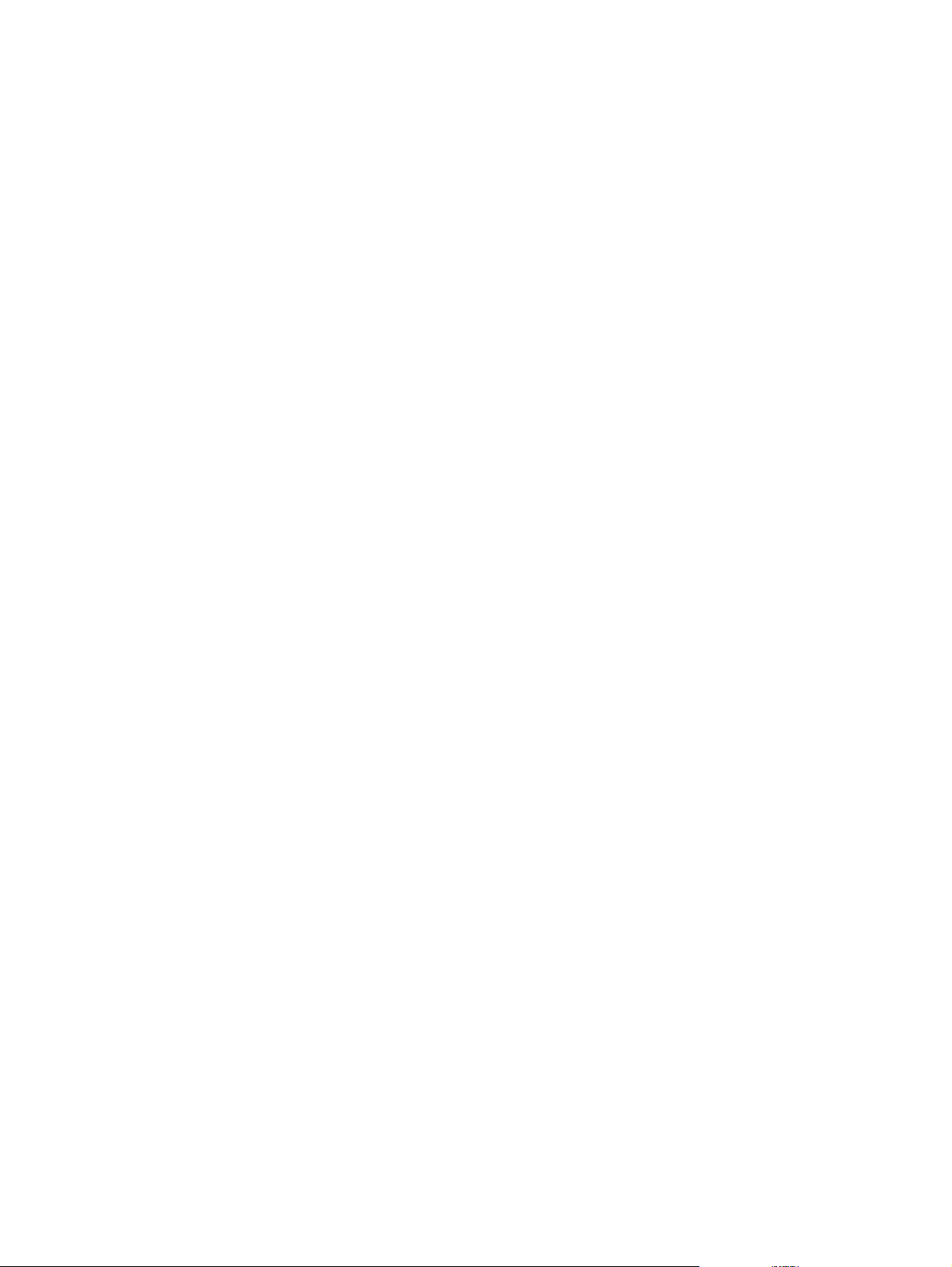
Étiquettes
Identification des étiquettes
Les étiquettes apposées sur l'ordinateur fournissent des informations qui peuvent être utiles en cas
de résolution de problèmes liés au système ou de déplacement à l'étranger avec l'ordinateur. Les
étiquettes se trouvent sur la partie inférieure du socle de l'ordinateur.
Étiquette de Service : fournit des informations importantes relatives à l'identification de votre
●
ordinateur. Si vous contactez l'assistance, vous serez probablement invité(e) à indiquer le
numéro de série, ainsi que le numéro de produit ou le numéro de modèle éventuellement.
Prenez connaissance de ces numéros avant de contacter l'assistance.
Étiquette(s) de conformité : fourni(ssen)t des informations sur les réglementations concernant
●
l'ordinateur.
Étiquette(s) de certification des périphériques sans fil : fournissent des informations sur les
●
périphériques sans fil en option et les certificats d'homologation des pays/régions dans lesquels
l'utilisation des périphériques a été agréée.
Étiquettes 13
Page 20
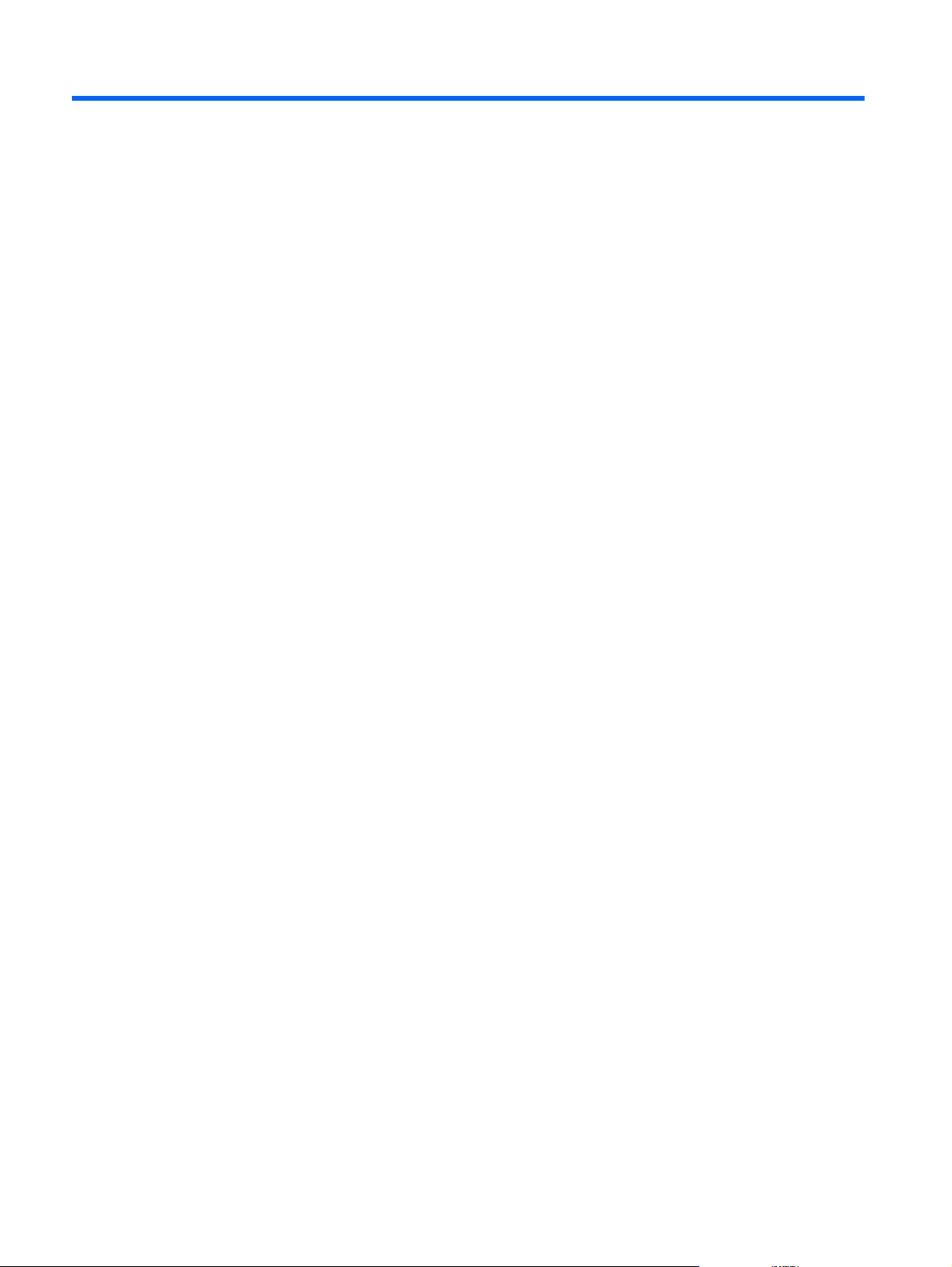
3 Connexion à un réseau
Vous pouvez parcourir le monde et accéder aux informations à partir des millions de sites Web en
utilisant votre ordinateur et une connexion réseau filaire ou sans fil. Ce chapitre vous aidera à vous
connecter à ce monde.
14 Chapitre 3 Connexion à un réseau
Page 21
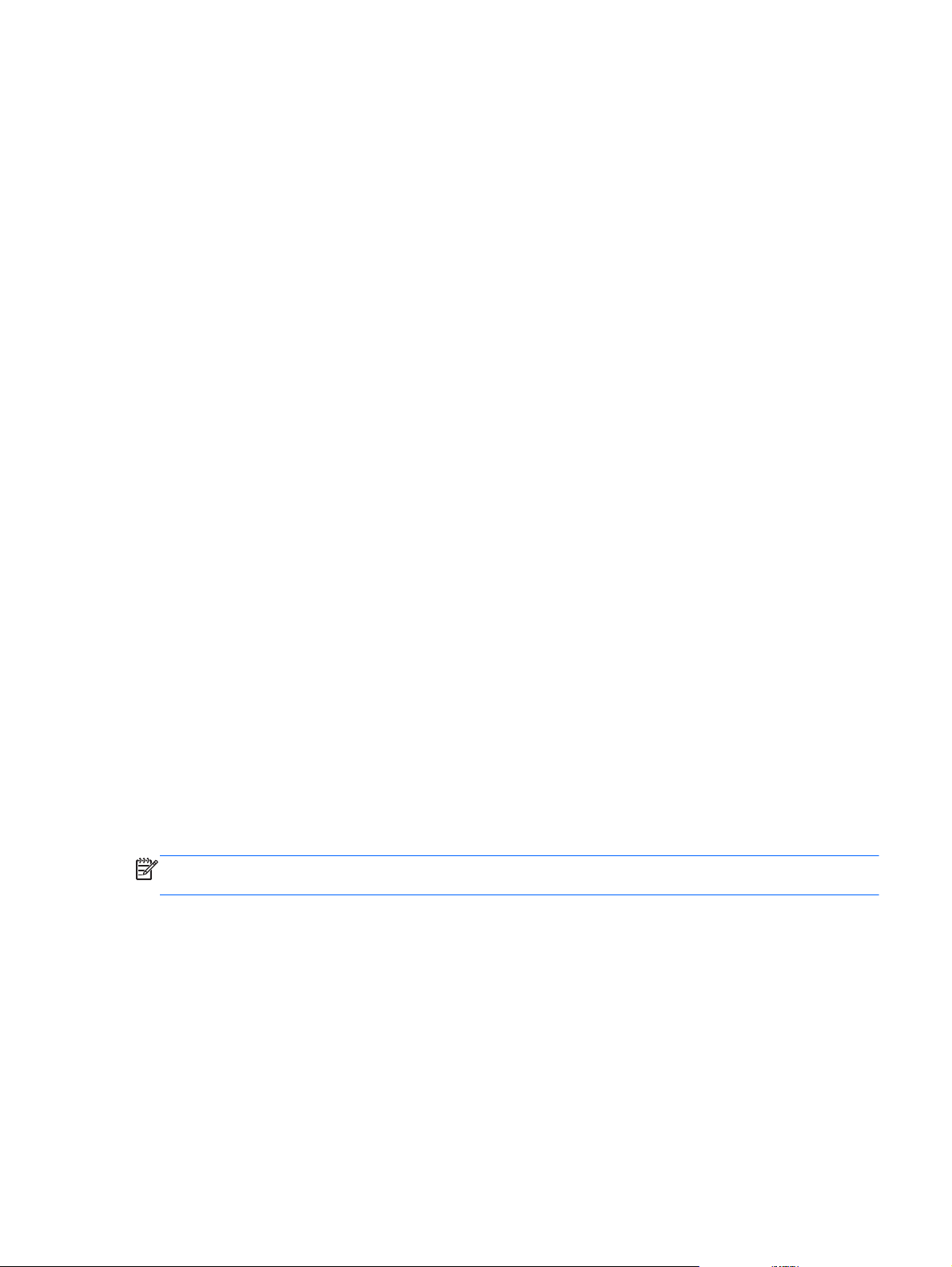
Connexion à un réseau sans fil
La technologie sans fil transfère les informations par des ondes radio plutôt que par des câbles. Il est
possible que votre ordinateur soit équipé d'un ou plusieurs des périphériques sans fil intégrés
suivants :
Périphérique réseau local sans fil (WLAN)—Connecte l'ordinateur au réseau local sans fil. Sur
●
un réseau local sans fil, le périphériques mobile sans fil de votre ordinateur communique avec
un routeur ou un point d'accès sans fil.
Périphériques Bluetooth®—Créent un réseau personnel (PAN) pour connecter d’autres
●
périphériques fonctionnant avec la technologie Bluetooth tels que des ordinateurs, téléphones,
imprimantes, casques d'écoute, haut-parleurs, caméras et appareils photos. Sur un réseau
personnel, les périphériques situés relativement proches les uns des autres communiquent
chacun directement avec les autres.
Pour plus d'informations sur la technologie sans fil, reportez-vous aux liens d'information et de site
Web fourni dans dans la rubrique Aide et support. Sur l'écran Démarrer, saisissez h, puis
sélectionnez Aide et support.
Utilisation des commandes sans fil
Le Centre Réseau et partage vous permet de configurer une connexion ou un réseau, de vous
connecter à un réseau, et de diagnostiquer et résoudre les problèmes liés à un réseau.
Pour utiliser le Centre Réseau et partage :
1. Sur l'écran Démarrer, saisissez c, puis sélectionnez Panneau de configuration.
2. Sélectionnez Réseau et Internet, puis sélectionnez Centre Réseau et partage.
Pour plus d'informations, reportez-vous à la rubrique Aide et support. Sur l'écran Démarrer, saisissez
h, puis sélectionnez Aide et support.
Utilisation des services d'un fournisseur d’accès Internet
Lorsque vous configurez l'accès à Internet dans votre maison, vous devez créer un compte auprès
d'un fournisseur d'accès Internet (FAI). Pour l'acquisition de services Internet et un modem, contactez
un fournisseur de services Internet local. Le FAI va vous aidera à configurer le modem, à installer un
câble réseau pour connecter votre routeur sans fil au modem, et à tester le service Internet.
REMARQUE : Votre FAI vous fournira un ID utilisateur et un mot de passe à utiliser pour vous
connecter à l'Internet. Enregistrez ces informations et conservez-les en lieu sûr.
Connexion à un réseau sans fil 15
Page 22
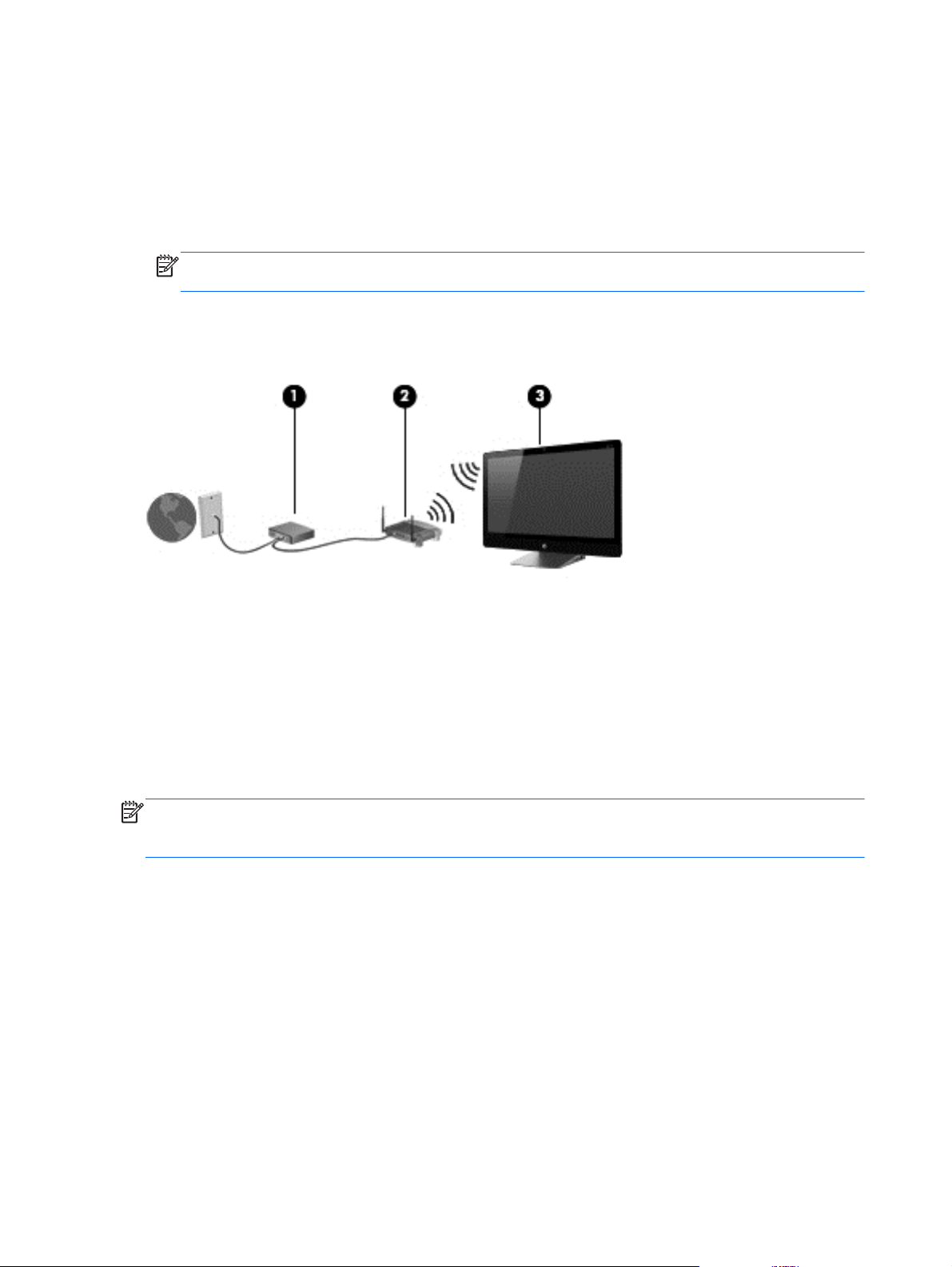
Configuration d'un réseau local sans fil
Pour configurer un réseau sans fil et vous connecter à l'Internet, il vous faut le matériel suivant :
● Un modem large bande (ADSL ou câble) (1) et un accès Internet haut débit acquis auprès d'un
fournisseur d'accès à Internet
● Un routeur sans fil (2) (acheté séparément)
REMARQUE : Certains modems sont dotés d'un routeur sans fil. Vérifiez auprès de votre
fournisseur d'accès pour déterminer le type de modem que vous possédez.
Un ordinateur sans fil (3)
●
L'illustration ci-dessous montre un exemple d'installation de réseau sans fil connecté à Internet.
D'autres ordinateurs câblés et sans fil peuvent être connectés pour accroître la taille de votre réseau
domestique.
Pour obtenir de l'aide sur la configuration de votre réseau local sans fil, reportez-vous aux
informations fournies par le fabricant de votre routeur ou à votre FAI.
Configuration d'un routeur sans fil
Pour obtenir de l'aide sur la configuration de votre routeur sans fil, reportez-vous aux informations
fournies par le fabricant de votre routeur ou à votre FAI.
REMARQUE : Il est recommandé de connecter d'abord votre nouvel ordinateur sans fil au routeur à
l'aide du câble réseau fourni avec le routeur. Lorsque l'ordinateur se connecte à Internet avec succès,
débranchez le câble et accédez à Internet par le biais de votre réseau sans fil.
Protection de votre réseau local sans fil
Lorsque vous configurez un réseau local sans fil ou vous vous connectez à un réseau local sans fil
existant, activez toujours les fonctionnalités de sécurité pour protéger votre réseau contre les accès
non autorisés.
16 Chapitre 3 Connexion à un réseau
Page 23
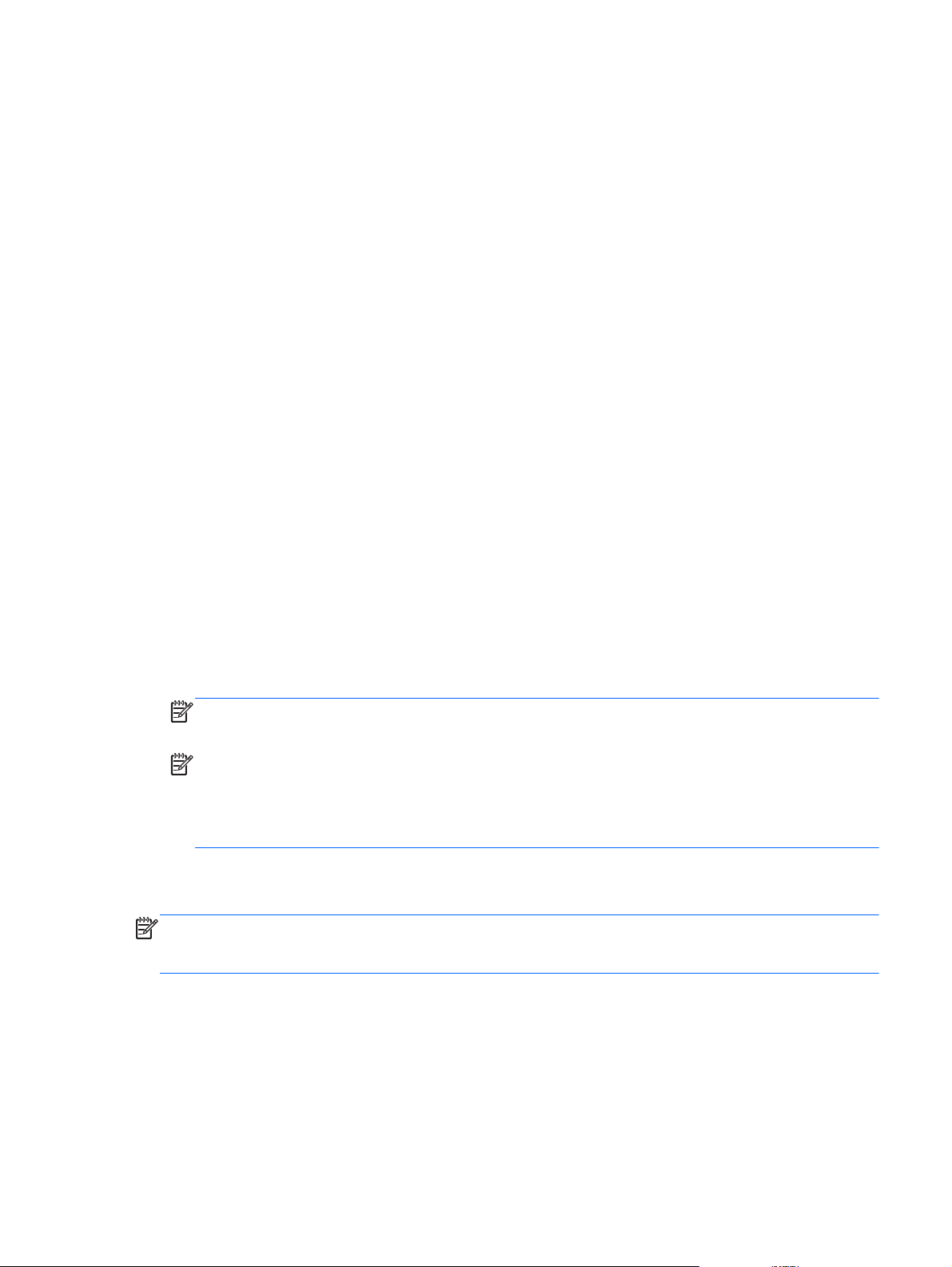
Le signaux radio sans fil de voyagent en dehors du réseau, et permettent ainsi à d'autres
périphériques de réseau local sans fil de capter les signaux non protégés. Prenez le précautions
suivates pour protéger votre réseau local sans fil :
Utilisez un pare-feu.
●
Un pare-feu vérifie les informations et les requêtes qui sont envoyées à votre réseau. Il rejette
ensuite les éléments suspects. Les pare-feux existent sous forme logicielle et matérielle.
Certains réseaux utilisent une combinaison de ces deux types.
Utilisez le cryptage sans fil.
●
Le cryptage sans fil utilise des paramètres de sécurité pour crypter et décrypter des informations
transmises sur le réseau. Pour plus d'informations, reportez-vous à la rubrique Aide et support.
Sur l'écran Démarrer, saisissez h, puis sélectionnez Aide et support.
Connexion à un réseau local sans fil
Pour vous connectez à un réseau local sans fil, procédez comme suit :
1. Vérifiez que le périphérique réseau local sans fil de ordinateur est allumé.
2. Sur l'écran Démarrer, pointez sur angle inférieur ou supérieur à l'extrême droite de l'écran pour
afficher les icônes.
3. Sélectionnez Paramètres, puis cliquez sur l'icône d'état du réseau.
4. Sélectionnez un réseau local sans fil dans la liste.
5. Cliquez sur Connecter.
Si le réseau local sans fil est un réseau local sécurisé, vous êtes invité à saisir un code de
sécurité. Saisissez le code, puis cliquez sur OK terminer la connexion.
REMARQUE : Si aucun réseau local sans fil n'est répertorié, vous êtes peut-être hors de
portée d'un point d'accès ou du routeur sans fil.
REMARQUE : Si vous ne voyez pas le réseau sans fil auquel vous souhaitez vous connecter,
sur le bureau Windows, cliquez avec le bouton droit de la souris sur l'icône d'état du réseau,
puis cliquez sur Ouvrir Centre Réseau et partage. Cliquez sur Configurer une nouvelle
connexion ou réseau. Une liste d'options s'affiche, vous permettant de rechercher
manuellement et de vous connecter à un réseau ou de créer une nouvelle connexion réseau.
Une fois la connexion établie, placez le pointeur de la souris sur l'icône d'état du réseau dans la zone
de notification, à l'extrême droite de la barre des tâches, pour vérifier le nom et l'état de la connexion.
REMARQUE : La plage opérationnelle (dans quelle mesure les signaux sans fil voyagent) dépend
de l'implémentation du réseau local sans fil, du fabricant du routeur et des interférences provenant
d'autres appareils électroniques ou obstacles structurels tels que les murs et les planchers.
Connexion à un réseau sans fil 17
Page 24
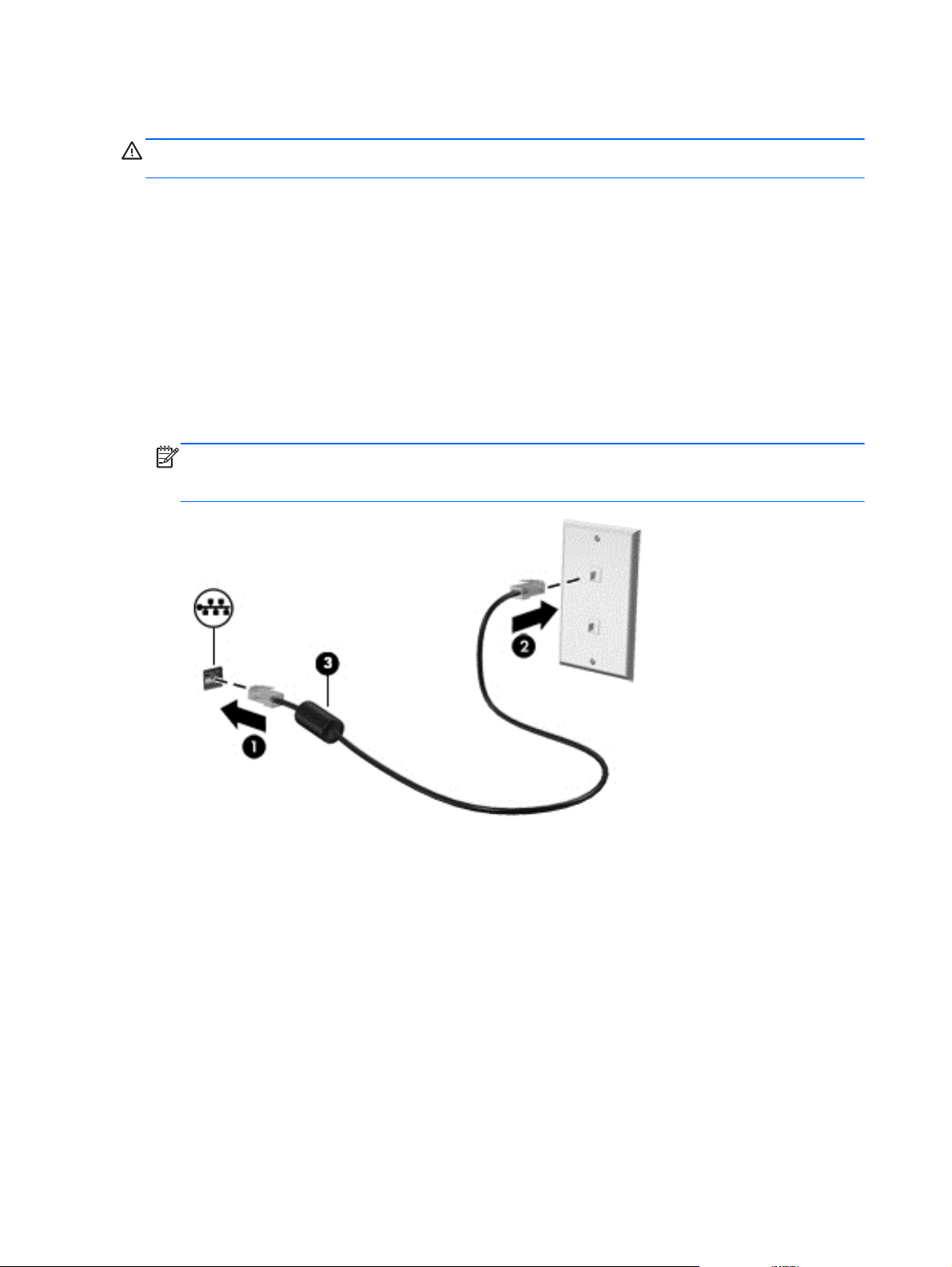
Connexion à un réseau câblé.
AVERTISSEMENT ! Pour éviter tout risque de choc électrique, d'incendie ou d'endommagement de
l'équipement, ne branchez pas de câble modem ou téléphonique sur une prise RJ-45 (réseau).
Connexion à votre réseau local (LAN)
Utilisez une connexion LAN si vous souhaitez connecter directement l'ordinateur à un routeur installé
à votre domicile (plutôt que de travailler sans fil) ou si vous souhaitez le connecter à un réseau
existant de votre entreprise.
Connexion à un réseau local nécessite un câble (réseau) RJ-45 8 broches.
Pour connecter le câble réseau, procédez comme suit :
1. Branchez le câble réseau sur la prise réseau (1) de l'ordinateur.
2. Branchez l'autre extrémité du câble réseau sur une prise réseau murale (2) ou un routeur.
REMARQUE : Si le câble réseau inclut un circuit de suppression des parasites (3) qui élimine
les interférences produites par des appareils de télévision ou de radio, orientez l'extrémité du
câble contenant ce circuit vers l'ordinateur.
18 Chapitre 3 Connexion à un réseau
Page 25
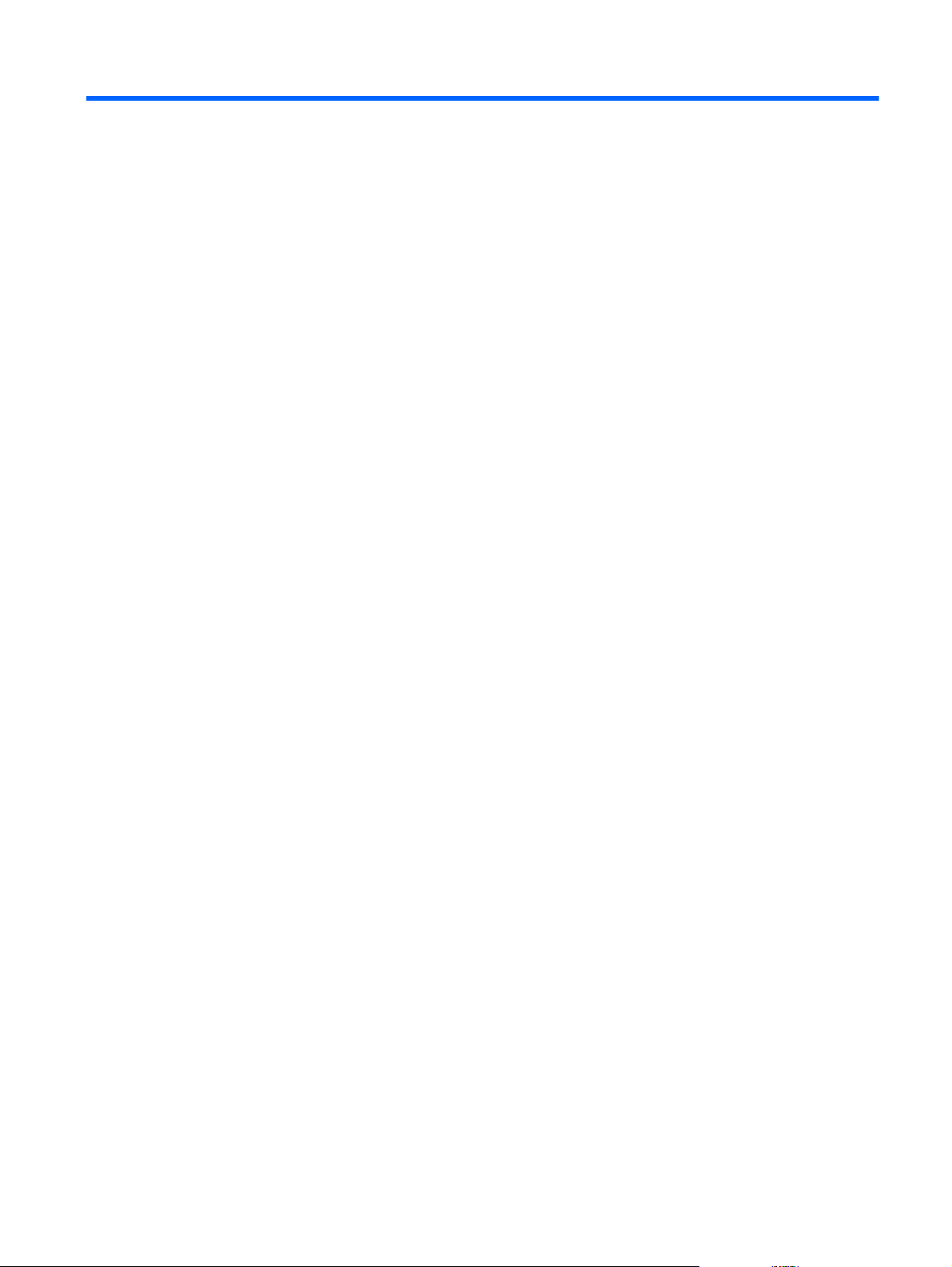
4 Utilisation des fonctions de
divertissement
Utilisez votre ordinateur HP comme un système de divertissement pou socialiser via la webcam,
profiter de et gérer votre musique, et télécharger et regarder des films. Ou, pour transformer votre
ordinateur en un centre de divertissement encore plus puissant, vous pouvez connecter des
périphériques externes tels que des haut-parleurs, écouteurs, ou une console de jeux.
19
Page 26
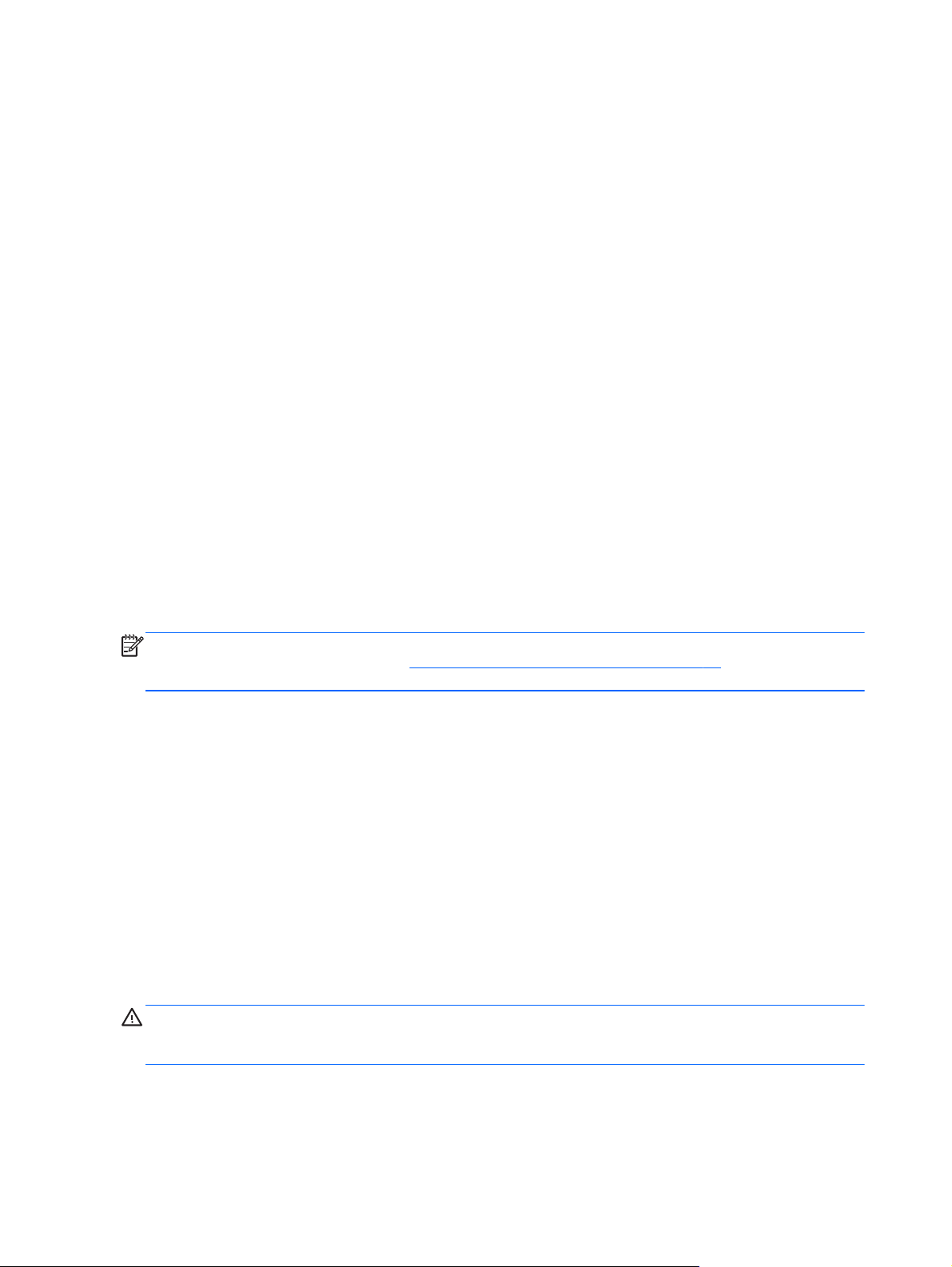
Utilisation de la webcam
Votre ordinateur possède une webcam intégrée, un puissant outil de réseau social qui vous permet
de communiquer étroitement avec vos amis et collègues, qu'ils se trouvent à la porte à côté ou à
l'autre bout du monde. Avec cette webcam, vous pouvez diffuser de la vidéo avec votre logiciel de
messagerie instantanée, capturer et partager de la vidéo, mais aussi prendre des photos.
Pour lancer la webcam, sur l'écran Démarrer, saisissez c, puis sélectionnez Appareil photo.
▲
Pour plus de détails sur l'utilisation de la webcam, reportez-vous à la rubrique Aide et Support. Sur
l'écran Démarrer, saisissez h, puis sélectionnez Aide et support.
Utilisation des fonctions audio
Sur votre ordinateur HP, vous pouvez écouter des CD audio, télécharger et écouter de la musique,
lire des flux audio sur le web (y compris la radio), effectuer des enregistrements audio ou des mix
audio et vidéo afin de créer du contenu multimédia. Pour améliorer votre plaisir d'écoute, fixez des
haut-parleurs externes ou utilisez un casque d'écoute.
Réglage du volume
1. Sur l'écran Démarrer, pointez sur angle inférieur ou supérieur à l'extrême droite de l'écran pour
afficher les icônes.
2. Sélectionnez Paramètres, puis cliquez sur l'icône haut-parleurs.
3. Réglez le curseur pour augmenter ou diminuer le volume.
REMARQUE : Vous pouvez également régler le volume à l'aide des touches de volume du clavier
sans fil externe. Consultez la section
plus.
Branchement des haut-parleurs
Vous pouvez fixer des haut-parleurs câblés à votre ordinateur en les branchant à un port USB de
votre ordinateur.
Pour connecter des haut-parleurs sans fil à votre ordinateur, suivez les instructions du fabricant.
Avant de brancher des haut-parleurs, pensez à baisser le volume.
Branchement du casque
Vous pouvez brancher un casque filaire à la prise d'entrée audio (microphone)/de sortie audio
(casque) de votre ordinateur.
Pour connecter un casque sans fil à votre ordinateur, suivez les instructions fournies par le
constructeur.
AVERTISSEMENT ! Pour réduire le risque de lésions, réglez le volume avant d'utiliser un casque,
des écouteurs ou un micro-casque. Pour plus d'informations sur la sécurité, reportez-vous au manuel
Informations sur les réglementations, la sécurité et les conditions d'utilisation.
Utilisation des touches d'action à la page 34 pour en savoir
20 Chapitre 4 Utilisation des fonctions de divertissement
Page 27

Utilisation de la fonction Beats Audio
Vous pouvez profiter de Beats Audio grâce aux haut-parleurs internes de l'ordinateur ou à un casque
Beats Audio branché sur la prise d'entrée audio (microphone)/de sortie audio (casque).
Accès à Beats Audio
Utilisez le Panneau de commande Beats Audio pour afficher et contrôler manuellement les
paramètres audio et de la basse.
Pour ouvrir Panneau de commande Beats Audio, sur l'écran Démarrer, saisissez c, sélectionnez
▲
Panneau de configuration, sélectionnez Matériel et audio, puis sélectionnez Panneau de
commande Beats Audio.
Utilisation de la vidéo
Votre ordinateur HP est un puissant périphérique vidéo qui vous permet de regarder le flux vidéo de
vos sites web préférés et télécharger des vidéos et des films pour les regarder sur votre ordinateur
sans avoir à vous connecter à un réseau.
Raccordement d’un périphérique HDMI
REMARQUE : Pour connecter un périphérique HDMI à votre ordinateur, il vous faut un câble HDMI,
vendu séparément.
Vous pouvez connecter des périphériques haute définition sur votre ordinateur, tels qu'une console
de jeux ou un décodeur numérique.
1. Branchez une extrémité du câble HDMI au port d’entrée HDM-in sur l'ordinateur.
2. Branchez l'autre extrémité du câble au périphérique.
3. Si l'affichage de l'ordinateur ne bascule pas automatiquement, appuyez sur le bouton d'entrée
HDMI pour passer de l'écran d'ordinateur au périphérique HDMI.
4. Pour valider vos choix, utilisez les touches entrée, retour arrière, ainsi que les flèches
directionnelles haut et bas.
Utilisation de la vidéo 21
Page 28

Utilisation de l'audio via HDMI
La HDMI est la seule interface vidéo qui prend en charge des flux vidéo et audio de haute définition.
Les commandes HDMI sont destinées uniquement à contrôler les paramètres du périphérique
branché sur ce port, et n'ont aucun effet sur les autres périphériques multimédia du système.
Lorsqu'un périphérique est branché sur le port HDMI, le volume de l'ordinateur est coupé.
Managing your audio and video files
CyberLink MediaSuite vous permet de gérer et de modifier vos collections de photos et vidéos.
Pour utiliser CyberLink MediaSuite, sur l'écran Démarrer, saisissez c, puis sélectionnez
▲
CyberLink MediaSuite.
Pour de plus amples informations sur l'utilisation de CyberLink MediaSuite, reportez-vous à la
rubrique d'aide du logiciel.
22 Chapitre 4 Utilisation des fonctions de divertissement
Page 29

Partager des données et du contenu multimédia au sein
de votre réseau domestique (certains modèles
uniquement)
Votre ordinateur dispose de fonctions avancées qui vous permettent de connecter vos périphériques
mobiles et échanger des photos, des fichiers, des données, de la musique ou des vidéos. Grâce à la
technologie NFC (Communication en champ proche) et au logiciel sMedio 360, vous pouvez
connecter votre smartphone Android compatible NFC à votre ordinateur au sein de votre réseau
domestique et partager sans fil des informations entre vos deux appareils.
IMPORTANT : sMedio fonctionne avec les deux systèmes d'exploitation Windows 8 et Windows 7.
Vous pouvez utiliser sMedio aussi bien sur votre ordinateur que sur d'autres appareils, tant qu'ils se
trouvent sur le même réseau domestique.
sMedio vous offre les outils nécessaires pour :
Diffuser et partager du contenu multimédia sans fil entre des appareils mobiles, avec
●
sMedio.
Faire migrer et synchroniser des données entre deux ordinateurs d'un même réseau
●
domestique, filaire ou sans fil, avec sMedio TrueSync.
Connecter votre téléphone à votre ordinateur pour partager entre eux des photos, des vidéos
●
et de la musique, avec sMedio TrueLink+.
REMARQUE : Pour explorer toutes les fonctionnalités que sMedio vous offre, allez sur le bureau
Windows et cliquez sur l'icône sMedio TrueSync dans la barre des tâches. Cliquez sur Learn More
(En savoir plus) dans l'écran de connexion/création de compte.
Activer le partage de contenu multimédia et configurer un réseau domestique
Avant de pouvoir commencer à utiliser le logiciel sMedio, il faut que vous vous assuriez que tous vos
ordinateurs et appareils mobiles se trouvent sur le même réseau domestique que le partage de
contenu multimédia est activé.
1. Pour activer le partage de contenu multimédia :
a. Dans l'écran d'accueil, placez le pointeur dans le coin supérieur droit ou inférieur droit de
l'écran pour afficher la barre des icônes.
b. Sélectionnez Paramètres, puis cliquez sur l'icône d'état du réseau.
c. Cliquez avec le bouton droit sur le réseau auquel vous êtes connecté(e), puis cochez la
case permettant d'activer le partage.
2. Cliquez sur sMedio dans l'écran d'accueil, puis cliquez sur Tutorial (tutoriel) pour savoir
comment configurer un réseau domestique
Diffuser et partager du contenu multimédia entre des appareils mobiles
Pour pouvoir diffuser et partager sans fil des contenus multimédia entre plusieurs appareils, vos
ordinateurs et appareils mobiles doivent appartenir au même réseau domestique et le partage de
Partager des données et du contenu multimédia au sein de votre réseau domestique (certains
modèles uniquement)
23
Page 30

contenus multimédia doit être activé sur tous les appareils. Consultez la section Activer le partage de
contenu multimédia et configurer un réseau domestique à la page 23 pour en savoir plus.
Pour partager sans fil des contenus multimédia entre des appareils, sélectionnez sMedio 360
▲
dans l'écran d'accueil.
– ou –
Entrez s dans l'écran d'accueil, puis sélectionnez sMedio 360 dans la liste d'applications.
Faire migrer et synchroniser des données
Avec sMedio TrueSync, vous pouvez synchroniser et accéder à vos fichiers entre et depuis plusieurs
ordinateurs qui appartiennent au même réseau domestique. Vous pouvez également faire migrer des
fichiers d'un ordinateur à un autre. Pour obtenir des informations sur la configuration d'un réseau
domestique, reportez-vous à
domestique à la page 23.
1. Dans le bureau Windows, cliquez sur l'icône sMedio TrueSync de la barre des tâches.
2. Suivez les instructions à l'écran pour configurer les dossiers qui seront utilisés pour la migration
et la synchronisation des données.
ASTUCE : Vous serez également guidé(e) pas à pas tout au long de la configuration d'ordinateurs
supplémentaires afin de créer une relation de synchronisation.
Activer le partage de contenu multimédia et configurer un réseau
Partager des photos, des vidéos et de la musique vers et depuis votre téléphone
sMedio TrueLink+ vous permet de lire, diffuser et partager des photos, des vidéos et de la musique
vers et depuis votre ordinateur et votre smartphone Android compatible NFC. Votre ordinateur et
votre téléphone doivent se trouver sur le même réseau domestique. Pour obtenir des informations sur
la configuration d'un réseau domestique, reportez-vous à
configurer un réseau domestique à la page 23.
ASTUCE : Pour obtenir de l'aide concernant la connexion du téléphone à votre réseau domestique,
reportez-vous aux instructions du fabricant.
Avant de pouvoir commencer à partager du contenu multimédia, vous devez effectuer les opérations
suivantes :
1. Déterminer la version du système d'exploitation de votre téléphone Android.
2. Télécharger l'application gratuite sur votre téléphone.
3. Partager votre contenu multimédia entre vos appareils.
Déterminer la version du système d'exploitation de votre téléphone Android.
Votre téléphone doit disposer d'un système d'exploitation Android 4.0 ou supérieur. Reportez-vous
aux instructions du fabricant du téléphone pour en savoir plus sur les fonctions NFC.
Activer le partage de contenu multimédia et
Pour déterminer la version du système d'exploitation :
1. Sur votre téléphone, allez à l'écran Paramètres, puis tapez sur À propos du téléphone.
2. Appuyez sur Version d'Android.
24 Chapitre 4 Utilisation des fonctions de divertissement
Page 31

Télécharger l'application sMedio TrueLink+ sur votre téléphone
Téléchargez l'application sMedio TrueLink+ sur votre téléphone pour partager sans fil des photos,
des vidéos et de la musique entre votre smartphone Android compatible NFC et votre ordinateur.
Cette application gratuite est disponible dans la boutique Google Play.
Cliquez sur l'icône Tutorial (tutoriel) dans l'écran principal de sMedio pour obtenir des
▲
instructions sur le téléchargement et l'utilisation de cette application.
Commencer à partager du contenu multimédia
Connectez votre téléphone à votre ordinateur pour partager du contenu multimédia.
REMARQUE : Pour pouvoir partager des contenus multimédia entre votre téléphone et votre
ordinateur, les fichiers doivent se présenter sous un format compatible avec les autres appareils.
1. Ouvrez l'application sMedio 360 TrueLink+ sur votre téléphone, tapez sur My Devices (mes
appareils), puis sur My Mobile (mon téléphone mobile).
2. Faites défiler vers la gauche ou vers la droite pour trouver votre musique, vos vidéos ou vos
photos.
3. Ouvrez le fichier que vous souhaitez partager.
4. Appuyez votre téléphone sur l'étiquette NFC située sur le dessus de votre ordinateur.
5. Un message, Touch to Beam (touchez pour diffuser), s'affiche sur l'écran du téléphone.
Maintenez appuyé pendant quelques secondes l'élément que vous voulez partagez.
6. Après quelques secondes, votre ordinateur vous invitera à diffuser, copier ou annuler le fichier.
En fonction de votre choix, le fichier s'installera alors dans le dossier approprié sur votre
ordinateur.
Partager des données et du contenu multimédia au sein de votre réseau domestique (certains
modèles uniquement)
25
Page 32

5 Navigation à l'aide du clavier et des
dispositifs de pointage
Votre ordinateur comprend un clavier et une souris sans fil externes pour une navigation simplifiée.
Une fois que vous retirez les languettes de la batterie des accessoires, ils établissent
automatiquement la connexion avec l'ordinateur.
REMARQUE : Le récepteur sans fil est préinstallé dans le port USB dédié au bas du socle de
l'ordinateur. Si vous avez des problèmes avec les accessoires sans fil, retirez le récepteur du port
USB, puis rebranchez-le. Pour plus d'informations, reportez-vous à la section
de souris à la page 70.
Problèmes de clavier et
26 Chapitre 5 Navigation à l'aide du clavier et des dispositifs de pointage
Page 33

Utilisation des mouvements de l'écran tactile
Un ordinateur équipé d'un écran tactile vous permet de contrôler les éléments à l'écran directement
avec vos doigts.
ASTUCE : Sur les ordinateurs équipés d'un écran tactile, vous pouvez effectuer les mouvements
sur l'écran ou à l'aide du clavier et de la souris.
Glissement à un doigt
Le glissement à un doigt est principalement utilisé pour afficher le mode Panoramique ou faire défiler
des listes et des pages, mais vous pouvez également l'utiliser pour d'autres opérations, comme le
déplacement d'un objet.
Pour faire défiler l'écran, faites glisser légèrement un doigt sur l'écran dans la direction
●
souhaitée.
REMARQUE : Lorsque plusieurs applications sont affichées dans l'écran d'accueil, vous
pouvez faire glisser votre doigt pour déplacer l'écran vers la gauche ou la droite.
Pour déplacer un objet, maintenez-le enfoncé et faites-le glisser vers l'emplacement souhaité.
●
Taper
Pour sélectionner un élément à l'écran, tapez dessus.
● Appuyez à l'aide d'un doigt sur un objet à l'écran pour le sélectionner. Tapez deux fois sur un
objet pour l'ouvrir.
Utilisation des mouvements de l'écran tactile 27
Page 34

Défilement
Le défilement est utile pour déplacer le pointeur sur une page ou une image vers le haut, le bas, la
gauche ou la droite.
●
Placez deux doigts sur l'écran et faites-les glisser en un geste vers le haut, le bas, la gauche ou
la droite.
28 Chapitre 5 Navigation à l'aide du clavier et des dispositifs de pointage
Page 35

Pincement/étirement
Le pincement et l'étirement vous permettent de faire un zoom avant ou arrière sur des images ou du
texte.
Pour faire un zoom avant, placez deux doigts sur l'écran et éloignez-les l'un de l'autre.
●
● Pour faire un zoom arrière, placez deux doigts de manière écartée et rapprochez-les l'un de
l'autre.
Rotation (certains modèles uniquement)
La rotation vous permet de faire pivoter des éléments tels que des photos.
● Positionnez votre index gauche sur l'objet que vous souhaitez faire pivoter. Avec votre index
droit, faites un quart de tour autour de l'index gauche dans le sens des aiguilles d'une montre.
Pour faire pivoter l'élément dans l'autre sens, faites un quart de tour dans le sens inverse des
aiguilles d'une montre.
REMARQUE : La rotation est destinée à des applications spécifiques permettant de manipuler un
objet ou une image. Elle peut ne pas fonctionner dans certaines applications.
Utilisation des mouvements de l'écran tactile 29
Page 36

Balayage à partir des bords
Les balayages effectués à partir des bords de l'écran vous permettent de réaliser certaines
opérations, par exemple modifier des paramètres et rechercher ou utiliser des applications.
Balayage à partir du bord droit
Le balayage à partir du bord droit affiche les icônes qui permettent de rechercher, partager, démarrer
les applications, accéder aux périphériques ou modifier les paramètres.
Faites glisser délicatement votre doigt à partir du bord droit de l'écran vers le centre pour afficher
●
la barre des icônes.
Balayage à partir du bord gauche
Le balayage à partir du bord gauche affiche vos applications ouvertes de sorte que vous puissiez
basculer entre elles rapidement.
Faites glisser délicatement votre doigt à partir du bord gauche de l'écran pour basculer d'une
●
application à l'autre. Sans le soulever, faites glisser à nouveau votre doigt vers le bord gauche
pour afficher toutes les applications ouvertes.
30 Chapitre 5 Navigation à l'aide du clavier et des dispositifs de pointage
Page 37

Balayage à partir des bords supérieur et inférieur
Le balayage à partir des bords supérieur ou inférieur vous permet d'ouvrir la liste des applications
disponibles sur votre ordinateur.
1. Dans l'écran d'accueil Windows, faites glisser délicatement votre doigt à partir du bord supérieur
ou inférieur de l'écran vers le centre.
2. Tapez sur Toutes les applications pour afficher les applications disponibles.
Utilisation des mouvements de l'écran tactile 31
Page 38

Utilisation du clavier
À l'aide du clavier, vous pouvez effectuer une saisie pour sélectionner des éléments et exécuter les
mêmes opérations qu'avec les gestes tactiles. Le clavier vous permet également d'utiliser les touches
d'action pour effectuer des fonctions spécifiques.
ASTUCE : La touche logo Windows du clavier vous permet de revenir rapidement à l'écran
d'accueil de l'ordinateur à partir d'une application ouverte ou du bureau Windows. En appuyant à
nouveau sur la touche logo Windows, vous revenez à l'écran précédent.
REMARQUE : En fonction du pays ou de la région, votre clavier peut avoir des touches et des
fonctions différentes du clavier décrit dans cette section.
Composant Description
(1) Touche fn Associée à une touche d'action, elle permet d'exécuter des fonctions système
(2)
(3) Touches d'action Elles permettent d'effectuer des tâches courantes.
(4)
(5) Touches de volume Coupez ou remettez le son des haut-parleurs, et diminuez ou augmentez le
Touche logo Windows Elle vous ramène à l'écran d'accueil depuis une application ouverte ou le
Touche des applications
Windows
fréquemment utilisées.
bureau de Windows.
Réappuyer sur la touche vous fait retourner à l'écran précédent.
Affiche les options d'un objet sélectionné.
volume des haut-parleurs progressivement aussi longtemps que vous
maintenez la touche enfoncée.
32 Chapitre 5 Navigation à l'aide du clavier et des dispositifs de pointage
Page 39

Composant Description
(6) Pavé numérique intégré Il est configuré en usine pour fonctionner comme un pavé numérique externe.
(7)
Touche Veille Active le mode Veille, qui permet d'enregistrer vos informations dans le
Pour basculer entre les fonctions numériques et les fonctions de navigation
(signalées par les flèches de direction sur les touches), appuyez sur la touche
verr num.
système. L'écran et les autres composants du système s'arrêtent pour
économiser l'énergie.
Pour quitter le mode Veille, appuyez brièvement sur l'interrupteur
d'alimentation.
ATTENTION : Pour éviter toute perte de données, enregistrez votre travail
avant d'activer le mode Veille.
AVERTISSEMENT ! Si la charge de la batterie atteint un niveau critique
alors que l'ordinateur est en mode Veille, celui-ci active le mode de Veille
prolongée et enregistre les informations sur le disque dur.
Utilisation du clavier 33
Page 40

Utilisation des touches d'action
Une touche d'action effectue une fonction qui lui est attribuée. L'icône figurant sur chacune des
touches f1 à f12, de volume (5) et de veille (7), représente la fonction attribuée à cette touche.
Pour utiliser la fonction d'une touche d'action, appuyez sur la touche et maintenez-la enfoncée.
▲
Icône Touche Description
f1 Vous permet d'afficher deux applications simultanément. Les applications s'affichent côte à côte.
f2 Permet de basculer d'une application ouverte à une autre.
REMARQUE : Continuez à appuyer sur cette touche jusqu'à l'affichage de l'application de votre
choix.
f3 Affiche les commandes disponibles dans une application.
f4 Affiche une liste des applications récemment utilisées.
f5 Lit la piste précédente d'un CD audio ou ouvre le chapitre précédent d'un DVD ou d'un disque
Blu-ray (BD).
f6 Lance, interrompt ou reprend la lecture d'un CD audio, DVD ou BD.
f7 Arrête la lecture d'un CD audio, DVD ou BD.
f8 Lit la piste suivante d'un CD audio ou ouvre le chapitre suivant d'un DVD ou d'un disque Blu-ray
f9 Ouvre l'icône de Recherche. Vous permet de rechercher une application ouverte ou une autre
f10 Ouvre l'icône de Partage. Vous permet de partager des images, des fichiers ou des pages Web.
f11 Ouvre l'icône des Périphériques. Vous permet de configurer des imprimantes, de synchroniser
f12 Ouvre l'icône des Paramètres. Vous permet de personnaliser votre ordinateur : Modifiez l'image
Coupe ou rétablit le son des haut-parleurs.
Diminue le volume du haut-parleur par incrément tant que la touche est enfoncée.
(BD).
application, sur votre ordinateur et Internet.
des données avec votre téléphone et de visionner des vidéos sur votre téléviseur sans fil.
de votre compte, spécifiez l'arrière-plan et la couleur de l'écran d'accueil, et plus encore.
34 Chapitre 5 Navigation à l'aide du clavier et des dispositifs de pointage
Page 41

Icône Touche Description
Augmente le volume du haut-parleur par incrément tant que la touche est enfoncée.
Active le mode Veille, qui permet d'enregistrer vos informations dans le système. L'écran et les
autres composants du système s'arrêtent pour économiser l'énergie.
Pour quitter le mode Veille, appuyez brièvement sur l'interrupteur d'alimentation.
ATTENTION : Pour éviter toute perte de données, enregistrez votre travail avant d'activer le
mode Veille.
AVERTISSEMENT ! Si la charge de la batterie atteint un niveau critique alors que l'ordinateur
est en mode Veille, celui-ci active le mode de Veille prolongée et enregistre les informations sur le
disque dur.
Utilisation du clavier 35
Page 42

Utilisation des touches de raccourci de Microsoft Windows 8
Microsoft Windows 8 fournit des raccourcis pour effectuer rapidement certaines actions. Plusieurs
raccourcis vous aident à utiliser les fonctions de Windows 8. Appuyez sur la touche logo Windows
en combinaison avec la touche indiquée dans le tableau pour effectuer l'action associée.
For additional information on Windows 8 shortcut keys, go to Help and Support. Sur l'écran
Démarrer, saisissez h, puis sélectionnez Aide et support.
Touches de raccourci
Touche
de
raccourci
Alt + f4 Ferme tous les applications actives.
Touche Description
Elle vous ramène à l'écran Démarrer d'une application ouverte ou sur le bureau
de Windows. En appuyant une fois de plus sur la touche, vous revenez à
l'écran précédent.
+ c Ouvre les icônes.
+ d Ouvre le bureau Windows.
+ Tabulation Permet de basculer d'une application ouverte à une autre.
REMARQUE : Maintenez cette combinaison de touches enfoncée jusqu'à ce
que l'application que vous recherchez s'affiche.
36 Chapitre 5 Navigation à l'aide du clavier et des dispositifs de pointage
Page 43

Utilisation du pavé numérique intégré
L'ordinateur comprend un clavier sans fil externe doté d'un pavé numérique.
Composant Description
Touche verr num Contrôle le fonctionnement du pavé numérique intégré. Appuyez
Pavé numérique intégré Il est configuré en usine pour fonctionner comme un pavé
sur cette touche pour basculer entre les fonctions numériques
standard d'un pavé numérique externe (fonctions activées par
défaut) et les fonctions de navigation (signalées par les flèches
de direction sur les touches).
REMARQUE : La fonction du pavé numérique active à l'arrêt
de l'ordinateur est rétablie au redémarrage de ce dernier.
numérique externe. Pour basculer entre les fonctions numériques
et les fonctions de navigation (signalées par les flèches de
direction sur les touches), appuyez sur la touche verr num.
Utilisation du clavier 37
Page 44

6 Gestion de l'alimentation
38 Chapitre 6 Gestion de l'alimentation
Page 45

Activation des modes Veille et Veille prolongée
Windows dispose de deux états de gestion de la consommation d'énergie : Veille et Veille prolongée.
Veille—La mise en état de veille est lancée automatiquement après une période d'inactivité.
●
Votre travail est mis en mémoire afin de vous permettre de reprendre le travail rapidement. Vous
pouvez également lancer la mise en veille manuellement. Pour plus d'informations, reportezvous à la rubrique
Veille prolongée—L'état de Veille prolongée est automatiquement activé lorsque l'ordinateur est
●
en état de Veille pendant une période prolongée. Le mode Veille prolongée place vos
documents et programmes ouverts sur votre disque dur, puis éteint votre ordinateur.
REMARQUE : Vous pouvez lancer manuellement le mode de Veille prolongée. Reportez-vous
Activation et désactivation manuelle du mode Veille à la page 39 et Activation et
à
désactivation manuelle du mode Veille prolongée à la page 39.
ATTENTION : Pour réduire le risque éventuel de dégradation audio et vidéo, la perte de lecture
audio ou vidéo, ou la perte d'informations, n'activez pas la mise en veille lors de la lecture ou
l'écriture sur un disque ou une carte multimédia externe.
REMARQUE : Il vous est impossible de vous connecter à un réseau ou d'effectuer les fonctions de
l'ordinateur pendant que l'ordinateur est en état de veille ou de veille prolongée.
Activation et désactivation manuelle du mode Veille
Activation et désactivation manuelle du mode Veille à la page 39.
Pour activer le mode Veille, sur l'écran Démarrer, pointez sur angle inférieur ou supérieur à
▲
l'extrême droite de l'écran pour afficher les icônes. Cliquez sur Paramètres, cliquez sur l'icône
Marche/arrêt, puis sélectionnez Veille.
Pour quitter le mode Veille :
● Appuyez brièvement sur le bouton marche/arrêt.
Appuyez sur n'importe quel bouton du clavier.
●
Lorsque l'ordinateur quitte le mode Veille, les voyants d'alimentation s'allument et votre travail est
restauré à l'écran.
REMARQUE : Si vous avez défini un mot de passe pour l'activation, vous devez saisir votre mot de
passe Windows avant de pouvoir revoir votre travail s'afficher à l'écran.
Activation et désactivation manuelle du mode Veille prolongée
Vous pouvez activer le mode veille prolongée activé par l'utilisateur et modifier d'autres paramètres
d'alimentation ainsi que les délais à l'aide des Options d'alimentation dans le Panneau de
configuration.
1. Sur l'écran Démarrer, saisissez alimentation, sélectionnez Paramètres, puis sélectionnez
Options d'alimentation.
2. Dans le volet de gauche, sélectionnez Choisir l'action du bouton marche/arrêt.
3. Sélectionnez Modifier les paramètres qui ne sont pas disponible actuellement.
4. Dans la zone Lorsque j'appuie sur le bouton , sélectionnez Veille prolongée.
5. Cliquez sur Enregistrez les modifications.
Activation des modes Veille et Veille prolongée 39
Page 46

Pour quitter le mode veille prolongée, appuyez sur le bouton marche/arrêt.
Lorsque l'ordinateur quitte le mode Veille prolongée, les voyants d'alimentation s'allument et votre
travail est restauré à l'écran. Si vous avez choisi de faire appel à un mot de passe à la sortie d'un état
de veille, vous devez saisir votre mot de passe Windows avant de pouvoir rétablir votre travail à
l'écran.
Définition de protection par mot de passe à la désactivation
Pour configurer l'ordinateur pour qu'il demande un mot de passe lorsque l'ordinateur quitte le mode
Veille ou Veille prolongée, procédez comme suit :
1. Sur l'écran Démarrer, saisissez alimentation, sélectionnez Paramètres, puis sélectionnez
Options d'alimentation.
2. Dans le volet gauche, sélectionnez Exiger un mot de passe à l'activation.
3. Sélectionnez Modifier les paramètres qui ne sont pas disponible actuellement.
4. Sélectionnez Exigez un mot de passe (recommandé).
REMARQUE : S'il vous faut créer un mot de passe de compte utilisateur ou modifier votre mot
de passe de compte utilisateur actuel, cliquez sur Créer ou modifier votre mot de passe de
compte utilisateur, puis suivez les instructions qui s'affichent à l'écran. S'il n'est pas nécessaire
de créer ou modifier un mot de passe de compte utilisateur, alors passez à l'étape 5.
5. Cliquez sur Enregistrez les modifications.
Fermeture (arrêt) de l'ordinateur.
ATTENTION : Informations non enregistrées sont perdues lorsque l'ordinateur s'arrête.
La commande d'arrêt ferme tous les programmes ouverts, y compris le système d'exploitation, puis
éteint l'ordinateur.
Fermez l'ordinateur dans l'une des situations suivantes :
Lorsque vous avez besoin d'accéder aux composants interne de l'ordinateur
●
● Lorsque vous connectez un périphérique externe à un port autre que le port USB ou un port
vidéo
Lorsque l'ordinateur est inutilisé et déconnecté de l'alimentation externe pendant une période
●
prolongée
Bien qu'il vous soit possible d'éteindre l'ordinateur avec l'interrupteur d'alimentation, la procédure
recommandée est d'utiliser la commande d'arrêt, comme suit :
REMARQUE : Si l'ordinateur est en veille ou en veille prolongée, vous devez d'abord quitter le
mode Veille ou Veille prolongée avant que l'arrêt ne soit possible.
1. Enregistrez votre travail et fermez tous les programmes ouverts.
2. Sur l'écran Démarrez, pointez sur l'angle supérieur ou inférieur droit de l'écran pour afficher les
icônes, puis cliquez sur Paramètres.
3. Cliquez sur l'icône Marche/arrêt, puis sélectionnez Fermer.
40 Chapitre 6 Gestion de l'alimentation
Page 47

Si l'ordinateur ne répond plus et que vous ne parvenez pas à utiliser les procédures d'arrêt
précédents, essayez les procédures d'urgence suivantes dans l'ordre indiqué :
Appuyez sur Ctrl+Alt+Supprimer. Cliquez sur l'icône Marche/arrêt dans le coin inférieur droit de
●
l'écran, puis sélectionnez Fermer.
Appuyez et maintenez enfoncé le bouton marche/arrêt pendant au moins de 5 secondes.
●
Press and hold the power button and the mute button.
●
Déconnectez l'ordinateur de la source d'alimentation externe
●
Fermeture (arrêt) de l'ordinateur. 41
Page 48

7 Gestion et partage de données
Les lecteurs de disque sont des périphériques de stockage numérique qui vous permettent de
stocker, gérer, partager et accéder à des données. Votre ordinateur est équipé d'un disque dur
interne qui stocke vos fichiers personnels et les logiciels le système d'exploitation de votre ordinateur.
Pour accroitre la capacité ou la fonctionnalité de votre ordinateur, connectez un lecteur externe
(vendu séparément), tel qu'un lecteur optique ou un disque dur.
Pour transférer rapidement des données, branchez une clé USB sur le port USB de votre ordinateur,
ou insérez la carte mémoire de votre téléphone ou appareil photo dans le lecteur de carte mémoire.
REMARQUE : Pour plus d'informations sur les pilotes ou logiciels requis et sur le port d'ordinateur à
utiliser, reportez-vous à la documentation du fabricant.
Utilisation d'un périphérique USB
La plupart des ordinateurs disposent au moins d'un port USB, parce que cette interface polyvalente
vous permet de connecter de nombreux types de périphériques externes à votre ordinateur.
Votre ordinateur peut avoir plusieurs types de port USB. Veuillez consultez la rubrique
votre ordinateur à la page 5 pou en savoir plus sur les types de port USB sur cet ordinateur. Veillez à
acheter périphériques qui sont compatibles avec votre ordinateur.
Raccordement d’un périphérique USB
ATTENTION : Pour réduire le risque de dommages à un connecteur USB, utilisez la force minimale
pour brancher le périphérique.
Découverte de
42 Chapitre 7 Gestion et partage de données
Page 49

Branchez le câble USB du périphérique au port USB.
▲
Un son indique que le périphérique a été détecté.
REMARQUE : La première fois que vous connectez un périphérique USB, un message s'affiche sur
le bureau de Windows et une icône dans la zone de notification vous permet de savoir que le
périphérique est reconnu par l'ordinateur.
Retrait d'un périphérique USB
ATTENTION : Pour réduire le risque de dommages à un connecteur USB, ne tirez pas sur le câble
pour retirer le périphérique USB.
ATTENTION : Pour réduire le risque de perte d'information ou un système qui ne répond pas,
utilisez la procédure suivante pour retirer le périphérique USB en toute sécurité.
1. Enregistrez vos données et fermez tous les programmes associés au périphérique.
2. Sur le bureau Windows, cliquez sur l'icône du matériel dans la zone de notification, tout à droite
de la barre des tâches. Le message Retirer le périphérique en toute sécurité et éjecter le
média s'affiche alors.
3. Suivez les instructions qui s’affichent à l’écran.
Insertion et retrait d'une carte mémoire
Pour insérer une carte mémoire :
ATTENTION : Afin d'éviter d'endommager les connecteurs, évitez de forcer lors de l'insertion d'une
carte mémoire.
1. Tenez l'étiquette de la carte vers le haut, avec les connecteurs vers l'ordinateur.
Insertion et retrait d'une carte mémoire 43
Page 50

2. Insérez la carte dans le lecteur de carte mémoire, puis enfoncez-la jusqu'à ce qu'elle
s'enclenche.
Un son indique que le périphérique a été détecté.
Pour retirer une carte mémoire :
1. Enregistrez vos données et fermez tous les programmes associés à la carte.
2. Sur le bureau Windows, cliquez sur l'icône Retirer le matériel dans la zone de notification, à
l'extrême droite de la barre des tâches. Puis suivez les instructions qui s'affichent à l'écran.
3. Appuyez sur la carte (1), puis retirez-la du connecteur (2).
44 Chapitre 7 Gestion et partage de données
Page 51

8 Maintien des performances optimales
Gardez votre ordinateur au pic de performance d'exploitation utilisant les pratiques et les outils
décrits dans ce chapitre. Démarrez par la maintenance de routine, gardez le matériel propre, et
procédez régulièrement à la mise à jour des logiciels. Attention également à d'importants problèmes
de sécurité tels que les mots de passe, la protection anti-virus et les mesures antivol. Enfin,
découvrez comment accéder aux paramètres de votre système lorsque vous avez besoin de
contacter l'assistance ou d'exécuter des diagnostics sur votre système informatique.
Procéder à l'entretien de routine
Exécuter l'utilitaire de nettoyage du disque
Le Nettoyage de disque recherche sur le disque dur les fichiers inutiles que vous pouvez supprimer
en toute sécurité pour libérer de l'espace sur le disque pour aider l'ordinateur à fonctionner plus
efficacement.
Exécuter l'utilitaire de nettoyage du disque :
1. Sur l'écran Démarrer, saisissez disk.
2. Cliquez sur Paramètres, puis sélectionnez Libérer de l'espace disque en effaçant des
fichiers inutiles.
3. Suivez les instructions qui s’affichent à l’écran.
Exécuter le défragmenteur de disque
Lorsque vous utilisez votre ordinateur au fil du temps, les fichiers sur le disque dur se fragmentent.
De ce fait, le disque dur travaille plus dur pour localiser des fichiers, et l'ordinateur ralentit. Le
Défragmenteur de disque consolide et réorganise les fichiers fragmentés sur le disque dur de
manière à ce que le système puisse fonctionner plus efficacement.
En fonction de la taille de votre disque dur et du nombre de fichiers fragmentés, le Défragmenteur de
disque peut avoir besoin de plus d'une heure pour terminer la tâche.
Pour exécuter le défragmenteur de disque :
1. Sur l'écran Démarrer, saisissez disk.
2. Cliquez sur Paramètres, puis sélectionnez Défragmentez pour optimiser vos lecteurs.
Procéder à l'entretien de routine 45
Page 52

Mise à jour des logiciels et pilotes
HP vous recommande de mettre à jour régulièrement vos programmes et pilotes. Les mises à jour
permettent de résoudre des problèmes et d'apporter de nouvelles fonctionnalités et options à votre
ordinateur.
Allez sur le site web HP Support pour télécharger les dernières versions des programmes et des
pilotes HP. Pour une assistance technique aux États-Unis, accédez au site
contactHP. Pour une assistance technique au niveau international, accédez au site
http://welcome.hp.com/country/us/en/wwcontact_us.html. Vous pouvez également vous y inscrire
pour recevoir des notifications automatiques lorsque des mises à jour sont disponibles.
Nettoyage de votre ordinateur
Utilisez les produits suivants pour nettoyer en toute sécurité votre ordinateur :
Chlorure d'ammonium diméthylbenzylique en solution à 0,3 % maximum (par exemple, des
●
lingettes jetables, vendues sous différentes marques.)
Liquide nettoyant pour vitres sans alcool
●
Eau savonneuse
●
Chiffon sec en microfibres ou peau de chamois (tissu antistatique non gras)
●
Lingettes antistatiques
●
http://www.hp.com/go/
ATTENTION : Évitez les solvants de nettoyage concentrés qui peuvent causer des dommages
irréversibles sur votre ordinateur. Si vous n'êtes pas sûr(e) si vous pouvez utiliser en toute sécurité
un produit de nettoyage avec votre ordinateur, vérifiez la composition du produit afin de vérifier qu'il
ne contient pas d'éléments tels que de l'alcool, de l'acétone, du chlorure d'ammonium, du chlorure de
méthylène, ou bien des hydrocarbures.
Les matériaux fibreux, comme les serviettes en papier, peuvent rayer l'ordinateur. À long terme, les
particules de poussière et les produits de nettoyage peuvent finir par s'incruster dans les rayures.
Procédures de nettoyage
Pour nettoyer en toute sécurité votre ordinateur, suivez les instructions de cette section.
AVERTISSEMENT ! Pour éviter tout risque d'électrocution ou de détérioration des composants, ne
nettoyez pas l'ordinateur lorsqu'il est sous tension.
Éteignez l'ordinateur.
Débranchez l'alimentation externe.
Déconnectez tous les périphériques externes alimentés.
ATTENTION : Pour éviter d'endommager des composants internes, ne vaporisez pas directement
des agents de nettoyage ou des liquides sur une surface de l'ordinateur. Les liquides se répandant
sur la surface risquent d'endommager de façon permanente les composants internes.
Nettoyage de l'écran (ordinateurs portables ou tout-en-un)
Essuyez doucement l'écran à l'aide d'un chiffon doux non pelucheux humecté avec un nettoyant pour
vitres sans alcool . Assurez-vous que l'écran est sec avant de refermer l'ordinateur.
46 Chapitre 8 Maintien des performances optimales
Page 53

Nettoyage des parties latérales et du capot
Pour nettoyer les parties latérales ou le capot, employez un chiffon doux en microfibres ou un
chamois humecté avec l'une des solutions nettoyantes répertoriées précédemment ou servez-vous
d'une lingette jetable destinée à cet usage.
REMARQUE : Lors du nettoyage du capot de l'ordinateur, effectuez des mouvements circulaires
pour mieux retirer les poussières et les dépôts.
Nettoyage du clavier et de la souris.
AVERTISSEMENT ! Pour éviter tout risque de choc électrique et toute détérioration des
composants internes, n'utilisez pas d'embout d'aspirateur pour nettoyer le clavier. Un aspirateur peut
laisser des dépôts ménagers à la surface du clavier.
ATTENTION : Pour éviter d'endommager des composants internes, ne laissez pas de liquides se
répandre entre les touches.
Pour nettoyer le clavier ou la souris, employez un chiffon doux en microfibres ou un chamois
●
humecté avec l'une des solutions nettoyantes répertoriées précédemment ou servez-vous d'une
lingette jetable destinée à cet usage.
Pour éviter que des touches ne collent et pour enlever la poussière, les peluches et les
●
particules présentes sur le clavier, utilisez une bombe dépoussiérante à air comprimé avec
embout directionnel.
Procéder à l'entretien de routine 47
Page 54

Utilisation de mesures de sécurité
Un mot de passe est une série de caractères - lettres, chiffres et symboles - que vous choisissez
pour protéger les informations contenues dans votre ordinateur et pour sécuriser les transactions en
ligne. Plusieurs types de mots de passe peuvent être définis. Certains sites dictent le nombre et la
combinaison de lettres, chiffres ou symboles qu'ils exigent dans la composition des mots de passe.
Voici quelques conseils pour créer et enregistrer des mots de passe :
Pour réduire le risque de verrouillage de l'ordinateur, enregistrer chaque mot et stockez-les dans
●
un endroit sûr, à l'écart de l'ordinateur. Ne conservez pas vos mots de passe dans un fichier sur
l'ordinateur.
Modifiez vos mots de passe fréquemment.
●
Avant d'envoyer votre ordinateur pour la maintenance, sauvegardez vos fichiers, supprimez les
●
fichiers confidentiels, puis retirez tous les paramètres de mot de passe.
pour obtenir des informations supplémentaires sur les mots de passe tels que les mots de passe
d'écran de veille, reportez-vous à la rubrique Aide et support. Sur l'écran Démarrer, saisissez h, puis
sélectionnez Aide et support.
Définition de mots de passe Windows
Mot de passe Fonction
Mot de passe utilisateur Protège l'accès à un compte utilisateur Windows.
Mot de passe administrateur Protège l'accès au niveau administrateur au contenu de
l'ordinateur.
REMARQUE : Ce mot de passe ne sert pas à accéder à
l'utilitaire de configuration de l'ordinateur (BIOS).
48 Chapitre 8 Maintien des performances optimales
Page 55

Définition des mots de passe de configuration de l’ordinateur (BIOS)
Mot de passe Fonction
Mot de passe administrateur ● Vous devez le saisir à chaque fois que vous souhaitez
Mot de passe de mise sous tension ● Doit être saisi chaque fois que vous allumez ou
accéder à l'utilitaire de configuration de l'ordinateur
(BIOS).
● Si vous oubliez votre mot de passe administrateur, vous
ne pourrez plus accéder à l'utilitaire de configuration de
l'ordinateur (BIOS).
REMARQUE : Le mot de passe administrateur peut être
utilisé à la place du mot de passe de mise sous tension.
REMARQUE : Votre mot de passe administrateur n'est pas
interchangeable avec un mot de passe administrateur défini
dans Windows. Il ne s'affiche pas lorsque vous le définissez,
le saisissez, le modifiez ou le supprimez.
REMARQUE : Si vous entrez le mot de passe de mise
sous tension à la première vérification de mot de passe, il
vous faut tout de même saisir le mot de passe administrateur
pour accéder à l'utilitaire de configuration de l'ordinateur
(BIOS).
redémarrez l'ordinateur.
Si vous oubliez votre mot de passe de mise sous
●
tension, vous ne pouvez pas mettre sous tension ou
redémarrer l'ordinateur.
REMARQUE : Le mot de passe administrateur peut être
utilisé à la place du mot de passe de mise sous tension.
REMARQUE : Le mot de passe de mise sous tension ne
s'affiche pas lorsqu'il est défini, entré, modifié ou supprimé.
Pour définir, modifier ou supprimer un mot de passe administrateur ou de mise sous tension dans
l'utilitaire de configuration de l'ordinateur (BIOS) :
1. Pour lancer l'utilitaire de configuration de l'ordinateur (BIOS), allumez ou redémarrez
l'ordinateur, appuyez vite sur la touche Échap, puis sur f10.
2. Utilisez les touches de direction pour sélectionner Security (Sécurité), puis suivez les
instructions à l'écran.
Vos modifications prennent effet au redémarrage de l'ordinateur.
Utilisation d'un logiciel de sécurité Internet
Lorsque vous utilisez votre ordinateur pour accéder à la messagerie électronique, au réseau ou à
Internet, vous exposez votre ordinateur aux virus, logiciels espions et autres menaces en ligne. Pour
vous aider à protéger votre ordinateur, un logiciel de sécurité Internet qui comprend un antivirus et
des pare-feux est préinstallé sur votre ordinateur.
Pour utiliser Norton Internet Security, sur l'écran Démarrer, saisissez n, puis sélectionnez
▲
Norton Internet Security.
Utilisation de mesures de sécurité 49
Page 56

Pour obtenir des informations supplémentaires sur les menaces sur Internet, reportez-vous à la
rubrique Aide et support. Sur l'écran Démarrer, saisissez h, puis sélectionnez Aide et support.
Installation de logiciels 4
Installation des mises à jour de Windows
Des mises à jour récentes du système d’exploitation et d’autres logiciels peuvent être publiées après
la sortie d'usine de l’ordinateur. Microsoft envoie des alertes concernant des mises à jour cruciales.
Pour réduire le risque d’endommagement ou de perte des informations en raison de brèches de
sécurité et de virus informatiques, installez toutes les mises à jour cruciales de Microsoft dès que
vous en recevez l’alerte.
En vue de vous assurer que toutes les mises à jour sont disponibles sont installées sur votre
ordinateur, observez les directives suivantes :
● Exécutez Windows Update dès que possible une fois que vous avez configuré votre ordinateur.
Sur l'écran Démarrer, saisissez u, sélectionnez Paramètres, puis cliquez sur Windows Update.
● Activez l'exécution automatique de Windows Update par la suite.
Mise à jour des logiciels
HP recommends that you regularly update the software and drivers that were originally installed on
your computer. Pour télécharger les dernières versions, rendez-vous sur le site Web à l'adresse
suivante :
notifications de mise à jour automatiques lorsque des mises à jour sont disponibles.
http://www.hp.com/support. Vous pouvez également vous y inscrire pour recevoir des
Si vous avez installé des logiciels à partir d'autres entreprises, mettez régulièrement le logiciel à jour
pour corriger les problèmes de sécurité et améliorer les performances du logiciel.
50 Chapitre 8 Maintien des performances optimales
Page 57

9 Configuration de l'ordinateur (BIOS) et
interface UEFI de diagnostic matériel
de PC HP
L'utilitaire de configuration de l'ordinateur, appelé autrement BIOS, contrôle la communication entre
tous les périphériques d'entrée et de sortie du système (par exemple les lecteurs de disques, l'écran,
le clavier, la souris ou l'imprimante). L'utilitaire de configuration de l'ordinateur (BIOS) contient des
paramètres pour les types de périphériques installés, la séquence de démarrage de l'ordinateur, ainsi
que la quantité de mémoire système et de mémoire étendue.
Configuration de l’ordinateur (BIOS)
Pour lancer l'utilitaire de configuration de l'ordinateur (BIOS), allumez ou redémarrez l'ordinateur,
appuyez vite sur la touche Échap, puis sur f10.
REMARQUE : Faites preuve d'extrême prudence lorsque vous apportez des modifications dans
l'utilitaire de configuration de l'ordinateur (BIOS). Une erreur peut empêcher le fonctionnement normal
de l'ordinateur
Mise à jour du BIOS
Des mises à jour du BIOS peuvent être disponibles sur le site Web HP.
La plupart des mises à jour du BIOS proposées sur le site Web HP se présentent sous la forme de
fichiers compressés appelés SoftPaqs.
Certaines mises à jour intègrent un fichier appelé Readme.txt qui contient des informations sur
l'installation du fichier et la résolution de problèmes qui y sont liés.
Identification de la version du BIOS
Pour déterminer si les mises à jour du BIOS disponibles sont ultérieures aux versions du BIOS
actuellement installées sur l'ordinateur, vous devez connaître la version actuelle du BIOS système.
Configuration de l’ordinateur (BIOS) 51
Page 58

Vous pouvez afficher les informations concernant la version du BIOS (également appelé date de la
ROM ou BIOS système) en appuyant sur les touches Fn+Échap (si vous êtes déjà sous Windows) ou
en utilisant l'utilitaire de configuration de l'ordinateur (BIOS).
1. Démarrez la configuration de l’ordinateur (BIOS) (reportez-vous à
(BIOS) à la page 51).
2. Utilisez les touches de direction pour sélectionner File (Fichier), puis System Information
(Informations système).
3. Pour quitter la configuration de l'ordinateur (BIOS) sans enregistrer vos modifications, utilisez les
touches de direction pour sélectionner File (Fichier), puis sélectionnez Ignore Changes and
Exit (Ignorer les modifications et quitter).
4. Sélectionnez Yes (Oui).
Téléchargement d'une mise à jour du BIOS
ATTENTION : Pour éviter d'endommager l'ordinateur ou de faire échouer l'installation, téléchargez
et installez une mise à jour du BIOS uniquement lorsque l'ordinateur est connecté à une source
d'alimentation externe fiable via un adaptateur secteur. N'effectuez aucun téléchargement ni aucune
installation de mise à jour du BIOS lorsque l'ordinateur fonctionne sur batterie, est installé dans un
dispositif d'accueil en option ou connecté à une source d'alimentation en option. Au cours du
téléchargement et de l'installation, suivez les instructions ci-dessous.
Ne déconnectez pas l'alimentation de l'ordinateur en débranchant le cordon d'alimentation de la prise
secteur.
N'éteignez pas l'ordinateur et n'activez pas le mode Veille.
Configuration de l’ordinateur
Abstenez-vous d'insérer, de retirer, de connecter ou de déconnecter un périphérique, un câble ou un
cordon.
1. Dans l'écran d'accueil, tapez support, puis sélectionnez l'application HP Support Assistant.
2. Sélectionnez Updates and tune-ups (Optimisations et mises à jour), puis cliquez sur Vérifiez
maintenant si des mises à jour HP doivent être effectuées.
3. Suivez les instructions à l'écran.
4. Dans la zone de téléchargement, procédez comme suit :
a. Identifiez la mise à jour du BIOS la plus récente et comparez-la à la version du BIOS
actuellement installée sur l'ordinateur. Si la mise à jour est plus récente que votre BIOS,
notez la date, le nom et d'autres informations. Ces informations vous seront utiles pour
rechercher la mise à jour une fois qu'elle aura été téléchargée sur le disque dur.
b. Suivez les instructions à l'écran pour télécharger les éléments sélectionnés sur le disque
dur.
Si la mise à jour est plus récente que votre BIOS, notez le chemin d'accès de la mise à jour
téléchargée sur votre disque dur. Vous devrez accéder à cet emplacement lorsque vous
serez prêt à installer la mise à jour.
REMARQUE : Si vous connectez votre ordinateur à un réseau, consultez l'administrateur
réseau avant d'installer des mises à jour logicielles, en particulier celles du BIOS système.
52 Chapitre 9 Configuration de l'ordinateur (BIOS) et interface UEFI de diagnostic matériel de
PC HP
Page 59

Les procédures d'installation du BIOS varient. Une fois le téléchargement terminé, suivez les
instructions à l'écran. Si aucune instruction ne s'affiche, procédez comme suit :
1. Dans l'écran d'accueil, tapez e, puis sélectionnez Explorateur de fichiers.
2. Cliquez sur la désignation du disque dur. Il s'agit généralement de Disque local (C:).
3. À l'aide du chemin d'accès noté précédemment, ouvrez le dossier du disque dur qui contient la
mise à jour.
4. Double-cliquez sur le fichier dont l'extension est .exe (par exemple, nomfichier.exe).
L'installation du BIOS commence.
5. Terminez l'installation en suivant les instructions à l'écran.
REMARQUE : Lorsqu'un message apparaît à l'écran pour indiquer que l'installation s'est
correctement déroulée, vous pouvez supprimer le fichier téléchargé du disque dur.
Utilisation de l'interface UEFI de diagnostic matériel de PC HP
L'interface UEFI de diagnostic matériel de PC HP vous permet d'exécuter des tests de diagnostic afin
de déterminer si le matériel de l'ordinateur fonctionne correctement. L'outil s'exécute en dehors du
système d'exploitation pour isoler les pannes matérielles à partir des problèmes qui peuvent être
causés par le système d'exploitation ou d'autres composants logiciels.
Pour démarrer l'interface UEFI de diagnostic matériel de PC HP :
1. Démarrez ou redémarrez l'ordinateur, appuyez rapidement sur la touche Échap, puis sur f2.
Le BIOS recherche les outils de diagnostic matériel de PC HP (UEFI) à trois emplacements
dans l'ordre suivant :
a. Clé USB connectée
REMARQUE : Pour télécharger l'outil de diagnostic matériel de PC HP (UEFI) sur une clé
USB, reportez-vous à la section
de PC HP sur un périphérique USB à la page 54.
b. Disque dur
c. BIOS
2. Cliquez sur le type de test de diagnostic que vous souhaitez exécuter, puis suivez les
instructions à l'écran.
REMARQUE : Pour interrompre un test de diagnostic, appuyez sur la touche Échap.
Téléchargement de l'interface UEFI de diagnostic matériel
Utilisation de l'interface UEFI de diagnostic matériel de PC HP 53
Page 60

Téléchargement de l'interface UEFI de diagnostic matériel de PC HP sur un périphérique USB
REMARQUE : Les instructions de téléchargement de l'interface UEFI de diagnostic matériel de
PC HP sont uniquement fournies en anglais.
1. Visitez le site http://www.hp.com.
2. Cliquez sur Support et pilotes, puis cliquez sur l'onglet Pilotes et logiciels.
3. Entrez le nom du produit dans la zone de texte, puis cliquez sur Rechercher.
4. Sélectionnez le modèle de votre ordinateur, puis sélectionnez votre système d'exploitation.
5. Dans la section Diagnostic, cliquez sur HP UEFI Support Environment.
– ou –
Cliquez sur Télécharger, puis sélectionnez Exécuter.
54 Chapitre 9 Configuration de l'ordinateur (BIOS) et interface UEFI de diagnostic matériel de
PC HP
Page 61

10 Sauvegarde, restauration et
récupération
Votre ordinateur comprend des outils HP et Windows pour vous aider à protéger vos données et à les
restaurer si besoin. Ces outils, à travers des étapes simples, vous permettent de remettre votre
ordinateur dans un état de marche normale ou même dans son état initial à la sortie de l'usine.
Ce chapitre couvre les procédures suivantes :
Création de supports et de copies de sauvegardes
●
Restauration et récupération de votre système
●
REMARQUE : Ce chapitre présente un aperçu des options de sauvegarde, de restauration et de
récupération. Pour plus d'informations sur les outils proposés, reportez-vous à la rubrique Aide et
support. Sur l'écran d'accueil, saisissez aide, puis sélectionnez Aide et support.
55
Page 62

Création de supports et de copies de sauvegardes
Le niveau de récupération après une défaillance du système équivaut à la qualité de votre
sauvegarde la plus récente.
1. Après avoir configuré l'ordinateur, créez un support de restauration HP. Cette étape crée une
sauvegarde de la partition de restauration HP sur l'ordinateur. La sauvegarde peut être utilisée
pour réinstaller le système d'exploitation d'origine en cas de corruption ou de remplacement du
disque dur.
Le support de restauration HP que vous créez vous offre les options de restauration suivantes :
Restauration du système : réinstalle le système d'exploitation d'origine et les logiciels
●
installés en usine.
Restauration d'image réduite : réinstalle le système d'exploitation et tous les pilotes et
●
logiciels liés au matériel, mais pas les autres applications logicielles.
Réinitialisation des paramètres d'usine : restaure l'ordinateur à son état d'origine en
●
supprimant toutes les données du disque dur et en recréant les partitions. Ensuite, le
système d'exploitation et les logiciels installés en usine sont réinstallés.
Reportez-vous à la rubrique
2. Au fur et à mesure que vous ajoutez du matériel et des logiciels, créez des points de
restauration système. Un point de restauration du système est un instantané de certains
contenus du disque dur enregistré par Windows System Restore à un moment donné. Un point
de restauration du système contient des informations utilisées par Windows, telles que les
paramètres du registre. Windows crée automatiquement pour vous un point de restauration
système lors d'une mise à jour Windows, et au cours d'autres opérations de maintenance
système (une mise à jour de logiciel, une analyse de sécurité, ou un diagnostic système par
exemple). Vous avez également la possibilité de créer manuellement un point de restauration
système à tout moment. Pour plus d'informations et d'instructions sur la création de points de
restauration système spécifiques, reportez-vous à la rubrique Aide et support. Sur l'écran
d'accueil, saisissez aide, puis sélectionnez Aide et support.
3. À mesure que vous ajoutez des photos, des vidéos, de la musique et d'autres fichiers
personnels, créez une sauvegarde de vos informations personnelles. La fonction Historique des
fichiers de Windows permet de sauvegarder de façon régulière et automatique de fichés stockés
dans des bibliothèques, votre bureau, vos contacts et vos favoris. Si vous supprimez
accidentellement des fichiers de votre disque dur et qu'ils ne peuvent plus être récupérés dans
la Corbeille ou si des fichiers sont corrompus, vous pouvez restaurer les fichiers sauvegardés
avec la fonction Historique des fichiers. La restauration des fichiers est également utile si vous
choisissez de réinitialiser l'ordinateur en réinstallant Windows ou choisissez d'effectuer la
récupération à l'aide de HP Recovery Manager.
REMARQUE : La fonction Historique des fichiers n'est pas activée par défaut, c'est à vous de
le faire.
Création de support de restauration HP à la page 57.
Pour plus d'informations et d'instructions sur l'activation de la fonction Historique des fichiers de
Windows, reportez-vous à la rubrique Aide et support. Sur l'écran d'accueil, saisissez aide, puis
sélectionnez Aide et support.
56 Chapitre 10 Sauvegarde, restauration et récupération
Page 63

Création de support de restauration HP
HP Recovery Manager est un logiciel qui permet de créer un support de restauration une fois
l'installation de l'ordinateur terminée. Le support de restauration HP peut être utilisé pour effectuer
une récupération système si le disque dur est corrompu. Le récupération système réinstalle le
système d'exploitation d'origine et les logiciels installés en usine, puis configure les paramètres des
programmes. Le support de restauration HP peut également être utilisé pour personnaliser le
système ou restaurer l'image d'usine lorsque vous remplacez le disque dur.
Un seul ensemble de supports de restauration HP peut être créé. Manipulez ces outils de
●
restauration avec précaution et conservez-les en lieu sûr.
HP Recovery Manager analyse l'ordinateur et détermine la capacité de stockage requise pour
●
une clé USB vierge ou le nombre de disques DVD vierges qui seront nécessaires.
● Pour créer des disques de restauration, votre ordinateur doit être équipé d'un lecteur optique
capable de graver des DVD. Vous devez utiliser uniquement des disques vierges DVD-R, DVD
+R, DVD-R double couche ou DVD+R double couche haute qualité. N'utilisez pas de disques
réinscriptibles, tels que des CD±RW, des DVD±RW, des DVD±RW double couche ou des BDRE (Blu-ray réinscriptibles) ; ils sont incompatibles avec le logiciel HP Recovery Manager. Vous
pouvez également utiliser une clé USB vierge haute qualité.
Si vous souhaitez créer un support de restauration sur DVD alors que votre ordinateur ne
●
possède aucun lecteur optique capable de graver des DVD, vous pouvez utiliser un lecteur
optique externe (vendu séparément) afin de créer des disques de restauration ou obtenir des
disques de restauration pour votre ordinateur sur le site Web HP. Pour une assistance technique
aux États-Unis, accédez au site
technique au niveau international, accédez au site
wwcontact_us.html. Si vous utilisez un lecteur optique externe, il doit être connecté directement
à un port USB de l'ordinateur. Le lecteur ne peut pas être connecté à un port USB sur un
périphérique externe, tel qu'un concentrateur USB.
http://www.hp.com/go/contactHP. Pour une assistance
http://welcome.hp.com/country/us/en/
● L'ordinateur doit être branché sur secteur avant de commencer la création du support de
restauration.
● Le processus de création peut durer au moins une heure. Il ne doit pas être interrompu.
● Si nécessaire, vous pouvez quitter le logiciel avant d'avoir fini de créer tous les DVD de
restauration. HP Recovery Manager achèvera alors la gravure en cours. À l'ouverture suivante
de HP Recovery Manager, vous serez invité(e) à continuer et les disques restants seront alors
gravés.
Pour créer un support de restauration HP :
1. Sur l'écran d'accueil, saisissez recovery, puis sélectionnez HP Recovery Manager.
2. Sélectionnez Création du support de restauration, puis suivez les instructions à l'écran.
Si vous devez restaurer le système, reportez-vous à la section
Manager à la page 60.
Récupération à l'aide de HP Recovery
Création de supports et de copies de sauvegardes 57
Page 64

Restauration et récupération
Plusieurs options permettent de restaurer votre système. Choisissez la méthode la mieux adaptée à
votre situation et à votre niveau de compétence :
Si vous souhaitez restaurer vos données et fichiers personnels à partir des sauvegardes que
●
vous avez créées, vous pouvez utiliser la fonction Historique des fichiers de Windows. Pour plus
d'informations et d'instructions sur l'utilisation de la fonction Historique des fichiers, reportezvous à la rubrique Aide et support. Sur l'écran d'accueil, saisissez aide, puis sélectionnez Aide
et support.
Si vous souhaitez corriger un problème lié à une application ou un pilote préinstallé, utilisez
●
l'option Réinstallation de pilotes et d'applications de HP Recovery Manager pour réinstaller
l'application ou le pilote concerné.
Dans l'écran d'accueil, tapez recovery, sélectionnez HP Recovery Manager, puis
Réinstallation de pilotes et d'applications, et enfin suivez les instructions à l'écran.
Si vous souhaitez restaurer le système à un état antérieur sans perdre de données
●
personnelles, la fonction Restauration du système de Windows peut s'avérer utile. Elle vous
permet de restaurer le système sans toutes les contraintes de l'option Actualiser de Windows ou
d'une réinstallation. Windows crée automatiquement des points de restauration système
pendant une mise à jour de Windows et d'autres opérations de maintenance système. Même si
vous ne créez pas manuellement de point de restauration, vous pouvez restaurer le système à
un point de restauration créé automatiquement. Pour plus d'informations et d'instructions sur
l'utilisation de la fonction Restauration du système de Windows, reportez-vous à la rubrique Aide
et support. Sur l'écran d'accueil, saisissez aide, puis sélectionnez Aide et support.
Si vous souhaitez restaurer rapidement et facilement le système sans perdre vos données
●
personnelles, vos paramètres ou les applications préinstallées sur votre ordinateur ou achetées
dans Windows Store, pensez à utiliser l'option Actualiser de Windows. Cette option n'exige pas
de sauvegarder les données sur un autre lecteur ou disque. Reportez-vous à la rubrique
Utilisation de la fonction Actualiser de Windows pour une récupération rapide et facile
à la page 59.
Si vous souhaitez restaurer votre ordinateur à son état d'origine, Windows offre une méthode
●
facile permettant de supprimer l'ensemble des données personnelles, applications et
paramètres, puis de réinstaller Windows.
Pour plus d'informations, reportez-vous à la rubrique
à la page 59.
Si vous souhaitez réinitialiser votre ordinateur à l'aide d'une image réduite, vous pouvez choisir
●
l'option Restauration d'image réduite HP dans la partition de restauration HP (certains modèles
uniquement) ou le support de restauration HP. La restauration d'image réduite installe
uniquement les pilotes et les applications d'activation du matériel. D'autres applications fournies
dans l'image peuvent être installées par le biais de l'option Réinstallation de pilotes et
d'applications de HP Recovery Manager.
Pour plus d'informations, reportez-vous à la rubrique
Manager à la page 60.
Si vous voulez restaurer le partitionnement et le contenu d'origine de l'ordinateur, vous pouvez
●
choisir l'option Restauration système dans la partition de restauration HP (certains modèles
uniquement) ou utiliser le support de restauration HP que vous avez créé. Pour plus
d'informations, reportez-vous à la rubrique
Récupération à l'aide de HP Recovery Manager
Supprimer tout et réinstaller Windows
Récupération à l'aide de HP Recovery
58 Chapitre 10 Sauvegarde, restauration et récupération
Page 65

à la page 60. Si vous n'avez pas déjà créé des supports de restauration, consultez Création
de support de restauration HP à la page 57.
Si vous avez remplacé le disque dur, vous pouvez utiliser l'option Réinitialisation des paramètres
●
d'usine du support de restauration HP pour restaurer l'image d'usine sur le disque de
remplacement. Pour plus d'informations, reportez-vous à la rubrique
HP Recovery Manager à la page 60.
Si vous souhaitez supprimer la partition de restauration pour libérer de l'espace sur le disque
●
dur, HP Recovery Manager offre l'option Suppression de la partition de restauration.
Récupération à l'aide de
Pour plus d'informations, reportez-vous à la rubrique
HP à la page 62.
Suppression de la partition de restauration
Utilisation de la fonction Actualiser de Windows pour une récupération rapide et facile
Lorsque votre ordinateur ne fonctionne pas correctement et présente de l'instabilité, l'option
Actualiser de Windows vous permet de repartir sur de nouvelles bases tout en conservant les
éléments qui sont importants pour vous.
IMPORTANT : L'option Actualiser supprime les applications traditionnelles qui n'étaient pas
préinstallées sur le système. Toutes les applications Windows 8 préinstallées sur votre ordinateur et
celles qui ont été achetées sur le Windows Store seront enregistrées.
REMARQUE : Au cours de l'actualisation, la liste des applications traditionnelles supprimées est
enregistrée pour vous permettre de vérifier rapidement ce que vous aurez à réinstaller. Pour des
instructions sur la réinstallation des applications traditionnelles, reportez-vous à la rubrique Aide et
Support. Sur l'écran d'accueil, saisissez aide, puis sélectionnez Aide et support.
REMARQUE : Vous pouvez être invité(e) à donner votre autorisation ou fournir votre mot de passe
lorsque vous utilisez Actualiser. Pour plus d'informations, reportez-vous à la rubrique Aide et support.
Sur l'écran d'accueil, saisissez aide, puis sélectionnez Aide et support.
Pour lancer Actualiser :
1. Dans l'écran d'accueil, placez le pointeur dans le coin supérieur droit ou inférieur droit de l'écran
pour afficher la barre des icônes.
2. Cliquez sur Paramètres.
3. Cliquez sur Modifier les paramètres du PC dans le coin inférieur droit de l'écran, puis
sélectionnez Général dans l'écran des paramètres de l'ordinateur.
4. Faites défiler les options disponibles à droite pour afficher Actualiser votre PC sans affecter
vos fichiers.
5. Sous Actualiser votre PC sans affecter vos fichiers, sélectionnez Commencer, puis suivez
les instructions à l'écran.
Supprimer tout et réinstaller Windows
Il peut arriver que souhaitiez effectuer un reformatage détaillé de votre ordinateur, ou que vous
souhaitiez supprimer vos informations personnelles avant de donner ou recycler votre ordinateur. Le
processus décrit dans cette section permet de restaurer rapidement et simplement votre ordinateur à
son état d'origine. Cette option supprime toutes les données personnelles, applications et paramètres
de votre ordinateur, puis réinstalle Windows.
Restauration et récupération 59
Page 66

IMPORTANT : Cette option ne fournit pas de sauvegarde de vos données. Avant de l'utiliser,
sauvegardez toutes les données personnelles que vous souhaitez conserver.
Vous pouvez lancer cette option à l'aide de la touche f11 ou à partir de l'écran d'accueil.
Pour utiliser la touche f11 :
1. Appuyez sur la touche f11 au démarrage de l'ordinateur.
– ou –
Maintenez enfoncée la touche f11 au moment où vous appuyez sur l'interrupteur d'alimentation.
2. Choisissez la disposition de votre clavier.
3. Sélectionnez Dépannage dans le menu des options d'amorçage.
4. Sélectionnez Réinitialiser votre PC, puis suivez les instructions à l'écran.
Pour utiliser l'écran d'accueil :
1. Dans l'écran d'accueil, placez le pointeur dans le coin supérieur droit ou inférieur droit de l'écran
pour afficher la barre des icônes.
2. Cliquez sur Paramètres.
3. Cliquez sur Modifier les paramètres du PC dans le coin inférieur droit de l'écran, puis
sélectionnez Général dans l'écran des paramètres de l'ordinateur.
4. Faites défiler les options disponibles à droite pour afficher Tout supprimer et réinstaller
Windows.
5. Sous Tout supprimer et réinstaller Windows, sélectionnez Commencer, et suivez les
instructions qui s'affichent à l'écran.
Récupération à l'aide de HP Recovery Manager
HP Recovery Manager vous permet de restaurer l'ordinateur à son état d'origine à l'aide du support
de restauration HP que vous avez créé ou à l'aide de la partition de restauration HP (certains
modèles uniquement). Si vous n'avez pas déjà créé des supports de restauration, consultez
de support de restauration HP à la page 57.
À partir du support de restauration HP, vous pouvez choisir parmi les options de restauration
suivantes :
Restauration du système : réinstalle le système d'exploitation d'origine, puis configure les
●
paramètres des logiciels installés en usine.
Restauration d'image réduite (certains modèles uniquement) : réinstalle le système d'exploitation
●
et tous les pilotes et logiciels liés au matériel, mais pas les autres applications logicielles.
Réinitialisation des paramètres d'usine : restaure l'ordinateur à son état d'origine en supprimant
●
toutes les données du disque dur et en recréant les partitions. Ensuite, le système d'exploitation
et les logiciels installés en usine sont réinstallés.
Création
La partition de restauration HP (certains modèles uniquement) permet d'effectuer une restauration
système et une restauration d'image réduite.
60 Chapitre 10 Sauvegarde, restauration et récupération
Page 67

Ce que vous devez savoir
HP Recovery Manager ne récupère que les logiciels installés en usine. En ce qui concerne les
●
logiciels non fournis avec cet ordinateur, il vous faut télécharger le logiciel sur le site Web du
fabricant ou bien le réinstaller à partir du support fourni par le fabricant.
La récupération à l'aide de HP Recovery Manager doit être utilisée comme dernier recours de
●
résolution des problèmes de l'ordinateur.
Le support de restauration HP doit être utilisé en cas de défaillance du disque dur. Si vous
●
n'avez pas déjà créé des supports de restauration, consultez
restauration HP à la page 57.
Pour les options Réinitialisation des paramètres d'usine, vous devez utiliser le support de
●
restauration HP. Si vous n'avez pas déjà créé des supports de restauration, consultez
de support de restauration HP à la page 57.
Si le support de restauration HP ne fonctionne pas, vous pouvez obtenir un support de
●
restauration pour votre système sur le site Web HP. Pour une assistance technique aux ÉtatsUnis, accédez au site
niveau international, accédez au site
IMPORTANT : HP Recovery Manager ne crée pas automatiquement de sauvegardes de vos
données personnelles. Avant de commencer la restauration, sauvegardez toutes les données
personnelles que vous souhaitez conserver.
Création de support de
Création
http://www.hp.com/go/contactHP. Pour une assistance technique au
http://welcome.hp.com/country/us/en/wwcontact_us.html.
Utilisation de la partition de restauration HP (certains modèles uniquement)
La partition de restauration HP (certains modèles uniquement) vous permet d'effectuer une
restauration du système ou d'une image réduite sans employer de disques de restauration ou de clé
USB de restauration. Ce type de restauration peut uniquement être utilisé si le disque dur fonctionne
encore.
Pour démarrer HP Recovery Manager à partir de la partition de restauration HP :
1. Appuyez sur la touche f11 au démarrage de l'ordinateur.
– ou –
Maintenez enfoncée la touche f11 au moment où vous appuyez sur l'interrupteur d'alimentation.
2. Choisissez la disposition de votre clavier.
3. Sélectionnez Dépannage dans le menu des options d'amorçage.
4. Sélectionnez Recovery Manager et suivez les instructions à l'écran.
Restauration et récupération 61
Page 68

Utilisation du support de restauration HP pour la récupération
Vous pouvez utiliser le support de restauration HP pour récupérer le système d'origine. Cette
méthode peut être utilisée si votre système ne dispose pas d'une partition de restauration HP ou si le
disque dur ne fonctionne pas correctement.
1. Si possible, sauvegardez tous vos fichiers personnels.
2. Insérez le premier disque de restauration HP que vous avez créé dans le lecteur optique de
votre ordinateur ou dans un lecteur optique externe en option, puis redémarrez l'ordinateur.
– ou –
Insérez la clé USB de restauration HP que vous avez créée dans un port USB de votre
ordinateur, puis redémarrez l'ordinateur.
REMARQUE : Si l'ordinateur ne redémarre pas automatiquement avec HP Recovery Manager,
modifiez l'ordre d'amorçage de l'ordinateur. Reportez-vous à la rubrique
d'amorçage de l'ordinateur à la page 62.
3. Suivez les instructions à l'écran.
Modification de l'ordre d'amorçage de l'ordinateur
Si l'ordinateur ne redémarre pas dans HP Recovery Manager, vous pouvez modifiez la séquence de
démarrage de l'ordinateur, qui correspond à l'ordre des périphériques répertoriés dans le BIOS que
l'ordinateur va suivre pour tentez de démarrer. Vous pouvez modifier la sélection pour débuter par un
lecteur optique ou d'une clé USB.
Modification de l'ordre
Pour changer l'ordre d'amorçage :
1. Insérez le support de restauration HP que vous avez créé.
2. Redémarrez l'ordinateur et appuyez rapidement sur la touche Échap, puis sur f9 pour afficher
les options d'amorçage.
3. Sélectionnez le lecteur optique ou la clé USB à partir de laquelle effectuer l'amorçage.
4. Suivez les instructions à l'écran.
Suppression de la partition de restauration HP
Le logiciel HP Recovery Manager vous permet de supprimer la partition de restauration HP pour
libérer de l'espace sur le disque dur.
IMPORTANT : Après avoir supprimé la partition de restauration HP, vous ne pourrez plus utiliser
l'option Actualiser de Windows, l'option de Windows permettant de tout supprimer et de réinstaller
Windows ou l'option HP Recovery Manager. Ainsi, avant de supprimer la partition de restauration,
créez un support de restauration HP ; consultez la rubrique
à la page 57.
Suivez les étapes suivantes pour supprimer la partition de restauration HP :
1. Sur l'écran d'accueil, saisissez recovery, puis sélectionnez HP Recovery Manager.
Création de support de restauration HP
2. Sélectionnez Suppression de la partition de restauration, puis suivez les instructions à
l'écran.
62 Chapitre 10 Sauvegarde, restauration et récupération
Page 69

11 Dépannage
Problèmes de connexion sans fil
Certaines causes probables de problèmes de connexion sans fil sont les suivantes :
Wireless device is not turned on.
●
Le périphérique sans fil n'est pas installé correctement ou a été désactivé.
●
● Périphérique sans fil à rencontré des interférences provenant d'autres appareils.
● Le matériel du périphérique sans fil ou du routeur est défectueux.
Impossibilité de se connecter à Internet
If you have a problem connecting to a WLAN, confirm that the integrated WLAN device is turned on
and properly installed on your computer.
1. Vérifiez que le périphérique sans fil est activé.
2. Puis essayez de vous reconnecter au réseau local sans fil.
Si vous ne parvenez toujours pas vous se connecter, suivez les étapes ci-dessous.
1. Sur l'écran Démarrer, saisissez c, puis sélectionnez Panneau de configuration.
2. Sélectionnez Système et sécurité, puis dans la zone Système, sélectionnez Gestionnaire de
périphérique (Device Manager).
3. Cliquez sur la flèche en regard de Network adapters pour développer la liste et afficher toutes
les cartes.
4. Identifiez le périphérique de réseau local sans fil dans la liste des cartes réseau. La liste d'un
périphérique de réseau local sans fil peut inclure le terme sans fil, réseau local sans fil, WLAN,
ou 802.11.
Si aucun périphérique réseau local sans fil ne figure sur la liste, soit votre ordinateur ne
comporte pas de périphérique réseau local sans fil intégré, soit le pilote du périphérique n'est
pas installé correctement.
Pour plus d'informations sur le dépannage des réseaux locaux sans fil, reportez-vous aux liens vers
le site dans Aide et support.
Problèmes de connexion sans fil 63
Page 70

Impossible de se connecter à un réseau préféré.
Vous risquez de ne pas pouvoir vous connecter à un réseau préféré, car il s'agit d'un réseau local
sans fil sécurisé. You must have the security code to connect to this type of WLAN. Reportez-vous à
la section suivante pour plus de détails.
Si la saisie d'un code de sécurité n'est pas le problème, vous avez peut-être une connexion réseau
local sans fil corrompue. La plupart du temps, Windows peut réparer automatiquement une
connexion réseau local sans fil corrompue.
● Si il y a une icône d'état du réseau dans la zone de notification, à l'extrême droite de la barre
des tâches, cliquez avec le bouton droit de la souris sur l'icône, puis cliquez sur Résoudre les
problèmes.
Windows réinitialise votre périphérique réseau et tente de se reconnecter à l'un des réseaux
favoris.
Si il n'y a aucune icône d'état du réseau dans la zone de notification, procédez comme suit :
●
1. Sur l'écran Démarrer, saisissez c, puis sélectionnez Panneau de configuration.
2. Sélectionnez Réseau et Internet, puis sélectionnez Centre Réseau et partage.
3. Sélectionnez Résoudre les problèmes, puis sélectionnez le réseau que vous souhaitez
réparer.
Les codes de sécurité actuels du réseau ne sont pas disponibles
Si vous êtes invité à saisir un code de sécurité (ou une clé réseau) ou un nom (SSID) lors de la
connexion à un réseau local sans fil, le réseau est protégé par un système de sécurité. Les SSID et
code de sécurité sont des codes alphanumériques que vous saisissez dans votre ordinateur pour
identifier votre ordinateur sur le réseau. Vous devez avoir les codes actuels pour vous connecter à un
réseau sécurisé.
Pour un réseau connecté à votre routeur sans fil personnel, lisez le guide de l'utilisateur du
●
routeur pour obtenir des instructions sur la configuration des mêmes codes sur le routeur et le
périphérique de réseau local sans fil.
Pour un réseau privé, tel qu'un réseau de bureau ou dans un cybercafé, contactez
●
l'administrateur réseau pour obtenir les codes, puis saisissez les codes lorsque vous êtes invités
à le faire.
Certains réseaux modifier les clés SSID ou réseau utilisées dans les routeurs ou points d'accès
sur une base régulière afin d'améliorer la sécurité. Vous devez modifier le code correspondant
dans votre ordinateur en conséquence.
64 Chapitre 11 Dépannage
Page 71

Si une nouvelle clé réseau sans fil ou SSID vous est fournie, et si vous vous êtes déjà connecté à ce
réseau, suivez les étapes ci-dessous pour vous reconnecter au réseau :
1. Sur le bureau Windows, cliquez sur l'icône d'état du réseau dans la zone de notification, à
l'extrême droite de la barre des tâches.
Une liste des réseaux locaux sans fil disponibles s'affiche. Si vous êtes dans une zone de borne
d'accès où plusieurs réseaux locaux sans fil sont actifs, plusieurs seront affichés.
2. Cliquez avec le bouton droit de la souris sur le réseau, puis cliquez sur Propriétés.
REMARQUE : Si le réseau souhaité n'est pas répertorié, contactez l'administrateur réseau
pour être sûr que le routeur ou le point d'accès fonctionne.
3. Cliquez sur l'onglet Sécurité et saisissez les données de chiffrement sans fil correctes dans le
champ Clé de sécurité du réseau.
4. Cliquez sur OK pour enregistrer ces paramètres.
Impossible de se connecter au routeur sans fil
Si vos tentatives de connexion au routeur sans fil sont infructueuses, réinitialisez le routeur sans fil en
coupant l'alimentation du routeur pendant 10 à 15 secondes.
Si l'ordinateur ne parvient toujours pas à se connecter à un réseau local sans fil, redémarrez le
routeur sans fil. Pour plus de détails, consultez les instructions du fabricant du routeur.
L'icône d'état du réseau n'est pas affichée
Si l'icône d'état du réseau n'est pas affichée dans la zone de notification une fois que vous avez
configuré le réseau local sans fil, le pilote du logiciel est soit manquant, soit corrompu. Un message
d'erreur Windows « périphérique introuvable » peut également s'afficher.
Pour résoudre ce problème, téléchargez la dernière version du logiciel et des pilotes du périphérique
de réseau local sans fil pour votre ordinateur à l'adresse suivante :
1. Ouvrez votre navigateur Internet.
2. Pour une assistance technique aux États-Unis, accédez au site
contactHP. Pour une assistance technique au niveau international, accédez au site
http://welcome.hp.com/country/us/en/wwcontact_us.html.
3. Cliquez sur l'option pour les téléchargements logiciels et des pilotes, puis saisissez votre
numéro de modèle informatique dans la boîte de recherche.
4. Appuyez sur la touche entrer, puis suivez les instructions qui apparaissent à l’écran.
REMARQUE : Si le périphérique réseau local sans fil que vous utilisez a été acheté séparément,
consultez le site Web du fabricant pour obtenir la dernière version du logiciel.
http://www.hp.com
http://www.hp.com/go/
Problèmes de connexion sans fil 65
Page 72

Problèmes d’alimentation
L'ordinateur refuse de démarrer ou de s'allumer.
1. Éteignez l'ordinateur.
2. Testez la prise secteur en y connectant un autre dispositif électrique.
3. Rebranchez les câbles d'ordinateurs, en vérifiant que la connexion de l'adaptateur secteur à
l'ordinateur et la connexion de l'adaptateur secteur à la prise secteur sont sécurisées.
4. Essayez d'allumer l’ordinateur :
Si les voyants d'alimentation s'allument, l'adaptateur secteur fonctionne correctement.
●
Si les connexions sont sécurisées et les voyants d'alimentation restent éteints, l'adaptateur
●
secteur ne fonctionne pas et doit être remplacé.
Contactez le support pour des informations sur l'obtention d'un adaptateur d'alimentation secteur
de rechange.
Erreur du disque dur
1. Appuyez sur les touches ctrl+alt+supprimer simultanément.
2. Cliquez sur l’icône Enregistrer, puis cliquez sur Redémarrer.
Ou, appuyez et maintenez le bouton marche/arrêt de l'ordinateur pendant 5 secondes ou plus
pour mettre l'ordinateur hors tension, puis appuyez sur le bouton marche/arrêt pour allumer
l'ordinateur.
3. Si Windows s'ouvre, sauvegardez immédiatement toutes les informations importantes sur un
disque dur externe.
4. Que Windows démarre ou pas, contactez l'assistance technique. Le disque dur ou la carte
système doit être remplacé peut-être.
L'ordinateur ne répond pas
Utilisez le Windows Task Manager pour fermer tous les programmes qui ne répondent pas.
1. Appuyez sur les touches ctrl+alt+supprimer.
2. Cliquez sur Task Manager.
3. Sélectionnez le programme qui ne répond pas, puis cliquez sur Terminer la tâche.
Si la fermeture de programmes ne fonctionne pas, redémarrez l'ordinateur.
1. Appuyez sur les touches ctrl+alt+supprimer.
2. Cliquez sur l’icône Enregistrer, puis cliquez sur Redémarrer. Ou, appuyez et maintenez le
bouton marche/arrêt de l'ordinateur pendant 5 secondes ou plus pour mettre l'ordinateur hors
tension, puis appuyez sur le bouton marche/arrêt pour allumer l'ordinateur.
66 Chapitre 11 Dépannage
Page 73

L'ordinateur s'éteint inopinément
● La température ambiante est peut-être trop élevée. Éteignez-le et laissez-le refroidir.
● Assurez-vous que les évents de l'ordinateur ne sont pas obstrués et que le ventilateur interne
fonctionne. Reportez-vous à la rubrique
l'emplacement des évents de l'ordinateur.
Découverte de votre ordinateur à la page 5
Problèmes d’alimentation 67
Page 74

Problèmes concernant la configuration de l'ordinateur
Impossible d'accéder à l'utilitaire de configuration de l'ordinateur
Si vous n'arrivez pas à accéder à l'utilitaire de configuration de l'ordinateur en appuyant sur la touche
f10, appuyez sur les touches fn+f lock, puis réessayez de lancer l'utilitaire.
68 Chapitre 11 Dépannage
Page 75

Problèmes d'affichage
L'écran est vide
● Sortir du mode veille pour réafficher l'image d'écran.
◦ Appuyez sur le bouton marche/arrêt brièvement.
Appuyez sur une touche du clavier.
◦
Appuyez sur la barre d'espacement.
◦
Appuyez sur la touche échap.
◦
Appuyez sur le bouton marche/arrêt pour mettre l'ordinateur en marche.
●
Les images à l'écran sont trop grandes ou trop petites, ou les images sont floues
Réglez les paramètres de résolution.
1. Sur l'écran Démarrer, saisissez c, puis sélectionnez Panneau de configuration.
2. Sélectionnez Apparence et personnalisation.
3. Sous Affichage, sélectionnez Régler la résolution de l'écran.
4. Réglez la résolution selon vos préférences, puis cliquez sur Appliquer.
Problèmes d'affichage 69
Page 76

Problèmes de clavier et de souris
Veillez à utiliser le clavier ou la souris dans la zone de portée du récepteur.
●
Vérifiez que la souris n’est pas en mode de suspension, ce qui intervient après 20 minutes
●
d'inactivité. Cliquez sur le bouton gauche de la souris pour la réactiver.
Remplacez les piles du clavier et de la souris.
●
Retirez le récepteur sans fil USB branché dans la partie inférieure du socle, puis réinsérez-le.
●
Resynchronisez le clavier et la souris avec le récepteur.
REMARQUE : Les illustrations ci-dessous peuvent être légèrement différentes de votre clavier
et votre souris.
IMPORTANT : Au cours de ces étapes, placez le clavier et la souris au même niveau que le
récepteur.
Pour synchroniser à nouveau le clavier et la souris :
1. Débranchez le récepteur du port USB situé dans la partie inférieure du socle de votre ordinateur,
puis rebranchez-le. Reportez-vous à la rubrique
du port USB.
Bas à la page 12 pour connaitre l'emplacement
2. Vérifiez que le curseur de la souris est en marche (1), puis appuyez et maintenez enfoncé le
bouton marche/arrêt (2) pendant 5 à10 secondes, jusqu'à ce que le voyant s'allume sur le
récepteur ou s'arrête de clignoter. Pour confirmer la connexion, déplacez la souris et vérifiez la
réponse sur l'écran.
3. Après avoir connecté la souris, procédez comme suit pour synchroniser à nouveau le clavier.
70 Chapitre 11 Dépannage
Page 77

4. Appuyez et maintenez enfoncé le bouton de connexion situé (3) sur le clavier pendant 5 à 10
secondes, jusqu'à ce que le voyant du récepteur s’allume ou s’arrête de clignoter.
Problèmes de clavier et de souris 71
Page 78

Problèmes audio
Il n’y a pas de son.
● Vérifiez que vous avez connecté des haut-parleurs amplifiés et qu'ils sont allumés.
● Régler le volume, soit sur les haut-parleurs, soit par le système d'exploitation de l'ordinateur.
Éteignez l'ordinateur, débranchez et rebranchez les haut-parleurs. Vérifiez que les haut-parleurs
●
sont branchés correctement.
● Débranchez les éventuels écouteurs connectés à l'ordinateur, ou votre système de haut-
parleurs.
● Si l'ordinateur est en état de veille, quittez le mode Veille en appuyant brièvement sur le bouton
marche/arrêt.
Vérifiez les fonctions audio.
●
Pour vérifier les fonctions audio sur votre ordinateur, suivez ces étapes :
1. Sur l'écran Démarrer, saisissez c, puis sélectionnez Panneau de configuration.
2. Sélectionnez Matériel et audio, puis cliquez sur Son.
3. Lorsque la fenêtre Son s'ouvre, cliquez sur l'onglet Sons. Sous Événements, sélectionnez un
événement sonore, tel qu'un bip ou une alarme, puis cliquez sur le bouton de Test.
Vous devez entendre le son via les haut-parleurs ou le casque connecté(s).
Pour vérifier les fonctions d'enregistrement sur votre ordinateur, suivez ces étapes :
1. Sur l'écran Démarrer, saisissez s, puis sélectionnez Magnétophone.
2. Cliquez sur Démarrer l'enregistrement et parlez dans le microphone. Enregistrez le fichier sur
le Bureau Windows.
3. Ouvrir un programme multimédia et lire le son.
REMARQUE : Pour confirmer ou modifier les paramètres audio sur votre ordinateur, sur l'écran
Démarrer, saisissez c, puis sélectionnez Panneau de configuration. Sélectionnez Matériel et
audio, puis cliquez sur Son.
72 Chapitre 11 Dépannage
Page 79

Problèmes de logiciel
Arrêtez l'ordinateur, puis rallumez-le.
●
Mettre à jour ou réinstaller les pilotes. Reportez-vous à la rubrique
●
pilotes à la page 46.
Actualiser ou restaurer votre ordinateur. Reportez-vous à la rubrique
●
et récupération à la page 55.
Mise à jour des logiciels et
Sauvegarde, restauration
Problèmes de logiciel 73
Page 80

12 Caractéristiques techniques
Spécifications techniques
REMARQUE : Pour voir les valeurs électriques nominales, reportez-vous à l'étiquette de votre
ordinateur située à l'extérieur de l'ordinateur, afin de déterminer exactement la puissance électrique.
Facteur Système métrique Système américain
Température de fonctionnement 5 à 35 °C 41 à 95 °F
Température de stockage -30 à 65°C –22 à 149°F
Humidité de fonctionnement 15 à 80 % @ 26°C 15 à 80 % @ 78°F
Altitude de fonctionnement 0 à 2 000 Hz 0 à 6 561 m
Altitude de stockage 0 à 4 572 Hz 0 à 15 000 m
74 Chapitre 12 Caractéristiques techniques
Page 81

13 Électricité statique
L'électricité statique est une décharge d'électricité qui se produit lorsque deux objets entrent en
contact. Par exemple, vous pouvez recevoir une décharge lorsque vous êtes sur un tapis et que vous
touchez la poignée métallique d'une porte.
Une décharge d'électricité statique transmise par un doigt ou d'autres conducteurs électrostatiques
risque de détériorer les composants électroniques. Afin d'éviter tout risque de détérioration de
l'ordinateur, d'une unité ou toute perte d'informations, respectez les précautions suivantes :
● Si les instructions de démontage ou d'installation vous demandent de débrancher l'alimentation
de l'ordinateur, assurez-vous que vous êtes correctement mis à la terre avant de débrancher
l'ordinateur ou de retirer un couvercle.
Conservez les composants dans leur emballage de protection contre l'électricité statique jusqu'à
●
ce que vous soyez prêt à les installer.
Évitez de toucher les broches, les conducteurs et les circuits. Manipulez le moins possible les
●
composants électroniques.
● Utilisez des outils non magnétiques.
Avant de manipuler un composant, déchargez l'électricité statique en touchant une surface
●
métallique non peinte du composant.
● Si vous retirez un composant, placez-le dans un emballage de protection contre l'électricité
statique.
Pour plus d'informations sur l'électricité statique ou le retrait et l'installation des composants,
contactez le support technique.
75
Page 82

Index
A
absence de réponse du système
40
Activités amusantes à réaliser 2
actualiser
ordinateur 58
récupération 58
Windows 59
antenne NFC (Communication en
champ proche), identification
11
antennes
NFC (Communication en
champ proche) 11
Antennes réseau local sans fil,
identification 6
audio pour HDMI 22
B
balayage à partir du bord droit 30
balayage à partir du bord
gauche 30
Beats Audio 21
BIOS
identification de la version 51
mise à jour 51
téléchargement d'une mise à
jour 52
bouton d'entrée HDMI,
identification 12
boutons
alimentation 11
entrée HDMI 12
C
câbles, USB 43
câble USB, branchement 43
caractéristiques de
fonctionnement 74
Caractéristiques électriques 74
caractéristiques techniques 74
carte mémoire, insertion 43
casque, connexion 20
commandes sans fil, système
d'exploitation 15
composants
arrière 11
côté droit 7
côté gauche 9
partie inférieure 12
Concentrateurs 42
concentrateurs USB 42
configuration de la connexion à
Internet 16
configuration du réseau local sans
fil 16
connecteur d'alimentation,
identification 10
connecteur de caisson de basse,
identification 8
Connexion à un réseau local sans
fil 17
D
Définition de protection par mot de
passe à la désactivation 40
dépannage 63
clavier 70
connexion sans fil 63
erreur du disque dur 66
Fonctions audio 72
l'écran est vide 69
L'ordinateur s'arrête de manière
inattendue 67
L’écran ne s’allume pas. 66
Ordinateur ne répond pas 66
problèmes d'images à l'écran
69
Problèmes de logiciel 73
souris 70
synchronisation du clavier et de
la souris sans fil 70
Diagnostic matériel de PC HP
(UEFI)
téléchargement 54
disques pris en charge
récupération 57
E
Écran tactile, utilisation 27
électricité statique 75
éléments
partie avant 6
emplacement pour câble antivol,
identification 10
emplacements
câble antivol 10
entretien de votre ordinateur 46
éteindre l’ordinateur 40
étiquette Bluetooth 13
étiquette de certification des
périphériques sans fil 13
Étiquette de réseau local sans fil
13
étiquettes
Bluetooth 13
certification des périphériques
sans fil 13
numéro de série 13
réglementations 13
Réseau local sans fil 13
F
FAI 15
fermer 40
fichiers supprimés
restauration 58
76 Index
Page 83

H
haut-parleurs
connexion 20
haut-parleurs, identification 6
HDMI, utilisation de l'audio 22
HP Recovery Manager
correction des problèmes
d'amorçage 62
lancement 61
I
image réduite
création 60
image réduite, restauration 61
informations sur les
réglementations
étiquette de conformité 13
étiquettes de certification des
périphériques sans fil 13
installation des mises à jours
cruciales 50
Interrupteur d'alimentation,
identification 11
L
lecteur de carte mémoire,
identification 12
logiciel
CyberLink MediaSuite 22
logiciel Défragmenteur de
disque 45
logiciel de sécurité Internet,
utilisation 49
logiciels, mise à jour 50
logiciel sMedio 360 23
M
maintenance, Défragmenteur de
disque 45
microphones, identification 6
mises à jour
Défragmenteur de disque 45
Mises à jour de Windows,
installation 50
mots de passe
Configuration de l’ordinateur
(BIOS) 49
Windows 48
mots de passe de configuration de
l’ordinateur (BIOS) 49
mots de passe Windows 48
mouvement de pincement sur
l'écran tactile 29
mouvement de zoom sur l'écran
tactile 29
mouvements de balayage à partir
du bord 30
balayage à partir du bord
supérieur 31
mouvements de l'écran tactile
30, 31
défilement 28
glissement à un doigt 27
mouvements de balayage à
partir du bord 30
pincement 29
rotation 29
taper 27
N
Nettoyage de disque 45
nettoyage de votre ordinateur 46
NFC 23
nom et numéro du produit,
ordinateur 13
numéro de série 13
numéro de série, ordinateur 13
O
ordre d'amorçage
modification de HP Recovery
Manager 62
ou connexion à un réseau local
sans fil d'entreprise 17
ou connexion à un réseau local
sans fil public 17
P
Panneau de configuration Beats
Audio 21
partage de fichiers multimédia 23
partie inférieure 13
partition de récupération
suppression 62
partition de restauration HP
récupération 61
suppression 62
pavé numérique intégré,
identification 33, 37
Périphérique Bluetooth 15
périphérique réseau local sans
fil 13
périphérique réseau sans fil 15
Périphériques haute définition,
connexion 21
périphériques USB
connexion 42
Description générale 42
retrait 43
pilotes, mise à jour 46
point de restauration système
création 56
restauration 58
port d'entrée HDMI, identification
9
Port HDMI-in
connexion 21
ports
entrée HDMI 9
HDMI-in 21
Ports USB 2.0 8
USB 3.0 7
USB 3.0 (de chargement)
alimenté 8
Port USB 3.0, identification 7
Port USB 3.0 (de chargement)
alimenté, identification 8
prise d'entrée audio (microphone),
identification 10
prise de microphone,
identification 10
prise de sortie audio (casque),
identification 10
prise du casque, identification 10
prise RJ-45 (réseau),
identification 8
prises
entrée audio (microphone) 10
RJ-45 (réseau) 8
sortie audio (casque) 10
programmes, mise à jour 46
R
recommandations 1
récupération
actualiser 59
Clé USB 62
disques 57, 62
disques pris en charge 57
HP Recovery Manager 60
lancement 61
options 56
Index 77
Page 84

support 62
système 60
utilisation du support de
restauration HP 57
récupération du système 60
récupération du système
d'origine 60
recycler
ordinateur 58, 59
réinitialisation de l'ordinateur 59
réinitialiser
étapes 59
ordinateur 58, 59
réseau câblé, connexion 18
Réseau local, connexion 18
réseau local sans fil (WLAN)
connexion 17
Matériel nécessaire 16
ou connexion à un réseau local
sans fil d'entreprise 17
ou connexion à un réseau local
sans fil public 17
plage de fonctionnement 17
sécurité 16
utilisation 16
restaurer
Historique des fichiers de
Windows 58
routeur sans fil 16
S
sauvegarde
fichiers personnels 56
sauvegardes 55
sécurité, sans fil 16
software updates, installing 50
support de restauration
création 57
création à l'aide de HP
Recovery Manager. 57
support de restauration HP
récupération 62
Support de restauration HP
création 57
supprimer tout et réinstaller
Windows 59
synchronisation, clavier et souris
sans fil 70
T
téléphone Android compatible
NFC 24
touche de raccourci de Windows
836
touche des applications Windows,
identification 32
touche fn, identification 32
touche logo Windows,
identification 32
touches
application Windows 32
fn 32
logo de Windows 32
Veille 33
volume 32
touches d'action
arrêt 34
identification 32
lance, interrompt ou reprend la
lecture 34
piste ou chapitre suivant(e) 34
précédent 34
utilisation 34
touches de volume, identification
32
touche Veille, identification 33
touche verr num, identification 37
U
USB 2.0, identification des ports
8
utilitaire de configuration de
l'ordinateur (BIOS), utilisation
51
V
Veille
activation 39
désactivation 39
Veille prolongée
activation 39
désactivation 39
vidéo 21
volume, réglage 20
voyager avec l'ordinateur 13
voyant de l'adaptateur secteur,
identification 10
voyant de la webcam
identification 6
voyant de la webcam,
identification 6
voyant de la webcam intégrée,
identification 6
voyant des périphériques sans fil
15
voyant du disque dur,
identification 8
voyants
adaptateur secteur 10
disque dur 8
webcam 6
W
webcam
utilisation 20
Windows
Actualiser 58, 59
Historique des fichiers 56, 58
option supprimer tout et
réinstaller 59
point de restauration système
56, 58
réinitialiser 59
réinstaller 58, 59
restauration de fichiers 58
sauvegarde 56
78 Index
